Page 1
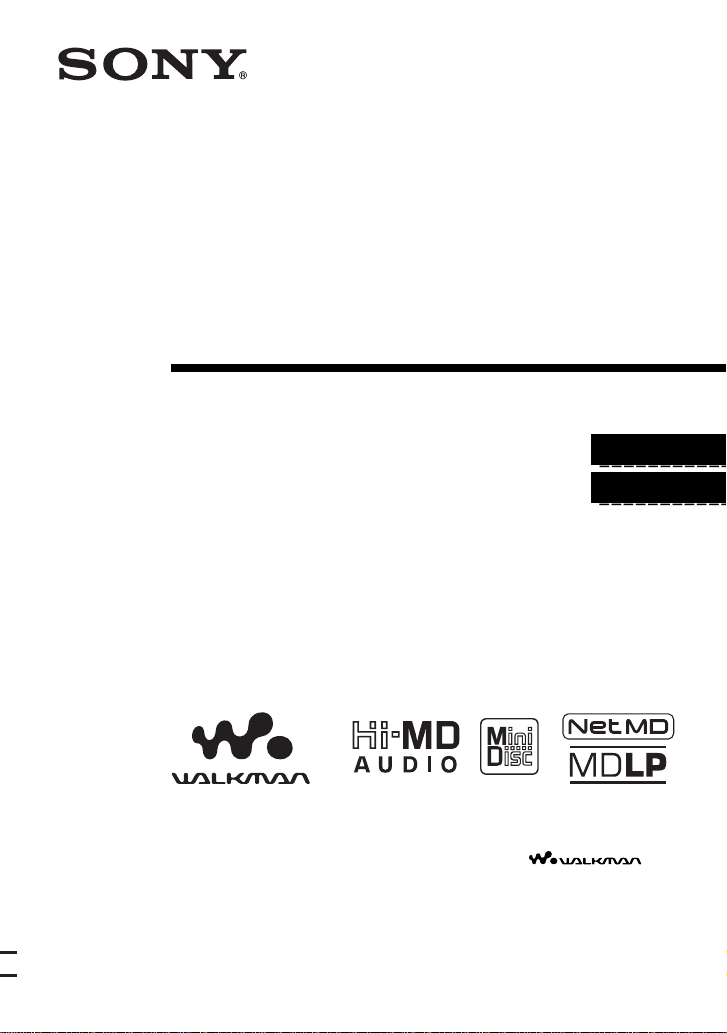
3-266-466-23(1)
Portable
MiniDisc Recorder
Mode d’emploi
Utilisation de l’enregistreur ____________________________
Utilisation du logiciel _________________________________
page 10
page 86
« WALKMAN » est une marque déposée par Sony Corporation pour
représenter les produits stéréo dotés d’écouteurs.
est une marque de Sony Corporation.
MZ-NH600
© 2004 Sony Corporation
Page 2
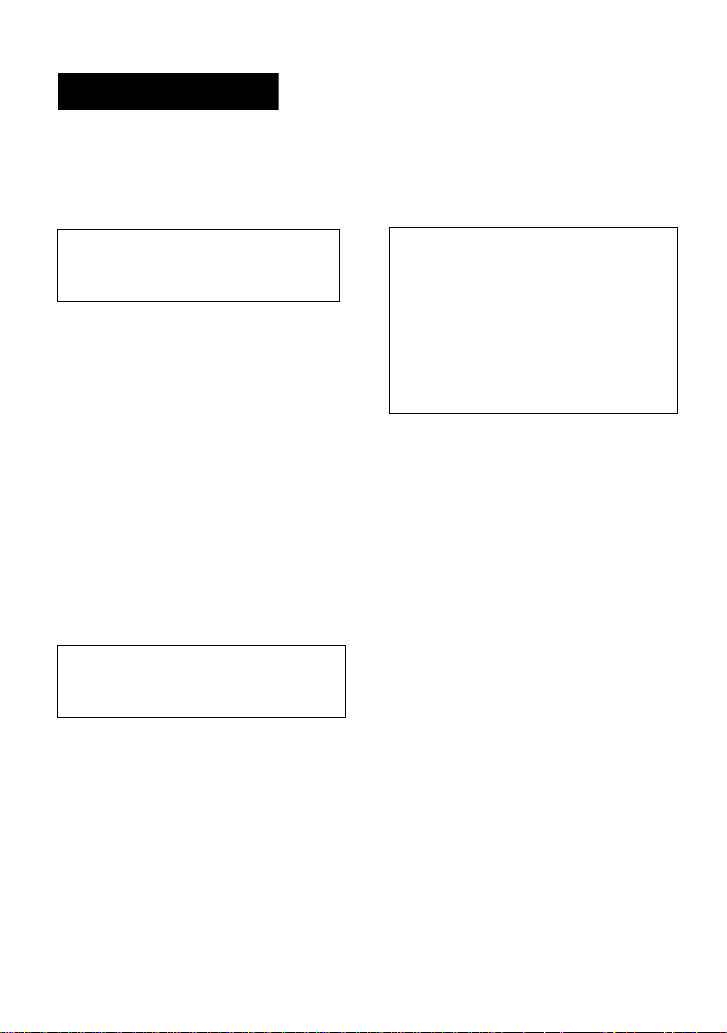
AVERTISSEMENT
Pour prévenir tout risque
d’incendie ou d’électrocution,
gardez cet appareil à l’abri de la
pluie ou de l’humidité.
N’installez pas l’appareil dans un
espace confiné comme dans une
bibliothèque ou un meuble encastré.
Pour prévenir tout risque d’incendie, ne
recouvrez pas la ventilation de l’appareil
avec des journaux, nappes, rideaux, etc.
Evitez également d e pl acer des bougies
allumées sur l’appareil.
Pour prévenir tout risque d’incendie ou
d’électrocution, ne placez pas d’objets
remplis de liquides (p. ex. un vase) sur
l’appareil.
Dans certains pays, l’éliminati on des piles
utilisées pour al imenter cet appareil peut
être réglementée.
Consultez les autorités locales.
INFORMATION
A pleine puissan ce, l ’é coute prolongée
du baladeur peut endommager l’oreille
de l’utilisateur.
ATTENTION — EMISSION D E RAYON
LASER DE CLASSE 1M INVI SIBLE SI
L’APP AREIL EST OUVERT
NE REGARDEZ PAS DIRECTEMENT
AVEC DES INSTRUMENTS OPTIQUES
Informations
EN AU CU N CAS, LE VEND EUR
NE POURRA ETRE TENU
RESPONSABLE DE TOUT
DOMMAGE DIRECT OU INDIRECT
DE QUELQUE NA TURE QUE CE
SOIT, OU DE TOUTE PERTE OU
DEPENSE RESULTANT D’UN
PRODUIT DEFECTUEUX OU DE
L’UTILISATION DE TOUT PRODUIT.
La validité de la marque CE est limitée
aux pays où elle est légalement en
application, notamment dans les pays de
l’EEE (Espace éc onomique européen).
Attention
L’utilisation d’instrume nt s opt iq ues avec
cet appareil présente un risque pour l’œil.
ATTENTION
LASER INVISIBL E SI L ’APPAREIL EST
OUVERT
EVITEZ TOUTE EXPOSITION
DIRECTE AU FAISCE AU
— EMISSION DE RA YON
2
Page 3
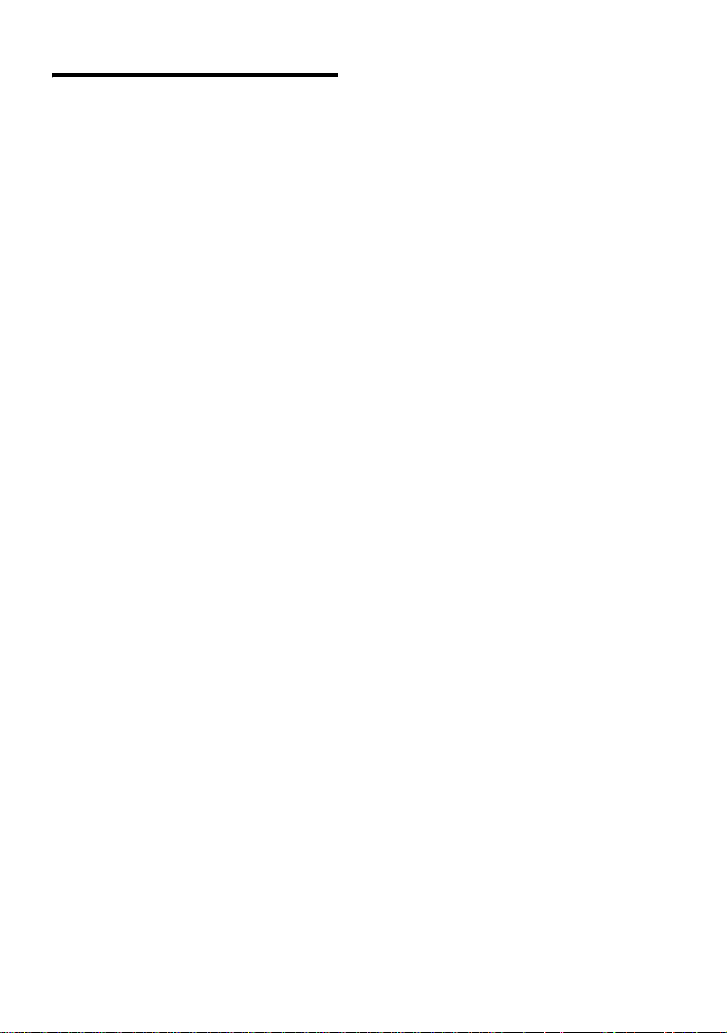
Avis aux utilisateurs
A propos du logiciel fourni
• La l égislation sur les droits d’aut eur
interdit la reproduction complète ou
partielle du logiciel o u du manuel qui
l’accompagne, de m ême que le prêt du
logiciel, sans l’autor isati on du déte nteur
du copyright.
• En aucun cas, SONY ne pourra être tenu
responsable de do m m ages financiers ou
de pertes de bénéfices , y compris les
réclamations de tiers, résultant de
l’utilisation du lo gi ci el fourni avec cet
enregistreur.
• En cas de problème avec ce logiciel
résultant d’une fabrication défectueuse,
SONY le remplacera. SONY n’assume
toutefois aucune aut re responsabilité.
• Le logiciel fourni avec cet enregistreur
ne peut être utilisé avec un autre
équipement que ce lui prévu à cet effet.
• Notez que, en raison d’efforts
permanents visant à améliore r la qualité,
les spécifications du logiciel peuvent
être modifiées sans préavis.
• L’utilisation de cet enregistreur avec un
logiciel autre que celui fourni n’est pas
couverte par la garant ie .
• La capacité d’affichage des langues
dans ce logiciel dépend du système
d’exploitation install é sur votre PC.
Pour des résultats optimaux, assurezvous que le système d’explo itation
installé est compatible avec la langue
que vous souhaitez afficher.
— Nous ne garantissons pas l’affichage
correct de toutes les langues sur ce
logiciel.
— Il est possible que les caractères créés
par l’utilisateur et certains caractères
spéciaux ne s’affich ent pas.
• Selon le type de texte et de caractères, le
texte saisi par le logiciel risque de ne pas
s’afficher correctement sur le
périphérique. Ce prob lè m e peut être dû :
— aux capacités du périphérique
connecté ;
— au dysfonctionnement du
périphérique.
• SonicStage et le logo SonicStage sont
des marques ou de s m arques déposées
de Sony Corporation.
• MD Simple Burner, OpenMG, « Magic
», « MagicGate Memory S t ic k »,
Gate
« Memory Stick », Hi-MD, Net MD,
ATRAC, ATRAC3, ATRAC3plus et
leurs logos sont de s marques déposées
de Sony Corporation.
• Microsoft, Windows, Windows NT et
Windows Media sont des marques ou
des marques dépos ées de Microsoft
Corporation aux Etats-Unis et/ou
d’autres pays.
• IBM et PC/AT sont des marques
déposées d’International Business
Machines Corpo ra ti on.
• Macintosh est une marque d’Apple
Computer, Inc. aux Etats-Unis et/ou
d’autres pays.
• Pentium est une marque ou une marque
déposée d’Intel Corporation.
• Toutes les autres m arques et marques
déposées sont de s m ar q ues ou des
marques déposé es de leurs détenteurs
respectifs.
• Les marques ™ et ® n’apparais sent pas
dans ce manuel.
• CD and music- rel ated dat a from
Gracenote, Inc., copyright © 2000-2003
Gracenote. Gracenote CDDB
R
Client
Software, copyright 2000-2003
Gracenote. This product and service may
practice one or more of the following
U.S. Patents: #5,987,525; #6,061,680;
#6,154,773, #6,161,132, #6,230,192,
#6,230,207, #6,240,459, #6,330,593 and
other patents issued or pending.
Gracenote and CDDB are registered
trademarks of Gracenote. The Gracenote
logo and logotype, the Gracenote CDDB
logo, and the
“Powered by Gracenote”
logo are trademarks of Gracenote.
Programme © 2001, 2002, 2003, 2004
Sony Corporation
Documentatio n © 2004 Sony Corporation
3
Page 4
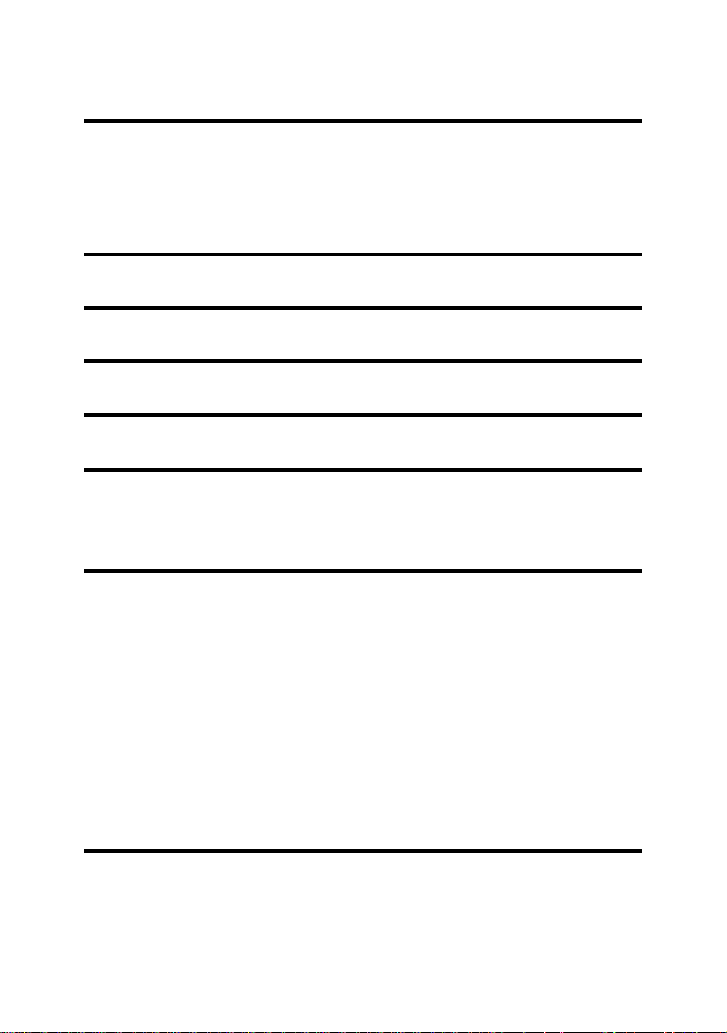
Table des matières
A propos des fonctions disp onibles et de s manuels
fournis ................................................................ 8
Utilisation de l’enregistreur
Présentation des commandes ............................11
Mise en service ................................................... 13
Enregistrement direct d’un disque .....................1 5
Lecture directe d’un disque ................................ 19
Utilisation des menus .........................................21
Utilisation des options .................................................................................21
Liste des menus ...........................................................................................22
Différents modes d’enregistrement ....................24
Avant l’enregistrement ................................................................................24
Visualisation de diverses informations .......................................................25
Enregistrement de pu is un télév i se ur ou une rad i o
(Analog Recording) ...............................................................................26
Sélection du mode d’enregistrement ...........................................................27
Réglage manuel du niveau d’enreg is tre men t .................................. ............28
Ajout de repères de piste pendant l’enreg is tre men t ................................... .29
Utilisation de la fonction de groupe pendant l’enregistrement ...................30
Pour démarrer/arrêter l’enregistrement en synchronisation avec le lecteur
source (Synchro-recording) ...................................................................32
Différents modes de lecture ...............................33
Visualisation de diverses informations .......................................................33
Sélection du mode de lecture ......................................................................34
Recherche d’une piste (Search) ..................................................................38
Sélection de la qualité sonore (6-Band Equalizer) ......................................39
4
Page 5
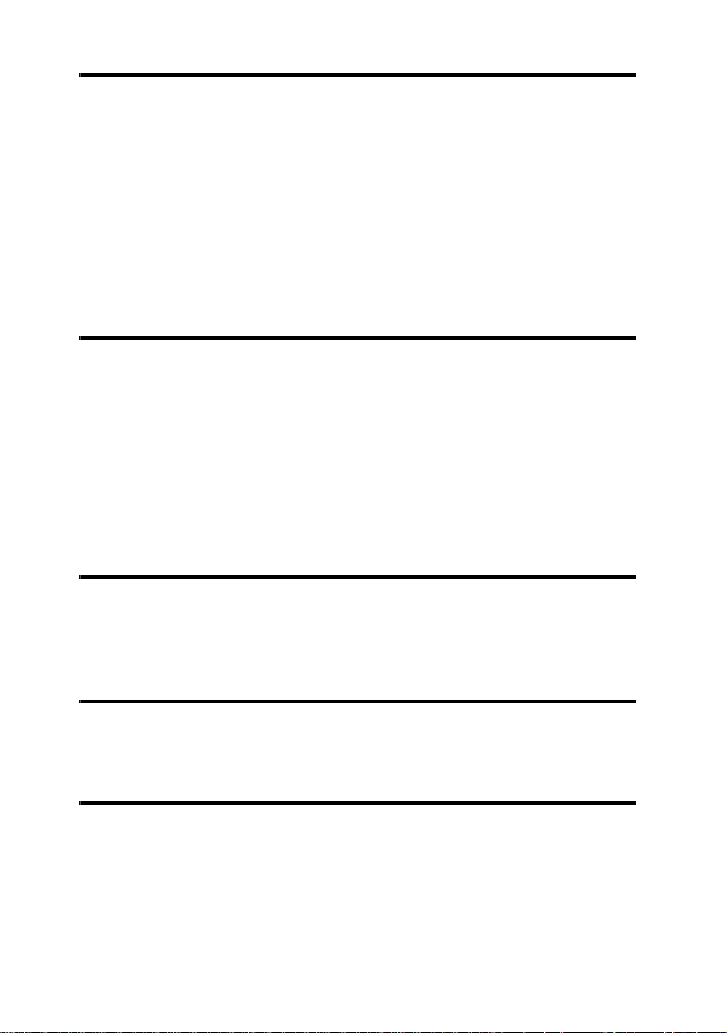
Montage de pistes enregistrées .........................41
Avant le montage .......................... .... ... ............................................ ... .... ....4 1
Ajout de titres (Title) ...................................................................................41
Affectation de pistes ou de groupes à un nouveau groupe (Group Set) ......45
Annulation d’un réglage de groupe (Group Release) ..................................46
Déplacement de pistes ou de groupes enregistrés (Move) ..........................47
Effacement de pistes et du disque entier (Erase) .........................................49
Division d’une piste (Divide) ......................................................................51
Combinaison de pistes (Combine) ..............................................................52
Formatage du disque (Format) ....................................................................53
Autres opérations ...............................................54
Modification de la liste des options de menu à afficher (Menu Mode) ......54
Protection de l’ouïe (AVLS) .......................................................................54
Désactivation du bip sonore ........................................................................55
Mémorisation des réglages des différents disques (Disc Memory) ............55
Démarrage rapide de la lecture (Quick Mode) ............................................56
Sélection du mode de disque (Disc Mode) ..................................................57
Réglage du contraste de la fenêtre d’affichage (Contrast Adjustment) ......57
Modification du sens de défilement de la fenêtre d’affichage ....................58
Utilisation de l’enregistreur avec un ordinateur ...59
Fonctionnalités de l’enregistreur en cas de racco rdem ent à un ordina teur ....59
Raccordement de l’enregistreur à votre ordin ateu r ..................................... 6 0
Stockage de données non audio sur un disque ............................................61
Informations complémentaires ..........................63
Précautions ..................................................................................................63
Spécifications ..............................................................................................65
Dépannage et explications .................................67
Dépannage ...................................................................................................67
Messages .....................................................................................................76
Explications .................................................................................................81
5
Page 6

Utilisation du logiciel
Fonctionnalités de MD Simple Burner/
SonicStage .......................................................86
Installation .......................................................... 88
Préparation de l’environnement système requis .........................................88
Installation du logiciel sur votre ordinateur ................................................89
Utilisation de MD Simple Burner ........................90
Avant d’utiliser MDSimple Burner ...........................................................90
Enregistrement à l’aide du MD Walkma n (Sim ple mo de ) .........................91
Enregistrement à partir de l’ordinateu r (Standar d mode) ...........................92
Utilisation de SonicStage ...................................94
Importation de données audio .....................................................................94
Transfert des données audio de votre ordinateur vers le MD Walkman .....96
Transfert des données audio du l ecteur MD Walkman
vers votre ordinateur ..............................................................................98
Utilisation de l’Aide de SonicStage ..........................................................101
Consultation de l’Aide de SonicStage ......................................................103
Autres informations ..........................................105
Désinstallation de SonicStage/MD Simple Burner ...................................105
Sur la protection du copyright ...................................................................106
Dépannage .................................................................................................107
Index .........................................................................................................110
6
Page 7
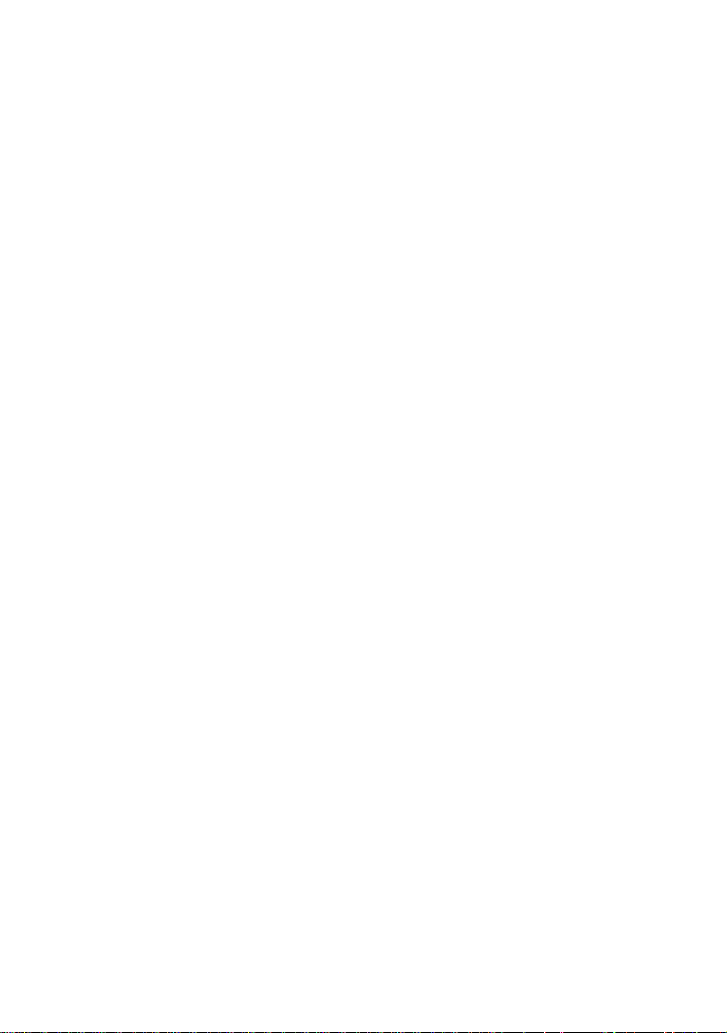
7
Page 8
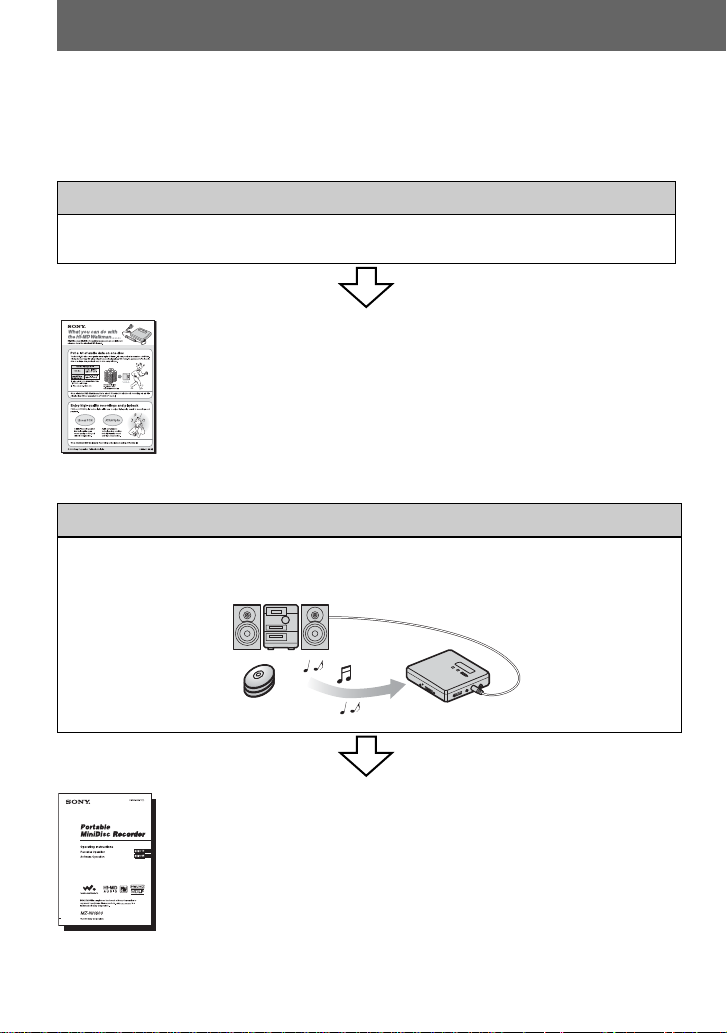
A propos des fonctions disponibles et des
_
_
manuels fournis
Cette section pr ésente les fonctions de cet enregistreur MiniDisc portable et les manuels
qui l’accompagnent. Reportez-vous au manuel correspondant à l’utilisation souhaitée.
Définition du Hi-MD
« Hi-MD » est un nouveau format MiniDisc doté de fonctionnalités bien supérieures à
celles proposée s par le format MD standard.
Plaquette « Fonctionnalités du lecteur
Utilisation de l’enregistreur
Vous po uvez enregistrer des données à partir d’ un lecteur de CD, puis écouter à loisir vos
enregistrements par la suite.
Hi-MD Walkman »
Cette plaquette explique les principales fonctionnalités du
Hi-MD Walkman et indique ses di fféren ces par rapport aux
MD Walkman standard.
Utilisation de l’enregistreur (pages 10 à 85)
Cette section présente t outes les fonctions de l’ en registreur. Elle décrit
__________________ ____
___________________ ____
en détail les problèmes que vous risquez de rencontrer lors de
l’utilisation de l’ enregistreur, vous donne les moyens d’y remé dier et
vous explique la marc he à suivre en cas d’affichage d’un messa ge.
, Si vous rencontrez un problème ou avez besoin
d’explications complémentaires
Reportez-vous à la sec t ion « Dépannage et explications »
(page 67).
8
Page 9
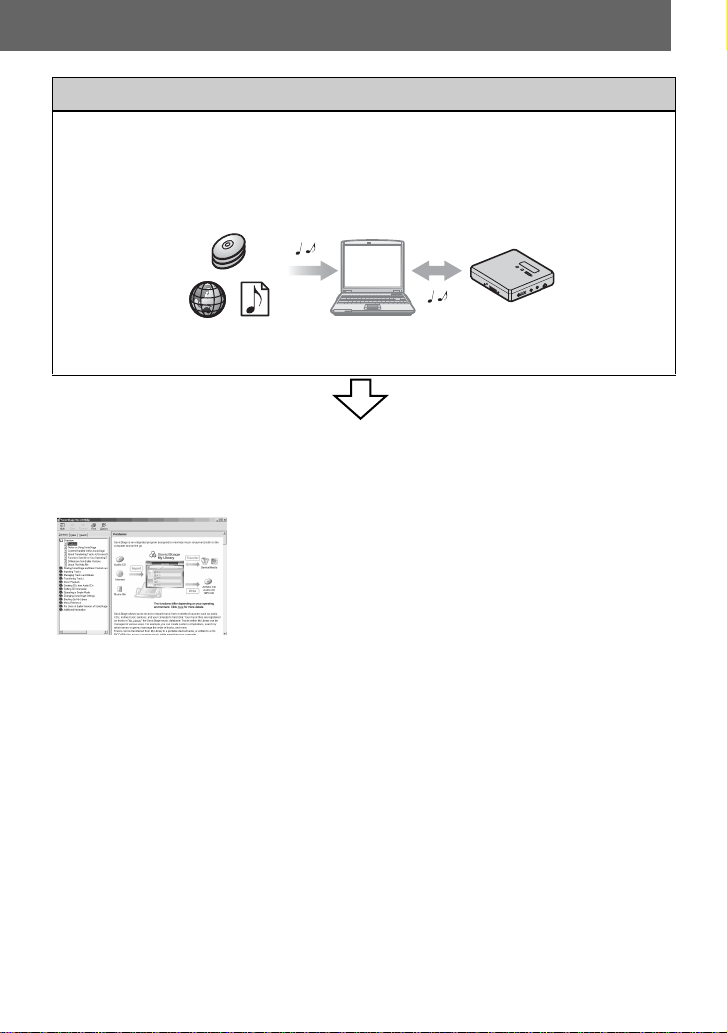
Utilisation de l’enregistreur connecté à un ordinateur
Le logiciel SonicStage fourni permet de transférer des données audio entre l’enregistreur
et l’ordinateur.
Le logiciel MD Si m pl e Burner vous permet d’enregistrer des données audio sur
l’enregistreur.
CD audio
Internet
Fichiers
musicaux
Utilisation du logiciel (pages 86 à 109)
Cette section explique les procédures d’installation et le fonctionnement de base du logiciel
SonicStage/MD Simple Burner fourni.
Aide de SonicStage
Accessible depuis votre ordinateur, cette aide en ligne vous
explique en détail toutes les opérations et vous donne des
informations complémentaires sur le logiciel SonicStage.
N’hésitez pas à vous y reporter si vous rencontrez un
problème lors de l’ ut ili sation de SonicStage.
Remarques sur la section « Utilisation du logiciel »
Dans la section « Utilisation du logiciel », l’enregistreur est désigné par « Net MD » en présence d’un
•
disque standard et par « Hi-MD » en présence d’un disque Hi-MD ou d’un disque standard utilisé en
mode Hi-MD.
•Les éléme nts illustrés dans cette section peuvent différer de ceux appar aissant dans le logiciel.
•Les explications de cette section présupposent la connaissance des foncti ons de base de Windows.
Pour plus d’informations sur l’utilisation de votre ordinateur et du système d’exploitation, consultez
leurs manuels respecti fs .
•Les explications f our ni es dans cette se ct ion se rapportent aux produits Hi-MD/Net MD en général. Il
peut donc arriver que certaines explications (et certa ine s il lustrations) ne s’appliquent pas à votre HiMD/Net MD. Consultez également le mode d’ emploi de votre Hi-MD/Net MD.
9
Page 10
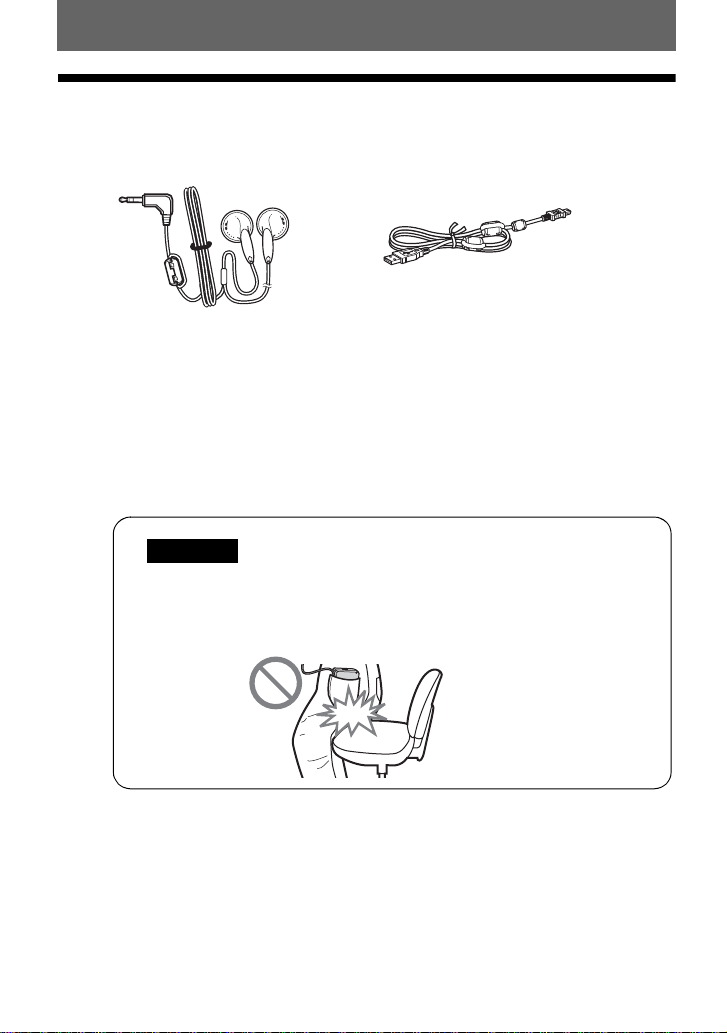
Vérification des accessoires fournis
Utilisationdel’enregistreur
Casque/écout eurs (1)
Câble USB dédié (1)
Petits filtres antiparasites amovibles pour l’adaptateur secteur (2)
Fixez les filtres antiparasites amovibles lorsque vous uti lisez l’adaptateur sect eur fa cultatif
(voir page 66).
Filtre antiparasite de grande taille pour le câble de ligne facultatif (1)
Pour plus d’informations sur l’u til isa tion des filtres antiparasites, reportez-vous à la section
« Comment utiliser le grand filtre antiparasite fourni » de la documentation livrée avec cet
appareil.
CD-ROM (SonicStage/MD Simple Burner) (1) *
*Ne lisez pas un CD-ROM dans un lecteur de CD au dio.
Remarque
Lorsque vous utilisez cet appareil, observez les mesures de précaution ci-dessous afin
d’assurer son bon fonctionnement et de ne pas déformer le boîtier.
Veillez à ne pas vous asseoir sur votre appareil lorsqu’il est dans votre poche arrière.
10
Page 11
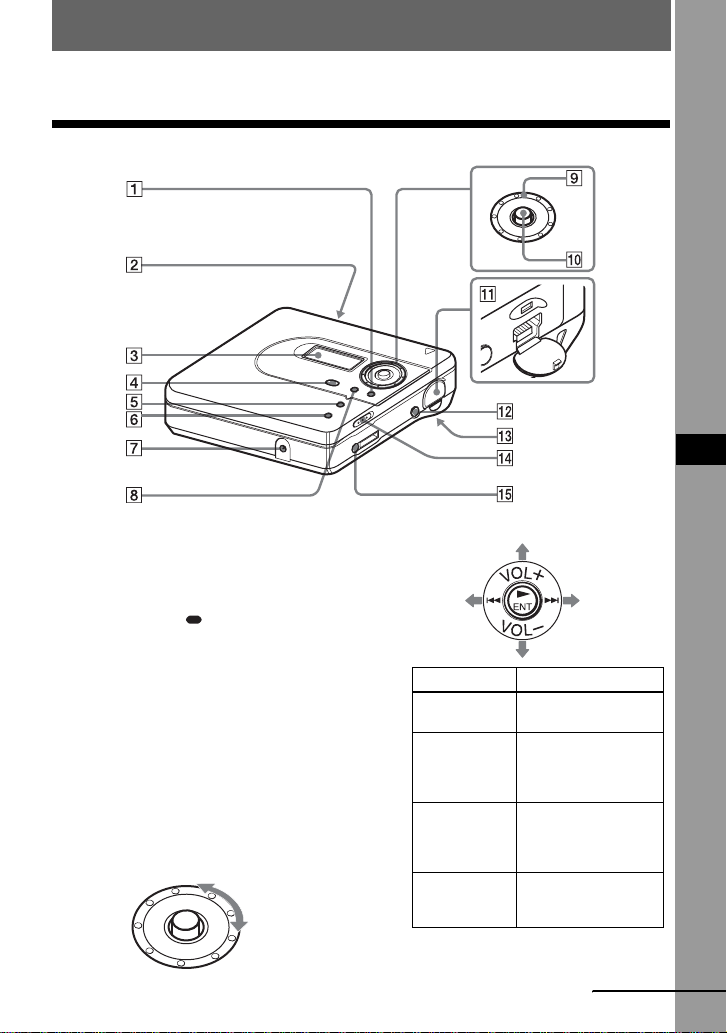
Présentation des commandes
Enregistreur
Utilisation de l’enregistreur
A Touche x (arrêt) • CANCEL
B Commut at eur OPEN
C Fenêtre d’affichage
D Touche T MARK/REC (+N)
E Bouton •NAVI/ MENU
Appuyez légèrem ent pour passer en
mode de réglage NAVI (navigation)
(page 34) . A ppu ye z pe nd ant au moi ns
2 secondes pour passer en mode de
réglage MENU ( page 21).
F Touche GROUP
G Prise DC IN 3V
Lorsque vous utilisez l’adaptateur
secteur facultatif, branchez-le à cette
prise.
H Touche X (pause)
I Molette de sélection
J Touche de commande à 5 position s
Opération Fonction
Appuyez sur
NENT
Pousser vers . Localisation du
Pousser vers > Localisation du
Pousser vers
VOL +
VOL –
1)
Les touches NENT et VOL +
possèdent des points ta ctiles.
Lecture/validation
1)
début de la piste
précédente /retour en
arrière
début de la piste
suivante/avance
rapide
Réglage du volume
1)
ou
suite
11
Page 12
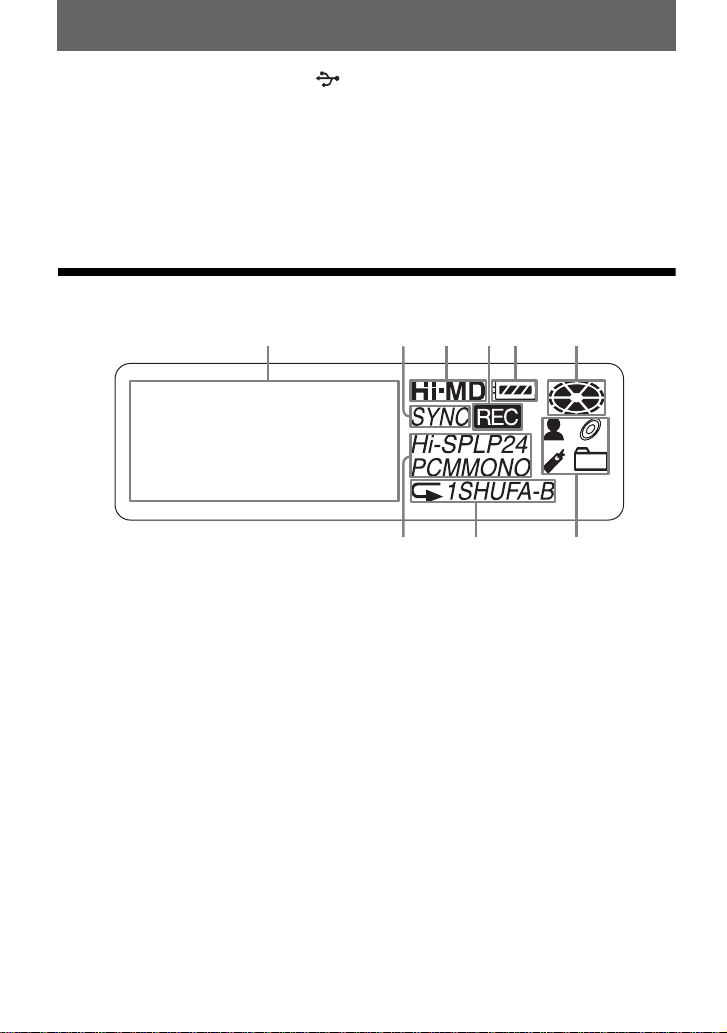
K Prise de connexion de câble USB
123456
78 9
L Prise LINE IN (OPT)
M Compartiment de la pile (sous
l’enregistreur)
N Commutateur HOLD
Faites glisser le com m ut at eur dans le
sens de la flèche po ur désactiver les
touches de l’enregistreur. Utilisez
cette fonction po ur éviter d’actionner
accidentellement les commandes lors
du transport de l’enregistreur.
O Prise i (casque/écouteurs)
Fenêtre d’affichage de l’enregistreur
A Affichage d’inf o r m ations par
caractères
Affiche les titres de disque et de piste,
la date, les messages d’erreur, les
numéros de pi ste, etc.
B Indicateur SYNC (enregistrement
synchronisé)
C Indicateur Hi-MD/MD
« Hi-MD » s’allume lorsque
l’enregistreur foncti on ne en mode
Hi-MD et « MD » s’allume lorsque
l’enregistreur foncti on ne en mode MD.
D Indicateur REC
S’allume pendant l’enregistrement ou
le transfert de fichiers à partir de
l’ordinateur. Clignote lorsque
l’enregistreur est en mode de veille
d’enregistrement.
12
E Indicateur de batterie/pile
Indique le temps de charge
approximatif restant. Si la ba tterie/pile
faiblit, l’indicateur devient vide et
commence à clignoter.
F Indicateur de disque
Indique si le disque tourne pour
l’enregistrement ou la lecture.
G Indicateur de mode de piste (PCM,
Hi-SP, Hi-LP, SP, LP2, LP4, MONO)
H Indicateurs des modes de lecture Sub
et Repeat
Affiche le mode de lecture Sub
(lecture d’une piste, lecture aléatoire,
etc.) ou de lecture Repeat sélectionné.
I Indicateurs du mode de lecture Main
Affiche le mode de lecture Main
sélectionné (lecture de groupe, lecture
de signets, etc .).
Page 13
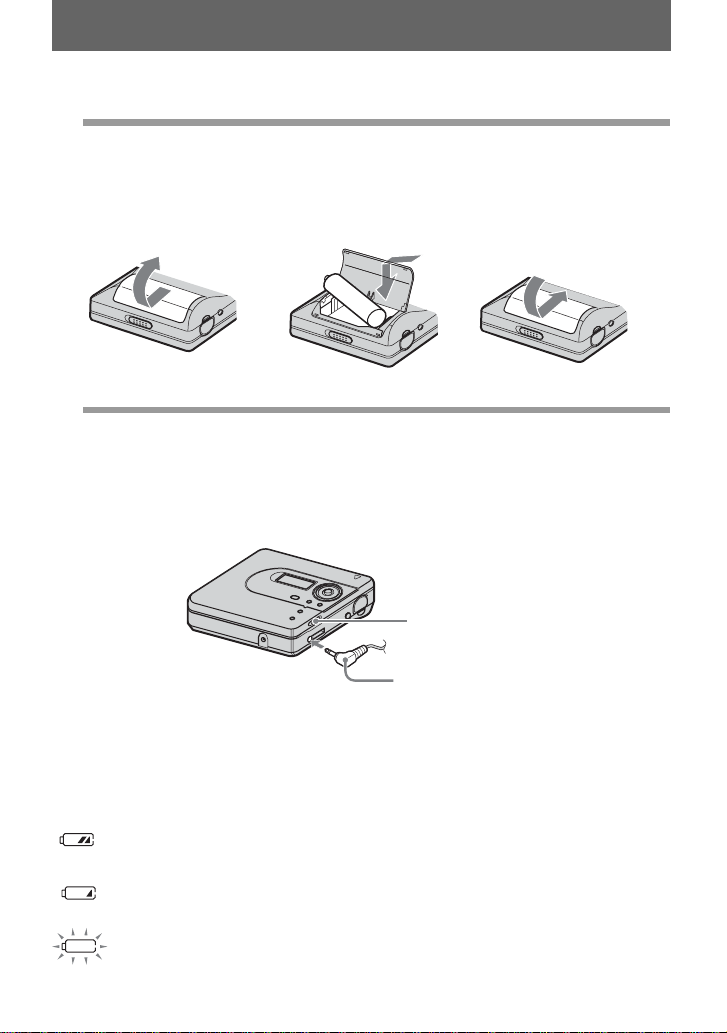
Mise en service
1
Insertion d’une pile sèche alcaline.
pour ouvrir le couvercle
du compartiment de la
batterie/pile.
2Insé rez une pile sèche
alcaline de format AA
(pôle négatif en premier).
3Fermez le couvercle.1 Faites coulisser OPEN
e
E
2
Connexions et déverrouillage des commandes.
1Raccordez le casque/les écouteurs
à i.
Vers i
Remplacement de la pile
sèche
V ous pouvez contrôler l’état de la batterie/pile à
l’aide de la fenêtre d’affichage sur
l’enregistreur.
2Faites glisser le connecteur HOLD dans
le sens opposé de la flèche (.) sur
l’enregistreur pour déverrouiller les
commandes.
HOLD
Raccordez fermement
L’indicateur de niveau de la batterie/pile est
approximatif. Selon les c onditions de
fonctionnement ou l’environnement
d’utilisation, il se peut que l’indicateur
surévalue ou sous-évalue la charge
.
Diminution du niveau de charge de
la batterie/pi le
m
Batterie/pile fa ible
m
La batterie/pile est épuisée.
« LOW BATTERY » clignote dans
la fenêtr e d ’affichage et
l’enregistreur se met hors tension.
13
Page 14
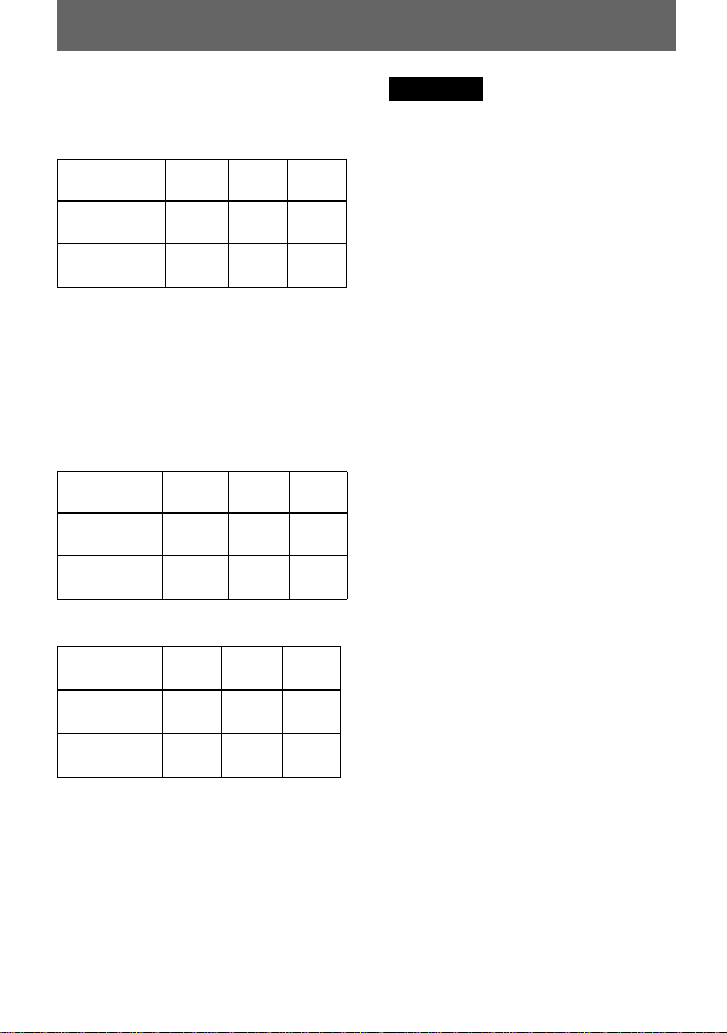
Durée de vie de la pile
1)
Mode Hi-MD (En cas d’ utilis ation d ’un
disque Hi-MD de 1 Go)
(Unité : heures approx.)(JEITA2))
Pendant PCM
Hi-SP Hi-LP
linéaire
Enregistre-
2,5 3,5 4,5
ment continu
Lecture
11,0 18,5 21,5
continue
1)
En cas d’utilisation d’une nouv el le pile sè che
alcaline Sony LR6 (format AA) (fabriquée au
Japon).
2)
Valeur mesurée conformément à la n or me
JEITA (Japan Electronics and Informatio n
Technology Industries Associa tion).
Mode Hi-MD (En cas d’utilisation d’un
disque standard de 60/74/80 minutes)
(Unité : heures approx.)(JEITA)
Pendant PCM
Hi-SP Hi-LP
linéaire
Enregistre-
5,0 8,0 9,5
ment continu
Lecture
9,5 17,0 20,0
continue
Mode MD
(Unité : heures approx.)(JEITA)
Pendant
Enregistre-
StéréoSPStéréo
LP2
Stéréo
LP4
7,5 9,5 11,0
ment continu
Lecture
20,5 24,0 26,0
continue
Remarques
•Arrêtez l’enregistreur avant de re mplacer la
batterie/pile.
•Il est préférable d’utiliser l’e n r egist re ur sur
secteur (raccordement avec l’adaptateur) lors
d’enregistrements de longue durée. Lors du
fonctionnement sur pil e, veill ez à utili ser une
pile sèche alcaline neuve.
•En cas d’utilisation d’un disque Hi-MD de
1 Go, la durée d’enregistrement continu peut
être réduite si vous effectuez en boucle des
enregistrements de courte dur é e.
14
Page 15

Enregistrement dir ect d’un disque
Cette section explique la procédure à suivre pour réaliser des enregis trements
numériques à l’aide d’un câble optique connecté à un lecteur de CD, à un
téléviseur numérique ou à tout autre équipement numérique. Veillez à utiliser
le câble optique.
1
Raccordez le câble optique à l’enregistreur et à un
composant externe.
complètement dans les prises appropriées.)
Vers une prise de sortie numérique (optique)
(Insérez les câbles fermement et
Lecteur de CD, MD,
DVD, etc.
Fiche optique
Câble optique*
Vers LINE IN (OPT)
Remarque
Veillez à débrancher le câble USB dédié avant l’enregistrement.
Minifiche
optique
∗ Voir « Accessoir es en
option » (page 66).
suite
15
Page 16

2
Introduction d’un disque enregistrable.
1Faites coulisser la touche OPEN pour
ouvrir le couvercl e.
3
Confirmation du mode de fonctionnement.
L’enregistreur peut fonctionner en mode «Hi-MD » ou « MD ». Le mode de
fonctionnement est automatiquement sélectionné dès l’ introduction du disque. Après
l’insertion d’un di sque, vérifiez le mode de fonctionnement sur la fenêtre d’affichage de
l’enregistreur.
Lorsque le mode de fonctionnement est défini sur Hi-MD ou
sur MD, « Hi-MD» ou « MD » s’allume, respectivement.
2Insérez un disque, étiquette vers
l’avant et appuyez sur le couvercle pour
le fermer.
Assurez-vous
que le taquet
de protection
contre
l’enregistrement est
fermé.
•
En cas d’utilisation d’un disque Hi-MD, le mode de fonctionnement ne peut être que Hi-MD.
• En cas d’utilisation d’un disque standard (60/74/80 minutes), le mode de fonctionnement
peut être réglé comme suit.
Etat du disque Mode de fonctionnement
Disque vierge Valeur définie pour « Disc Mode » dans le menu.
Le disque contient des informations
enregistrées en m ode
Le disque contient des informations
enregistrées en m ode
1)
Pour plus d’informations sur le réglage de « D isc Mode », reportez-vous à la secti on « « Sélection du
mode de disque (Disc Mode) » (page 57) ».
Hi-MD
MD
Par défaut, « Disc Mode » est réglé sur « Hi-MD ».
Si vous comptez utiliser le disque avec un autre
composant qui ne prend pas en charge le Hi-MD,
réglez « Disc Mode » sur « MD » de façon à utiliser le
disque en mod e M D.
Hi-MD
MD
16
1)
Page 17
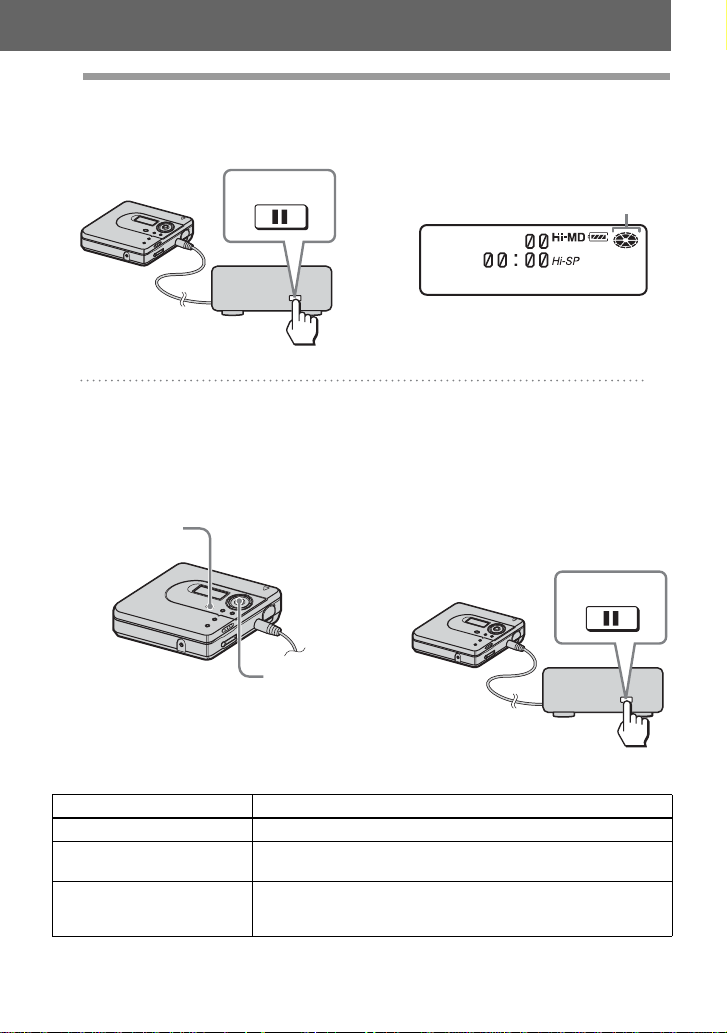
4
Enregistrement d’un disque.
1Séle ct ionnez et interrompez la lecture
de la source sonore à en regi st rer.
PAUSE
Composant connecté
2Dans l a fen êtr e d’affichage de
l’enregistreur, vérifiez que l’indicateur
de disque ne tourne plus.
Vérifiez que l’indicateur de
disque ne tourne plus.
3Pendant que l’enregistreur est à l ’arrêt,
appuyez sur la touche T MARK/REC et,
tout en la maintenant enfoncée , appuyez
sur la touche NENT de l’enreg is treur .
« REC » s’allume et l’enregistrement
démarre.
T MARK/REC
NENT
Pour Procédez ainsi
Arrêter la lecture Appuyez sur x.
Activer le mode pause Appuyez sur X
Retirer le disque Appuyez sur x et ouvr ez l e couv ercl e. (Le couv erc le ne s ’ouvr e
1)
Un repère de piste est ajouté à l’endroit où vous rappuyez sur X pour reprendr e l ’ en re gi st r eme nt a lor s
que le mode pause est activé ; par conséquent, le reste de la piste sera compté comme nouvelle piste.
Rappuyez sur X pour reprendre l’enregistrement.
pas tant que « SYSTEM FILE WRITING » clignot e da ns la
fenêtre d’affichage.)
4Déma rrez la lec tu re de l a source à
enregistrer.
Si vous utilisez un disque déjà
enregistré, l’enregist rement commence
à la fin du morceau existant.
Des repères de piste sont
automatiquement ajou tés aux m ê mes
points que sur la source sonore et le
contenu est enregistré dans un nouvea u
groupe.
Composant connecté
1)
.
PAUSE
17
Page 18
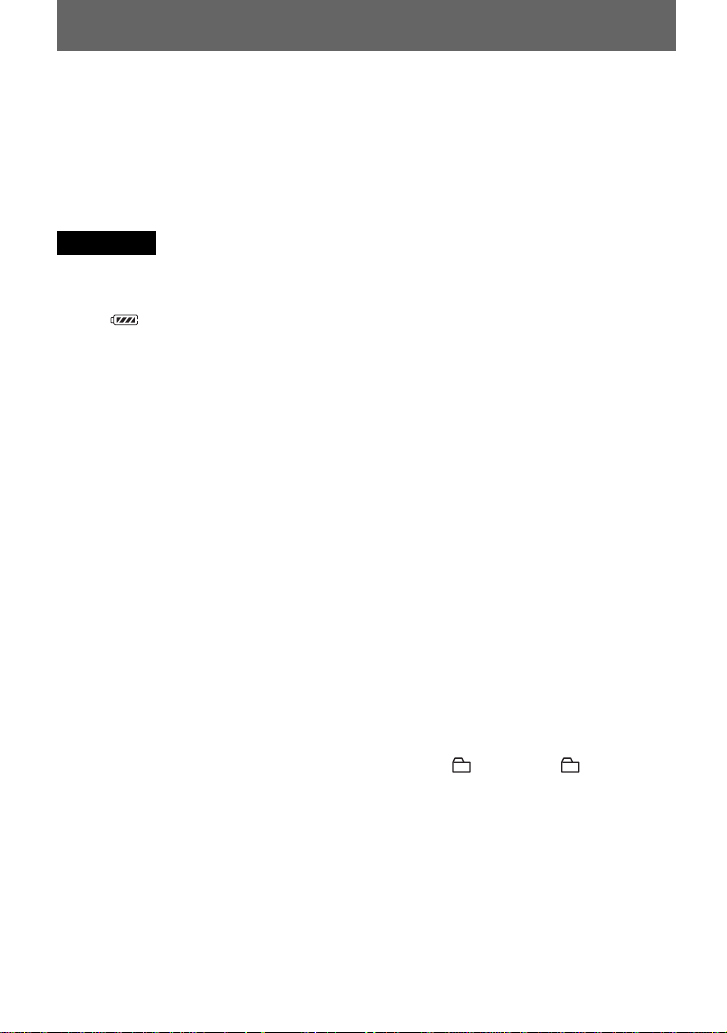
Si l’enregistrement ne démarre
pas
•Assurez-vous que l’enregistreur n’est pas
verrouillé (pages 12, 13).
•Assur e z -vous que le disque n’ es t pa s pr oté gé
contre l’enregistrement (pa g e s 16, 64).
•Il est impossible de réenregistrer des disques
préenregistrés.
Remarques
•Pour effectuer un enregistrement sur un disque
Hi-MD de 1 Go, utilisez une pile sèche
alcaline (l’indicateur du niveau de la pile
affiche ) ou branchez l’adaptateu r secteur
à l’enregistreur. Lorsque vous tentez
d’enregistrer des données sur un disque HiMD de 1 Go, le message « NotENOUGH
POWER TO REC» peut s’afficher. Il est alors
impossible d’effectuer l’enregistr e me nt,
même si la capacité de la batterie/pile est
suffisante, alors que l’enregistreur est à l’arrêt
ou en lecture. Cet état résu lte d’ un mé cani sme
qui désactive les opérations d’enregistrement
lorsque l’enregistreur jug e la capa c ité de la
batterie/pile insuffisante , en raison de la
grande consommation nécessaire pour
l’enregistreme n t d’un disque Hi-MD de 1 Go.
•Avant d’effectuer un enregistrement alors que
vous utilisez l’ada ptateur secteur facultatif,
veillez à toujours insérer une pile sè ch e
alcaline neuve dans l’enregistreur, pour
permettre un enregistrement réuss i.
•Assurez-vous de placer l’enregistreur sur une
surface stable et de ne le soumettre à aucune
vibrati on pendant l ’ e nregis trement.
•Si vous commencez l’enregistrement alors que
l’indicateur de dis que tourne toujours dans la
fenêtre d’affichage, les premières secondes des
données ne seront peut-être pas enregistrées.
Vérifiez que l’ indicateur de disque ne tourne
plus avant de commencer l’enregistrement.
•Ne remplacez pas la pile sèche en cours de
fonctionnement, mê me si l’ e n r egis tr eu r e st
raccordé à l’adaptate ur se cteur (n on fourn i). Il
peut s’arrêter.
•Pendant l’enregistrement ou lorsque
l
’indication « DATA SAVE » ou « SYSTEM
FILE WRITING » clignote, ne déplacez pas
’enregistreur, ne tournez pas la molette et ne
l
débranchez pas la source d ’alimentati on. Dans
ces cas, les données enregistrée s à ce st ad e
risquent de ne pas être présentes sur le disque,
ou les données du disque risquent d
endommagées.
’être
•Il est impossible d’effectuer un enregistrement
lorsque le disque ne dispose pas d’un espace
suffisant pour l’enregistrement.
•Si une c oupur e d’al imentation se produit (par
exemple, si v o us retirez la batterie/pile, si elle
devient faible ou si l’adaptateur secteur est
débranché) en cours d’enregistrement ou de
montage, ou pendant que « DATA SAVE» ou
« SYSTEM FILE WRITING » apparaît dans
la fenêtre d’affichage, il sera impossible
d’ouvrir le couvercle tant que l’ a limentation
ne sera pas rétablie.
•Notez les points suivants lors de l’enregistrement
à partir d’un lecteur de CD portable :
—La sortie numéri que est parfois désa ct ivée
sur certains lecteurs de CD portables
lorsqu’ils ne sont pas branchés sur le secteur.
Dans ce cas, branchez l’adaptateur secteur au
lecteur de CD portable et utilisez-le sur
secteur comme source d’alimentation.
—Sur certains lecteurs de CD porta ble s, la
sortie optique n’est peut-être pas disponible
lors de l’utilisation d’un e fonc tion anti-saut
(par ex., ESP* ou G-PROTECTION). Dans
ce cas, désactive z la fo n cti o n ant i-saut.
∗ Electronic Shock Protection (Protection
électronique contre les chocs)
z
•Par défaut, l’enregistreur prévoit de constituer
un nouveau groupe à chaque enregistrement.
Si vous ne voulez pas constituer de groupe,
réglez « :REC » sur « :REC Off »
(page 31).
•Pour commencer l’enregistrement à un point
donné du disque, arrêtez l’enregistr e ur au
point voulu, puis commencez l’enregistrement
à partir de là.
•Vous pouvez contrôler le son pendant
l’enregistrement. Raccordez le casque/les
écouteurs à i et réglez le volume en poussant
la touche de commande à 5 positions vers
VOL + ou – sur l’enregistreur. Cela n’affecte
pas le niveau d’enregistrement.
18
Page 19
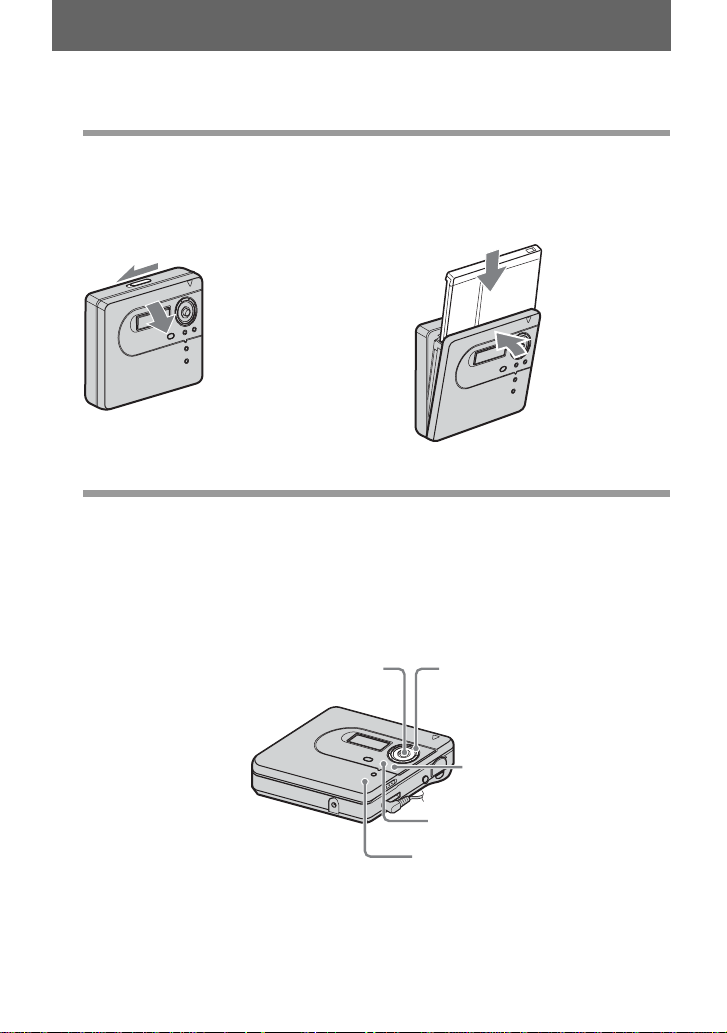
Lecture directe d’un disque
1
Insertion d’un disque enregistré.
1Faites gl is ser la touche OPEN pour
ouvrir le couvercle.
2
Lecture du disque.
1Appuy ez s ur la touc he de commande à
5 positions (NENT) de l’enre gis t reur.
Un bref bip sonore se fait alors entendre
dans le casque/les écouteurs.
2Insére z un disque, étiquette vers
l’avant et appuyez sur le couvercle pour
le fermer.
2Poussez la touche de commande à
5 positions vers VOL + ou – pour régler
le volume sur l’enregistreur.
Le volume est indiqué dans la fenê t re
d’affichage.
Touche de commande à 5 positions
(NENT, ., >, VOL +, –)
Pour arrêter la lecture, appuyez sur x.
Un long bip sonore se fait alors entendre dans le casque/les écouteurs. La lecture commence au point où
vous l’avez arrêtée la fois pré cé dente. Une fois arrêté, l’e nr egistreur se met automatiquement hors
tension après 10 secondes (en cas d’utilisation de la batterie/pile) ou 3 minutes environ.
Molette de sélection
x
X
GROUP
19
Page 20
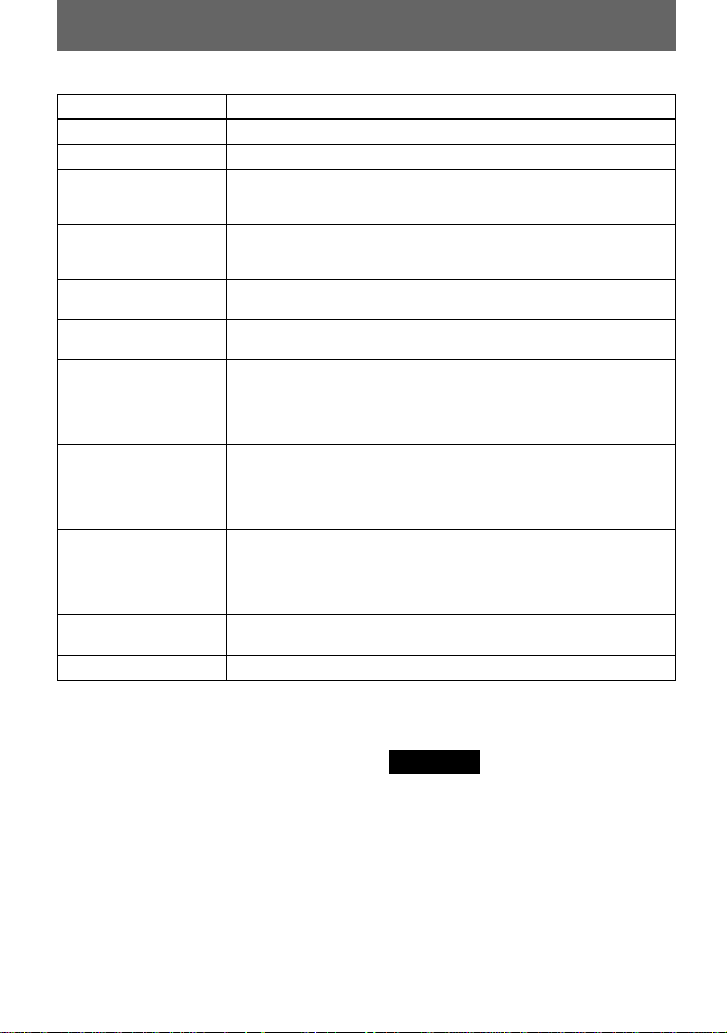
Pour Sur l’enregistreur
Arrêter la lecture Appuyez sur x.
Activer le mode pause Appuyez sur X. Rappuyez sur X pour reprendre la lecture.
Sélectionner une piste et
affi cher dir ecte ment s on
numéro ou son titre
Localise r le début de la
piste en cours
Localise r le début de la
piste suivante
Reculer ou avancer
pendant la lecture
Rechercher un point sur
une piste tout en
affich an t le temps
écoulé (Recherche
temporelle)
Rechercher une piste
spécifique tout en
affich ant les num éros de
piste (Recherche
d’index)
Passer au groupe
suivant ou précédent
pendant la lecture d’une
piste dans un groupe
(Group Skip).
1)
Commencer par la
première piste du disque
Retirer le disque Appuyez sur x et ouvrez le couvercle.
1)
Passe au début de chaque 10e piste penda nt la le c ture du disque sans réglages de groupe.
2)
Une fois le couvercle ouvert, le poin t de début de lecture passe au début de la première piste.
Tournez la molette de sélection pour choisir une piste, puis appuyez
sur NENT pour valider.
Poussez la touche de commande à 5 positions vers .. Poussez la
touche de commande à 5 positions vers . ju squ’à ce que vous
atteigniez le début de la piste désirée.
Poussez la touche de commande à 5 posi ti ons vers >.
Maintenez enfoncée la touc he de comma nde à 5positions vers .
ou >.
En mode pause, maintenez enfoncée la touche de commande à
5 positions vers . ou >.
Pendant que l’enregistreur est à l’arrêt, poussez et maintenez
enfoncée la touche de commande à 5 positions vers . ou >.
Appuyez sur GROUP, puis poussez la touche de com m ande à
5 positions vers . ou >.
Pendant que l’enregistreur est à l’arrêt, appuyez sur NENT pendant au
moins 2 secondes.
2)
Si la lecture ne démarre pas
Assurez-vous que l’enregistreur n’est pas
verrouillé (pages 12, 13).
20
Remarque
Le son peut sauter dans les conditions
suivantes :
•L’enregistreur reçoit des chocs continus e n
permanence.
•L e dis que lu es t sale ou rayé.
En cas d'utilisation d
Hi-MD, une perte du son peut se produire
pendant une durée de 12 secondes maximum.
’un disque en mode
Page 21
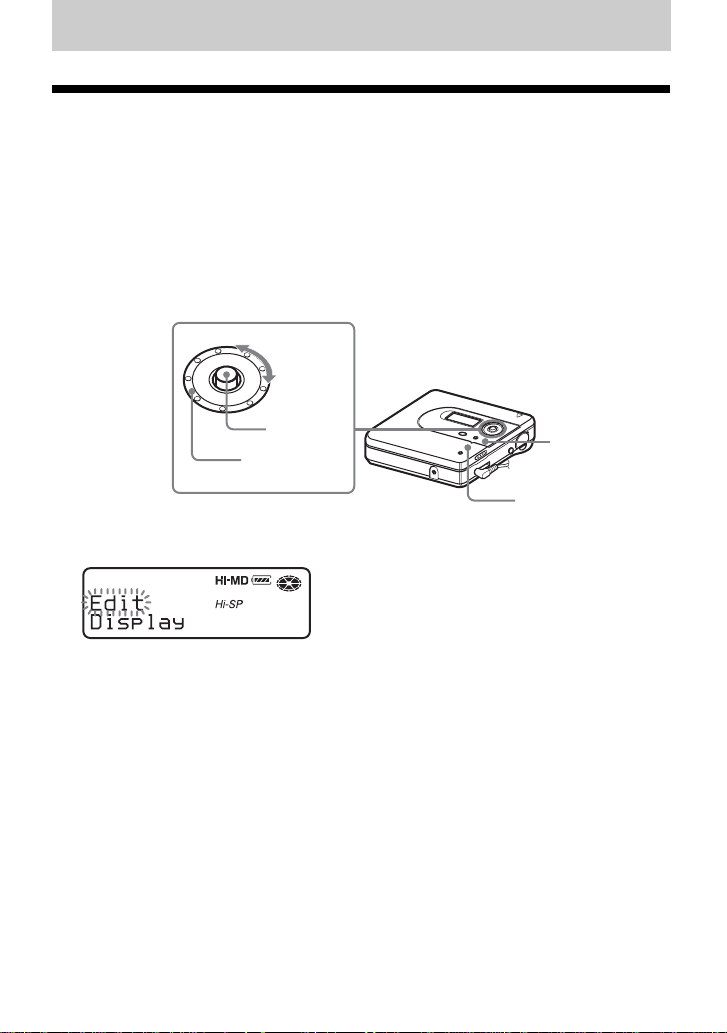
Utilisation des menus
Utilisation des options
L ’enregistreur possède de nombreux menus avec des fonctions utiles pour l’enregistrement,
la lecture, le montage, etc.
Pour définir une option, respectez la procédure suivante.
Si vous exécutez une fonction de menu pour la première fois après l’achat de l’enregistreur,
« Menu Mode» clignote dans la fenêtre d’affichage. Avant d’exploiter les menus, vous
pouvez régler « Menu Mode » sur « Simple» (seules les options de base apparaissent) ou
sur « Adv an ced » (toute s les options ap paraissent). Pour plus d’informations s ur le réglage
du mode de menu, reportez- v ous à la s ection « Modification de la liste des options de menu
à afficher (Menu Mode) » (page 54).
Touche de
commande à
5 positions
(NENT)
Molette de
sélection
x
NAVI/MENU
1 Maintenez enfoncé NAVI/MENU pe ndant au moins 2 secondes pour accéder au menu.
2 Tournez la molette de sélection pour sélectionner l’option.
3 Appuyez sur la touche de commande à 5 po si t ions (NENT) pour confirmer votre
sélection.
4 Répétez les étapes 2 et 3.
Le réglage est validé dès que vous appuyez sur la touche de commande à 5 positions
(NENT) en dernier.
Pour rétablir le réglage précédent
Appuyez sur x.
Pour annuler l’opération pendant le réglage
Appuyez sur x pendant au moins 2 se c onde s.
21
Page 22

Liste des menus
Le tableau suivant vous présente tou te s les options que vous proposent les m enus. Les
options de menu ne peuvent être définies que sur l ’enregistreur.
Les options réper to ri ées dans la colonne « Menu 1 » sont ce ll es que vous pouvez choisir
dès que vous accédez au menu. Les options répe rt oriées dans la colonne « Menu 2 »
n’apparaissent que lorsque vous avez déjà sélectionné une option dans le Menu 1.
Vous ne pouvez afficher toutes les options de menu que si « Menu Mode » est réglé sur
« Advanced ». Les options accompagnées d’un astérisque (*) ne s’affichent pas lorsque
« Menu Mode » est ré gl é sur « Simple ». Pour plus d’informations, reportez-vous à la
section « Modification de la liste des options de menu à afficher (Menu Mode) » (page 54).
Remarque
Différentes indications peuvent s’afficher en fonction des conditions de fonctionnement et des réglages
du disque.
Menu 1 Menu 2 Fonction Page
Edit Title* Permet d’ajouter un titre de piste, d’album ou
: Set* Affecte des pistes enregistrées ou des groupes
: Release* Annule le s réglages de groupe. page 46
Move* Modifie l’ordre des pistes ou des groupes. page 47
Erase Efface des pistes, des groupes ou le disque
Format* Formate le disque à son état initial lors de
Display Lap Time Affiche diverses informations, telles que l’état
RecRemain
(pendant
l’enregistrement et
à l’arrêt)/
1 Remain (pendant
la lecture)
AllRemain
Title1/Title2
Sound*
Codec/
TrackMode*
de disque ou un nom d’artiste ou de grou pe .
à un nouveau groupe.
entier.
l’achat (en mode Hi-MD seulem ent).
de l’enregistreur, dans la fenêtre d’affichage.
page 41
page 45
page 49
page 53
page 25,
page 33
22
Page 23
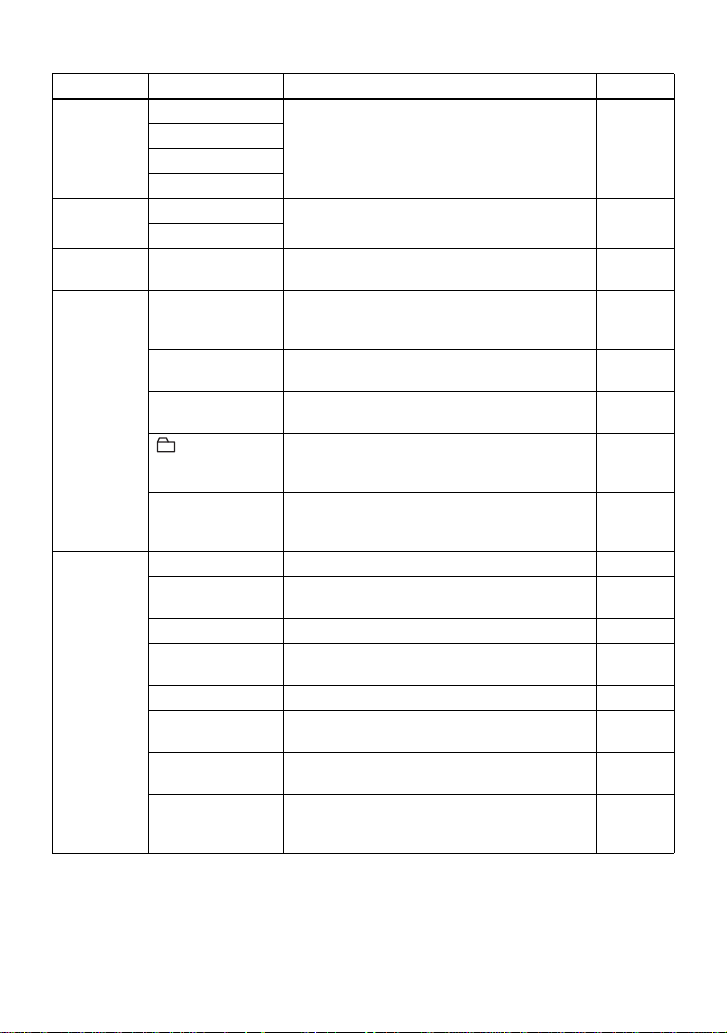
Menu 1 Menu 2 Fonction Page
SubPMode Normal Sélectionne le type de lecture, tel que lect ure
1 Track
Shuffle
A-BRepeat*
Sound Normal Personnali se les régl a ges du mode Equalizer. page 39
Sound EQ
Useful* Search* Recherche les pistes par titre de piste, nom de
REC Set REC Mode Sélectionne le mode d’enregistrement (PCM,
RECVolume* Règle manuellement le niveau
Time Mark* Ajoute automatiquement des repères de piste
:REC* Règle l’enregistreur pour cré er un groupe avec
SYNC REC* Simplifie les opérations pendant
Option Menu Mod e Modifie la liste des options à afficher. page 54
AVLS* Définit une limit e po u r le v olume maximum
Beep* Active ou désactive le bip sonore. page 55
Disc Mem* Mémorise les réglages de l’enregistreur
QuickMode* Règle le lecteur pour démarrer la lecture. pag e 56
Disc Mode Sélectionne le mode MD ou Hi-MD en cas
Contrast* Règle le contraste de la fenêtre d’affich ag e de
Jog Dial* Modifie le sens de défilement de la fenêtre
d’une piste ou lecture aléa toi re .
groupe, nom d’artiste ou tit re d’album.
Hi-SP ou Hi-LP pour mode Hi-MD/SP, LP2,
LP4 ou monaural pour mo de MD ).
d’enregistrement.
dans un intervalle de temps donné.
chaque opération d’enregistrem e nt
(enregistrement de groupe).
l’enregistrement numérique (enregistrement
synchronisé).
afin de protéger votre ouïe.
(mémoire du disque).
d’insertion d’un disque vierge.
la télécommande.
d’affichage lorsque vous tournez la molette de
sélection.
page 37
page 38
page 27
page 28
page 29
page 30
page 32
page 54
page 55
page 57
page 57
page 58
23
Page 24
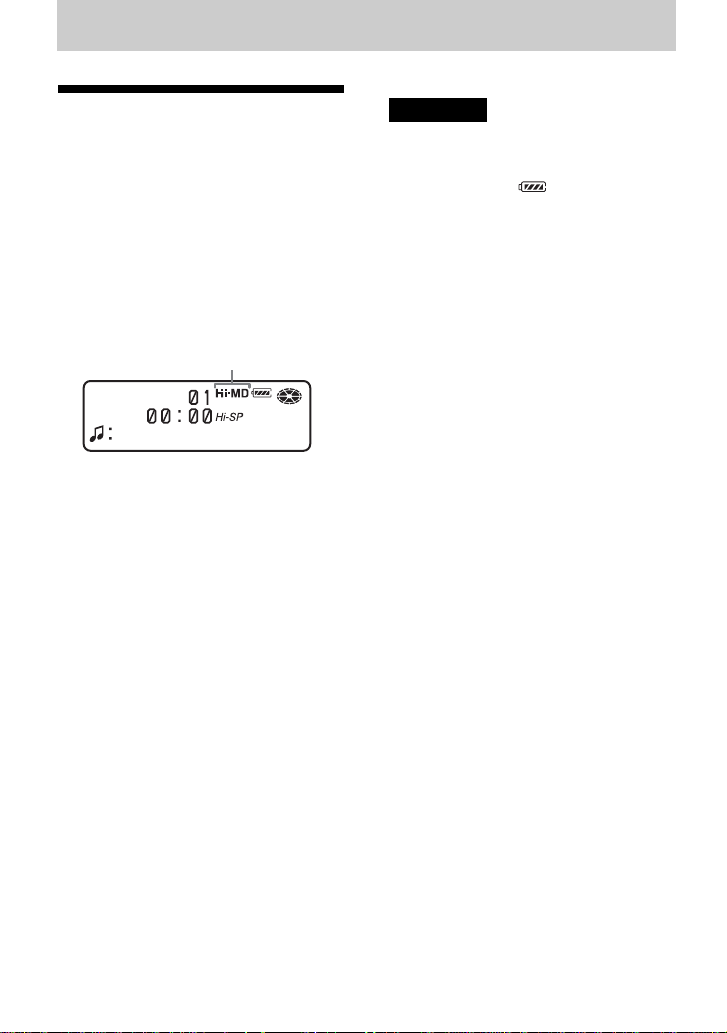
Différents modes d’enregistrement
Avant l’enregistrement
Sélection du mode de
fonctionnement
L’enregistreur peut fonctionner en mode
« Hi-MD » ou « MD ». Le mode de
fonctionnement est automatiquement
sélectionn é dès l’introdu ct ion du disque.
Après l’inserti on d’un disque, vérifiez le
mode de fonctionnement sur la fenêtre
d’affichage de l’enregistreur.
Lorsque le mode de fonctionnement est
défini sur Hi-MD ou sur MD, « Hi-MD »
ou « MD» s’allume, respectivement.
Lors de l’insertion d’un disque standard
(vierge) dans l’enregistreur, la fonction
Disc Mode (mode de di sq ue) vous permet
de préciser si le disqu e est u tilisé en mode
Hi-MD ou en mode MD.
Si vous comptez utiliser le disque
enregistré sur cet appareil avec un autre
composant qu i ne prend pas en char g e l e
Hi-MD, enregistrez le disque en réglant
« Disc Mode » sur « MD » dans le menu.
Pour plus de détails à ce sujet, reportezvous à la section « Sélection du mode de
disque (Disc Mode) » (page 57).
Sélection du mode de menu
Si le mode de menu « Simple » est
sélectionné, certaines options ne
s’aff ichent pas. Si vous ne trouvez pa s l es
options que vous recherchez pendant le
fonctionnemen t de l ’e n r egis tr eur, vérifiez
que le mode de menu est bien réglé sur
« Advanced ».
Pour plus d’informations sur la sélect io n
du mode de menu, reportez-vous à la
section « Modification de la liste des
options de menu à afficher (Menu
Mode) » (page 54).
Remarques
•Pour effectuer un enregistrement sur un disque
Hi-MD de 1 Go, utilisez une pile sèche
alcaline neuve (l’indicateur du niveau de la
batterie/pile affiche ) ou branchez
l’adaptateur secteur à l’enregistreur. Lorsque
vous tentez d’enregistrer des données su r un
disque Hi-MD de 1 Go, le message
« NotENOUGH POWER TO REC » peut
s’afficher. Il est alors impossible d’effectu er
l’enregistrement, même si la capacité de la
batterie/pile est s uffisante, alors que
l’enregistreur est à l’arrêt ou en lecture. Cet
état résulte d’un mécanisme qui désactive les
opérations d’enregistreme nt lor sque
l’enregistreur juge la capacité de la batterie/
pile insuffisante, en raison de la gra nde
consommation nécess ai re à l’enr egis tr e me nt
d’un disq ueHi-MD de 1 Go.
•Avant d’effectuer un enregistrement alors que
vous utilisez l’adaptateur secteur facultat if,
veillez à toujours insé rer une pile sèche
alcaline neuve dans l’enregistreur, pour
permettre un enregistrement réuss i.
•Il est im possible d’enregistrer des données si
le câble USB dédié est connect é à
l’enregistreur. Veillez à d ébrancher le câble
USB dédié avant l’enregistrement.
•Si vous commencez l’enregistr ement alors que
l’indicateur de disque tourne toujours dans la
fenêtre d’affichage, les premières secondes
des données ne seront pas enregistrées.
Vérifiez que l’indicateur de disque ne tourne
plus avant de comm encer l’enregistrement.
•Pendant l’enregistrement ou lorsque
’indication « DATA SAVE » ou « SYSTEM
l
FILE WRITING » clignote, ne déplacez pas
’enregistreur, ne tournez pas la molette et ne
l
débranchez pas la source d ’alimentati on. Dans
ces cas, les données enregistrée s à ce st ad e
risquent de ne pas être présentes sur le disque,
ou les données du disque risquent d
endommagées.
’être
24
Page 25
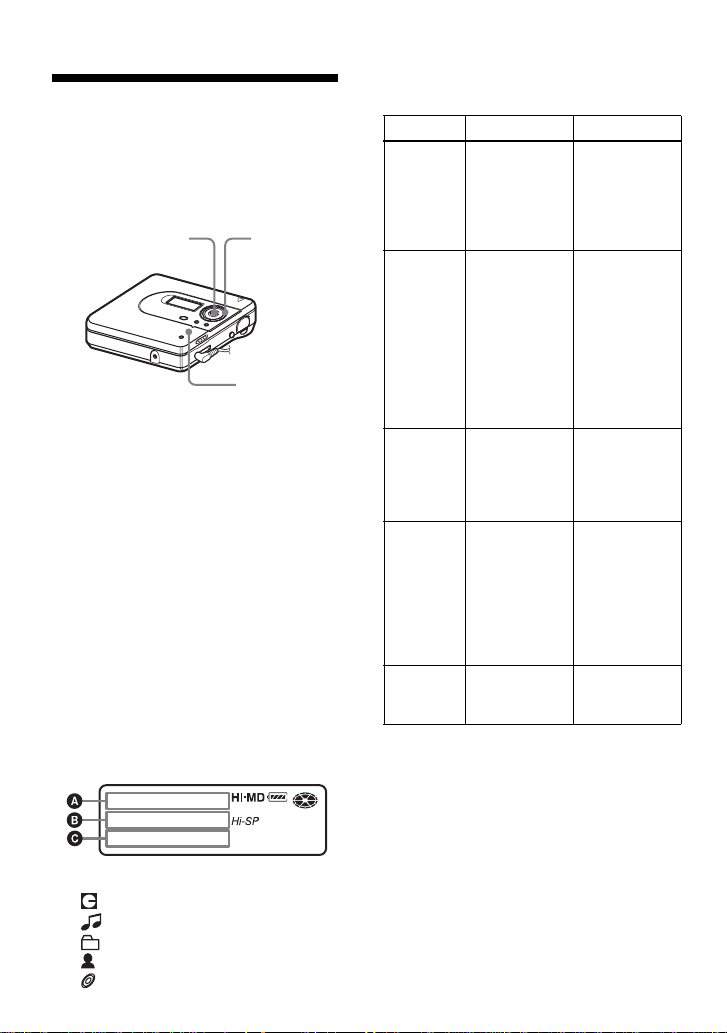
Visualisation de diverses informations
Vous pouvez vérifier le temps restant, le
numéro de piste, etc. en cours
d’enregist rement ou une fois
l’enregistrement arrê té.
Touche de commande à
5 positions (NENT)
Molette de
sélection
NAVI/MENU
1 Accédez au menu et sélectionnez
« Display ».
2 Tournez la molette de sélection pour
faire apparaître les inform ations
désirées dan s l a fenêtre d’affichage,
puis appuyez sur NENT pour
confirmer la sélection.
A chaque pres sion, l’ affi chage cha nge
comme suit :
Lap Time t RecRemain t
AllRemain t Title1/Title 2 (Hi-MD)
t Sound
Lorsque vou s appuyez sur la touc he
NENT, les informations
sélectionnées apparaissent dans
l’espace A, B et C.
Fenêtre d’affichage
Voici la signification des indicateurs :
: Titre du disque
: Titre de la piste
: Nom du groupe
: Nom de l’artiste
: Titre de l’album
Pendant l’arrêt de l’enregistreur
A/B/C
AB C
Numéro
du groupe
et numéro
de la piste
Temps écoulé • Titre de la
piste et nom
de l’artiste
(Hi-MD)
•Titre de la
piste (MD)
Numéro du
groupe et
numéro de
la piste
•Temps
d’enregistrement restant /
espace libre
restant
(Hi-MD)
• « RecRemain »
et
« FreeSpace»
(Hi-MD)
• « RecRemain »
(MD)
•Temps
d’enregistrement restant
(MD)
Numéros
des pistes
après la
piste en
cours
• Titre du
disque et
nom de
l’artiste
(HiMD)
• Titre du
disque
Nom du
mode
audio
1)
Le numéro de la piste apparaît si la pis te
actuellement sélectionnée n’appartient pas à un
groupe.
2)
Ne s’affiche pas lorsque le « Menu Mode » est
réglé sur « Simple » (page 54).
3)
Le titre du disque apparaît quand la piste
actuellement sélectionnée n’appartient pas à un
groupe.
1)
1)
2)
Temps restant
après la
position en
cours au sein
du disque
• Nom du
groupe et
titre de
l’album
(Hi-MD)
• Nom du
groupe
3)
(MD)
Indication du
mode audio
sélectionné
3)
2)
« AllRemain »
Titre de la
piste
(aucune
indication)
2)
25
Page 26
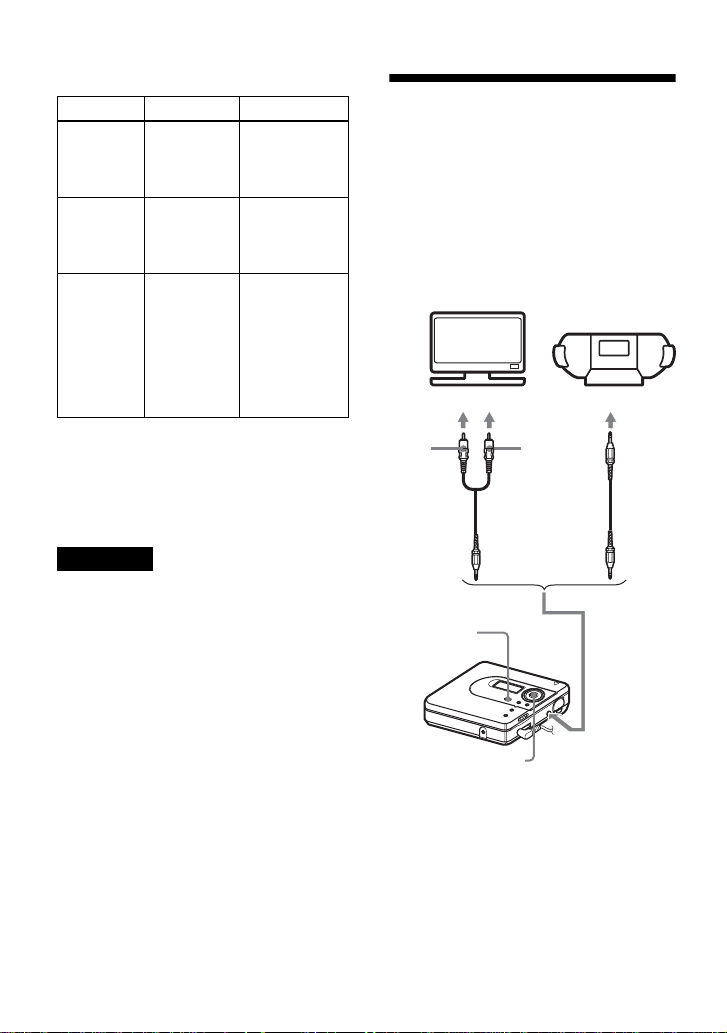
Pendant l’enr e gistrement
A/B/C
AB C
Numéro du
groupe et
Temps
écoulé
Indicate ur de
niveau
numéro de
la piste
Numéro du
groupe et
numéro de
Temps
d’enregistrement restant
«RecRemain»
la piste
•Titre du
disque et
nom de
l’artiste
(Hi-MD)
•Titre du
disque
(MD
1)
Le numéro de la piste apparaît si la pist e
actuellement sélectionnée n’appartient pas à un
groupe.
2)
Le titre du disque apparaît quand la piste
actuellement sélectionnée n’appartient pas à un
groupe.
Remarques
1)
)
• N om du
groupe et
titre de
l’album
1)
(Hi-MD)
• N om du
groupe
(MD)
Titre de la piste
2)
2)
•En cas d’utilisation du disque en mode
Hi-MD, l’espace libre est indiqué par la valeur
« 2.0MB » lorsque la durée d’enregistrement
restante est de « –0:00:00 ». Il s’agit d’une
limitation du système, « 2.0MB » étant la
capacité du domaine de réserve.
•Selon les réglages de groupe, les conditions de
fonctionnement et les réglages du disque, vous
ne pourrez peut-être pas sélect ionner certains
indicateurs ou ceux-ci app ara îtront
différemment.
z
Pour vérifier la position de lecture ou le titre de
la piste en cours de lecture, reportez-vous à la
section « Visualisation de diverses
informations » (page 33).
26
Enregistrement depuis un téléviseur ou une radio (Analog Recording)
Cette section explique comment effectuer
un enregistrement de puis un appareil
analogique comme un enregistreur à
cassettes, une radio ou un téléviseur.
Cette opération ne peut se faire qu’à partir
de l’enregistreur.
TV, enregistreur à
cassettes, etc.
Vers prises LINE OUT, etc.
G
(blanc)
T MARK/REC
Touche de commande
à 5 positions (NENT)
D
(rouge)
Câble de ligne
RK-G129,
RK-G136, etc.
Vers LINE IN
(OPT)
1 Etablissez les connexions.
Utilisez le cordon de connexion
adapté à l’appareil source. Pour plus
d’informations, reportez-vous à la
section « Accessoires en option »
(page 66).
2 Pour démarre r l ’e nr egis trem ent,
appuyez simu ltanément sur NENT
et T MARK/REC.
Page 27
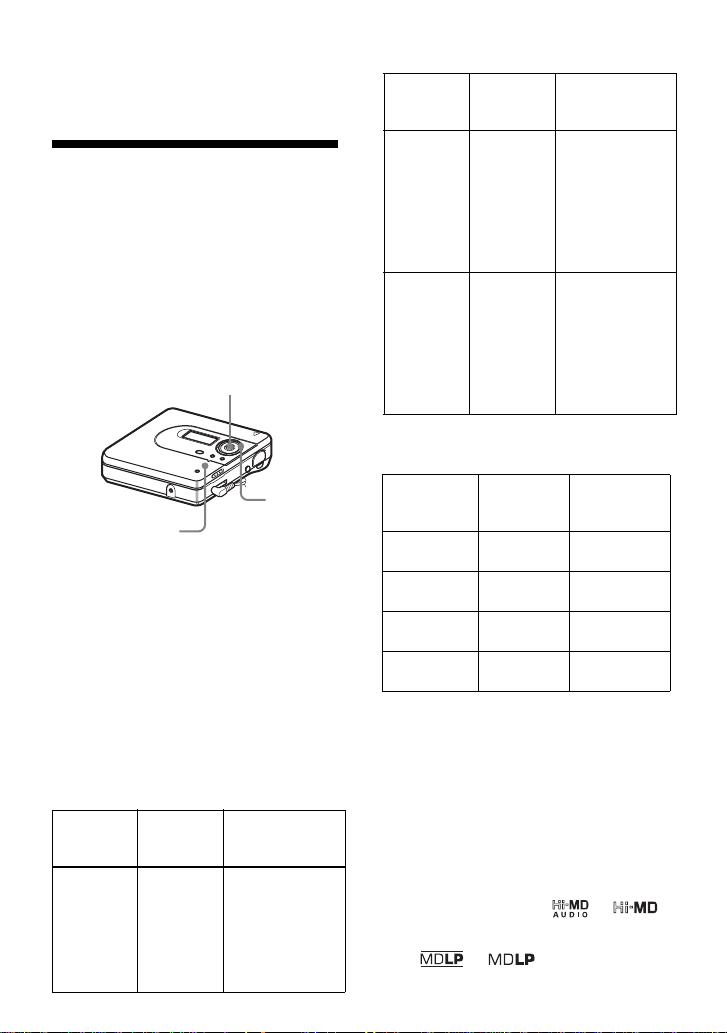
3 Démarrez la lecture de la source à
enregistrer.
Sélection du mode d’enregistrement
Sélectionnez le mode d’enregistrement en
fonction de la dur ée d’enregistrement
désirée.
Les disques enregistr és en mode
Hi-MD ou MD (MDLP) ne peuvent
être lus que sur des lecteurs ou
enregistreurs de MD disposant
d’un mode de lecture Hi-MD ou MD
(MDLP).
Touche de commande à 5 positions (NENT)
Mode
d’enregistrement
Stéréo
Hi-SP
Stéréo
Hi-LP
Affichage Durée
Hi-SP • Environ
Hi-LP • Environ
d’enregistrement
140 min sur un
disque standard
de 80 minutes
•Environ
475 min Sur un
disque Hi-MD
de 1 Go
610 min sur un
disque standard
de 80 minutes
• Environ
2 040 min Sur un
disque Hi-MD de
1Go
Molette de
NAVI/MENU
sélection
1 Lorsque l’enregistreur est à l’arrêt,
accédez au menu et sélectionnez
« REC Set » - « REC Mode ».
2 Tournez la molette de sélection pour
choisir le mode d’enregistrement
voulu, puis appuyez sur NENT pour
confirmer la sélection.
L’enregistreur co nserve le réglage du
mode d’enregistrement lors du
prochain enregistrement.
En cas d’enregistrement d’un disque
en mode Hi-MD
Mode
d’enregistrement
Stéréo
PCM
linéaire
Affichage Durée
PCM • Environ 28 min
d’enregistrement
sur un disque
standard de
80 minutes
• Environ 94 min
Sur un disque
Hi-MD de 1 Go
En cas d’enregistrement d’un disque
en mode
Mode
d’enregistrement
Stéréo SP SP Environ
Stéréo LP2 LP2 Environ
Stéréo LP4 LP4 Environ
Monaural
1)
Pour une meilleure qualité sonore, enregistrez
en mode stéréo normal (SP
LP2.
2)
Si vous enregistrez une source stéréo en mode
monaural, les sons des canaux gauche et droit
seront mixés.
3)
En cas d’utilisation d’un disque enregistrable
de 80 minutes.
z
Les composants audio prenant en charge les
modes stéréo PCM linéaire, Hi-SP et Hi-LP
sont identifiés par les lo gos ou .
Les composants audio prenant en charge les
modes stéréo LP2 et LP4 sont identifiés par les
logos ou .
MD
Affichage Durée
1)
2)
MONO Environ
d’enregis-
3)
trement
80 min
160 min
320 min
160 min
) ou en mode stéréo
27
Page 28
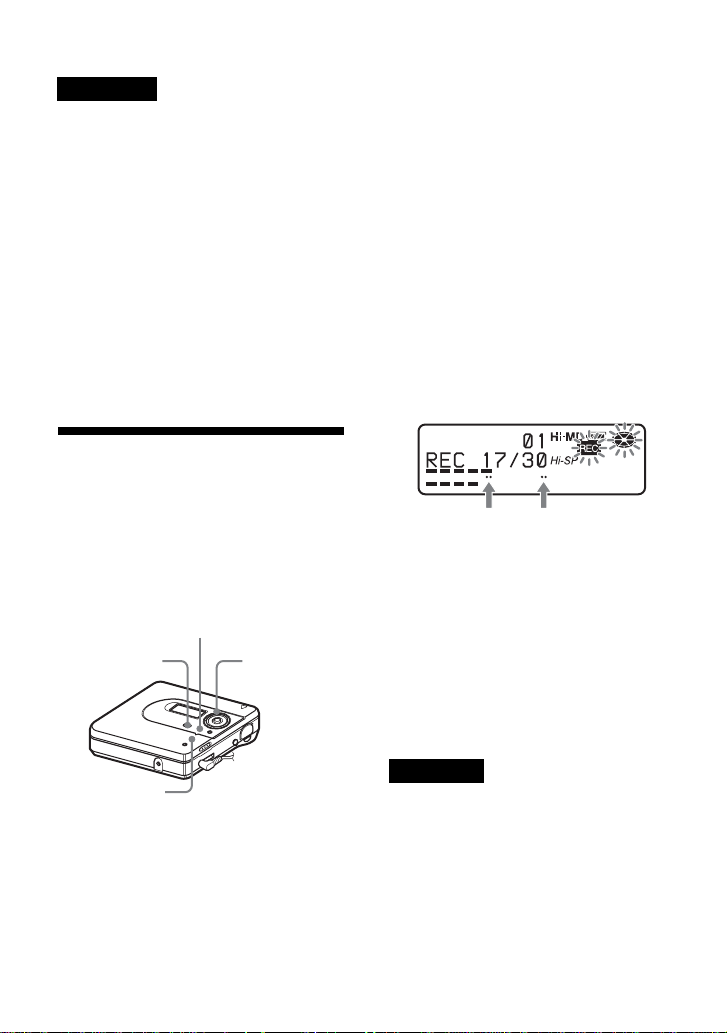
Remarques
Il est recommandé d’utilis er l’adaptateur se cteur
•
(non fourni) pour les longs enregistrements.
•Lors d’un enregistrement en mode LP4, un
bruit momentané peut se pr oduire en de très
rares occasions avec certaines sources
sonores. Ce phénomène est dû à la
technologie numériqu e de com pr e ssion audio
spéciale qui permet une durée
d’enregistrement bien supérieure. Si un bruit
est perceptible, il est recommandé
d’enregistrer les données en mo de stéréo
normal ou LP2 afin d’obtenir une meilleu re
qualité sonore.
•Il est recommandé d’utiliser l’enregistreur
pour modifier (combiner ou diviser) les pistes
longues enregistrées en stéréo PCM linéaire.
Le transfert de ces pistes et leur modification
sur ordinateur peuvent ê tr e trè s longs.
Réglage manuel du niveau d’enregistrement
Le niveau d’e nregistrement est régl é
automatiquement pendant
l’enregistrement. Au besoin, vous pouvez
régler manuellement le niveau
d’enregistrement pendant l’ e nregistrement
analogique et numériqu e.
X
T MARK/REC
Molette de
sélection
3 Démarrez l a le cture de la source.
4 Tout en observant l’indicateur de
niveau dans la fenêtre d’affichage,
réglez le niveau d’enregistrement en
tournant la molette de sélection.
Réglez le niveau de sorte que l es
segments de l’indicateur s’allument
autour de –12 dB.
Si les segments de l’indicateur
atteignent OVER en raison d’un
niveau sonore élevé, baissez le niveau
d’enregistrement.
Chaque indicateur de niveau mont r e
ce qui suit.
Supérieur — Niveau d’entrée du
canal de gauche (L)
Inférieur — Ni veau d’entrée du canal
de droite (R)
–12 dB OVER
5 Rappuyez sur X pour démarrer
l’enregistrement.
Si votre source est connectée de
manière externe, commencez la
lecture au début des do nné es à
enregistrer, puis démarrez
l’enregistrement.
Pour re venir au co ntrôle
automatique du niveau
Sélectionnez « Auto (AGC) » à l’étape 2.
NAVI/MENU
1 Maintenez en foncé T MARK/REC
puis appuyez sur X.
L’enregistreur passe en mod e de
veille d’enregistrement.
2 Accédez au menu et sélectionnez
«REC Set» - «RECVolume» « Manual ».
28
Remarques
•Il est impossible de régler séparément les
canaux gauche et droit.
•Si vous arrêtez l’enregistreme nt, l’enre gistreur
reviendra en mode de réglage de niveau
automatique dès le prochain enregistrement.
•Pour régler manuellement le niveau
d’enregistrement pendant l’ enregi str e me nt
synchronisé, suivez les étapes 1 à 4 de la
procédure décrite dans cette se ct ion avec
« SYNC REC » réglé sur « SYNC Off».
Réglez ensuite « SYNC REC » sur « SYNC
On » et démarrez l’enregistrement (page 32).
Page 29
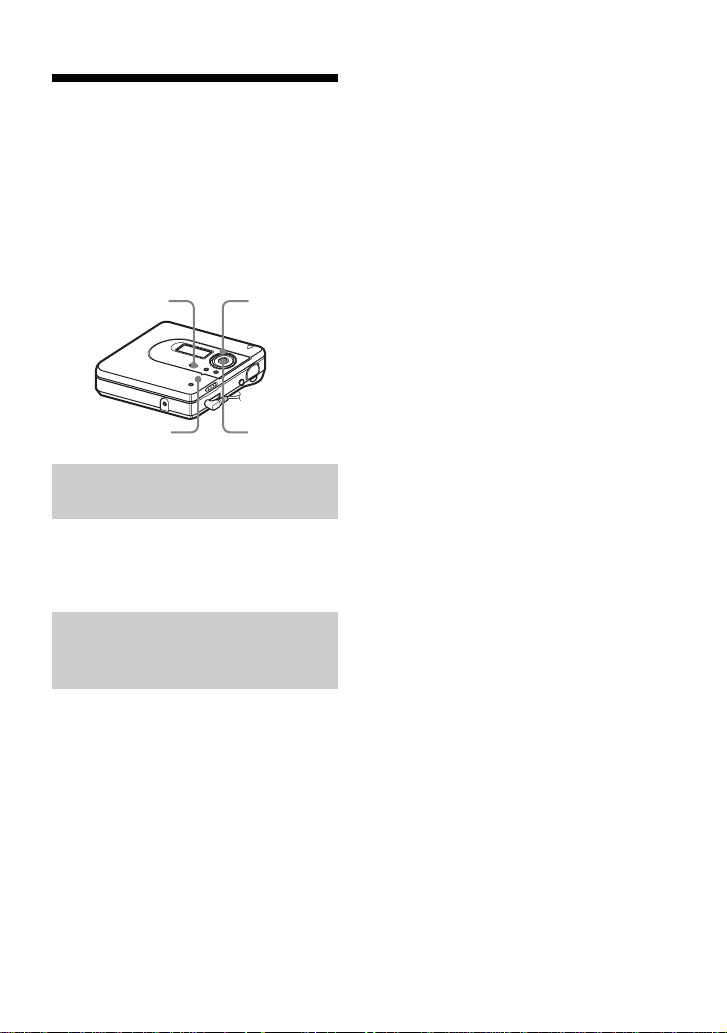
Ajout de repères de piste pendant l’enregistrement
Vous pouvez ajouter des repères de piste
(numéros de piste) pendant
l’enregistrement pour diviser les données
en différentes parti es. Vous pourrez ainsi
rapidement et f aci lemen t att eind re la pi ste
recherchée.
T MARK/REC
NAVI/MENU
Ajout manuel de repères de piste
En cours d’enregi st rement, appuyez sur
T MARK au mom ent où vous souhaitez
insérer un repère de piste.
Ajout automatique de repères de piste (Auto Time Mark)
Cette fonct ion permet d’ajouter
automatique m ent des repè res de piste à
intervalles s p écifiés lors de
l’enregistrement via le connecteur d’entrée
analogique. C ette fonctio n s’a vèr e trè s uti le
en cas d’enregistrements de longue durée
tels que les conférences, réunions, etc.
Molette de
sélection
Touche de
commande à
5 positions
2 Tournez la molette de séle ct io n
jusqu’à ce que l’intervalle choisi
apparaisse da ns la fen être d’af fi chage,
puis appuyez su r NENT pour
confirmer la sélection.
Une rotation de la molette modifie le
réglage du temps (Time:) d’une
minute, dans la plage de 1 à
60 minutes.
Pour annuler la fonction Time
Mark
Sélectionnez « Off » à l’étap e 1.
Utilisation de Time Mark pour
ajouter des repères de piste
pendant l’enregistrement
Lorsque la durée d’enregistrement
écoulée dépasse l’intervalle défini
pour Time Mark :
L’enregistreur ajoute des repères de piste
au point où vous a ve z fi xé l’inte rvalle et, à
partir de ce point, chaque fois que
l’intervalle est écoulé.
Exemple : huit minutes
d’enregistrement se sont écoulées alors
que l’intervalle Time Mark est fixé à
5 minutes.
Un repère de piste sera inséré au point
8 minutes (après le départ de
l’enregistrement), pu is to utes les
5 minutes par la suite.
Lorsque l’intervalle fixé pour Time
Mark dépasse la durée
d’enregistrement écoulée :
L’enregistreur ajoute des repères de piste
lorsque l’intervalle Time Mark est écoulé.
1 En cours d’ enregistrement ou en
mode pause, accédez au menu et
sélectionnez « REC Set » - « T ime
Mark » - « On ».
29
Page 30
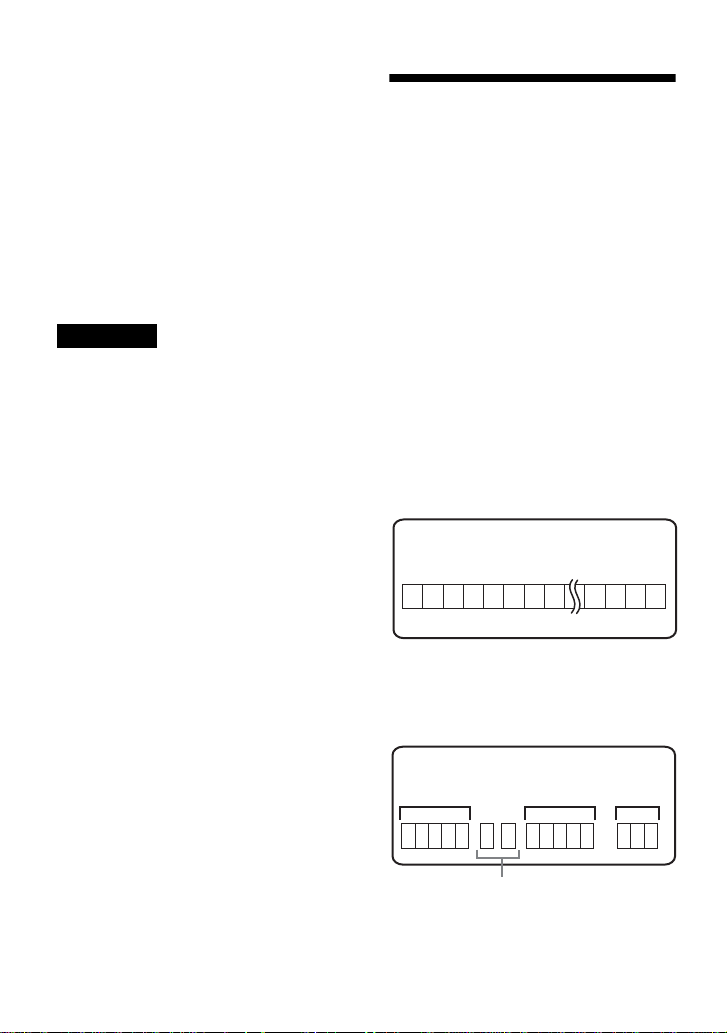
Exemple : trois minutes
d’enregistreme nt se sont écoulées alors
que l’intervalle Time Mark est fixé à
5 minutes.
Un repère de piste sera inséré au point
5 minutes (après le départ de
l’enregistrement), puis toutes les
5 minutes par la suite.
z
« T » apparaît devant l’affichage de la durée,
dans la fenêtre d’affichage, dans le cas de
repères ajoutés par Time Mark.
Remarques
•Si vous ajoutez un repère de piste en appuyant
sur T MARK ou X, etc. pendant
l’enregistrement, Time Mark ajoutera
automatiquement un repère de piste chaque
fois que l’intervalle sélectionné se r a éc oulé .
•En branchant un câble numérique optique à
l’enregistreur, les réglages sont annulés.
Utilisation de la fonction de groupe pendant l’enregistrement
Définition de la fonction de
groupe
La fonction de groupe permet la lecture
de disques avec des réglages de groupe.
Elle facilite la lecture des disques sur
lesquels plusieurs albums ou CD singles
ont été enregistrés.
Définition d’un disque avec
des réglages de groupe
L’enregistreur peut effectuer diverses
opérations en unité s de groupe ; c’est-àdire des pistes en regi strées sur un disque
en tant que grou pes distincts, comme
illustré ci-dessous.
Avant les réglages de groupe
Disque
Groupe 1
2 4 5 6 7 8 12 1314153
1
Les pistes 1 à 5 sont affectées au groupe 1.
Les pistes 8 à 12 sont affectées au groupe 2.
m
Les pistes 13 à 15 sont affectées au groupe 3.
Les pistes 6 à 7 ne sont affectées à aucun
groupe.
Après l’affectation de groupes
Disque
Groupe 1
Groupe 2
Groupe 2
Groupe 3
Groupe 3
30
1
2345 6
Les pistes non affectées à un groupe sont
considérées comme faisant partie de «Group - - ».
712345
1
23
Page 31

Vous pouvez créer jusqu’à 255 groupes
sur un disque Hi-MD ou un disque
standard en mode Hi-MD et jusqu’à
99 groupes sur u n di sque standard en
mode MD.
Remarque
Il est impossible d’effectuer un réglage de
groupe si les titres des pistes, groupes et disques
contiennent plus de caractère s que le no mbre
maximal admissible (en mode MD seulement).
T MARK/REC
GROUP
NAVI/MENU
X
Molette de
sélection
T ouche de
commande à
5 positions
(NENT)
Pour créer automatiquement un groupe pendant l’enregistrement
Par défaut, l’enregistreur crée
automatiquem ent un nouveau groupe à
chaque enregistrement. Cette fonction est
pratique en cas d’enregistrement
consécutif de plusieur s CD. Vous pouvez
vérifier les réglages de l’enregistrement
de groupe en procédant de la façon
suivante.
Enregistrement de pistes dans un groupe existant
Vous pouvez ajouter une piste à un groupe
existant.
Ajout d’une piste à la fin du
groupe sélectionné
1 Après avoir arrêté l’enregistreur et
sélectionné le groupe auquel vous
souhaitez ajouter une piste, appuyez
simultanément sur NENT, T MARK/
REC et GROUP.
2 Démarrez la lecture de la source
sonore.
Une nouvelle piste viendra s’ajouter à
la fin des donn ées actuellement
enregistrées dans le groupe.
Ajout d’une piste à un point
précis du groupe sélectionné
1 Activez le mode pause au point où
vous voulez ajouter une nouvelle piste
dans le group e et app uye z
simultanément sur NENT, T MARK/
REC et GROUP.
2 Appuyez sur X pour commencer
l’enregistrement et lire la source
sonore.
Lorsque l’enregistreur est à l’arrêt,
accédez au menu et sélectionnez « REC
Set» - «:REC» - «: REC On».
Pour enregistrer des données
sans créer de groupe
Sélectionnez « :REC Off »
procédure ci-des sus.
à la fin de la
31
Page 32

Pour démarrer/arrêter l’enregistrement en synchronisation avec le lecteur source (Synchro-recording)
En mode d’enre gistr ement synchron isé, le
début et l’arrêt de l’enregistrement sont
synchronisés avec le lect eur source. Ceci
simplifie les enregistre ments numériques
(p. ex., à partir d’un lecteur de CD), étant
donné qu’il n’est plus nécessaire de
mettre en ma rche l’enregistreur ou l e
lecteur source. L’enregistrement
synchronisé n’est possible que si le câble
optique est branché.
Touche de commande à
5 positions (NENT)
Molette de
NAVI/MENU
sélection
1 Etablissez les connexions.
Utilisez le câble optique adapté à
l’appareil source. Pour pl us
d’informations, reportez-vous à la
section « Accessoires en option »
(page 66).
2 Lorsque l’enregistreur est à l’arrêt,
accédez au menu et sél ectionnez
«REC Set» - «SYNC REC» « SYNC On ».
z
Au cours d’un enregistrement synchronisé, si
aucun son n’est transmis par le lecte ur pe nda nt
plus de 3 secondes, l’enregistreur passe
automatiquement en mode de veille. Lorsque le
lecteur transmet à nouveau des son s ,
l’enregistreur reprend l’enregistrement
synchronisé. Si l’enregistreur reste en mode de
veille pendant plus de 5 minutes, il s’arrête
automatiquement.
Remarques
•L a fonc ti on de pause ne peut pas être activée
ou désactivée manuellement pendant
l’enregistrement synchronisé.
•N’activez pas le réglage «SYNC REC »
pendant l’enregistrement. L’enregistrement
risquerait de ne pas se dérouler correctement.
•Même lorsque la source sonore est vierge, il
peut arriver parfois que l’enreg istrem ent ne se
mette pas en pause automatiquement lors de
l’enregistrement synchronis é en rai son de s
interférences émises par la sou rce sonore .
•Si une por tion silencieuse est rencontrée
pendant 2 secondes environ en cours
d’enregistrement synchronisé au départ d’une
source autre qu’un CD ou un MD, un nouveau
repère de piste est automatiquement ajouté là
où se termine la portion silenc ie use .
32
Page 33

Différents modes de lecture
Visualisation de diverses informations
Vous pouvez vérifier le titre de la piste, le
titre du disque, etc. en cours de lecture.
Touche de commande à 5 positions (NENT)
Molette de
NAVI/MENU
sélection
1 Pendant la lecture, accédez au me nu
et sélectionnez « Display ».
2 Tournez la molette de sélection pour
faire apparaître les inform ations
désirées dan s l a fenêtre d’affichage,
puis appuyez sur NENT pour
confirmer la sélection.
A chaque pres sion, l’ affi chage cha nge
comme suit :
Lap Time t 1 Remain t AllRemain
t Title1/Title2 (Hi-MD) t Sound
t Codec (Hi-MD)/TrackMode (MD)
Lorsque vou s appuyez sur la touc he
NENT, les informations
sélectionnées apparaissent dans
l’espace A, B et C.
Fenêtre d’affichage
Voici la signification des indicateurs :
: Titre du disque
: Titre de la piste
: Nom du groupe
: Nom de l’artiste
: Titre de l’album
Fenêtre d’affichage A/B/C
ABC
Numéro du
groupe et
numéro de la
piste
Temps
écoulé
• Titre de la
piste et nom
de l’artiste
(Hi-MD)
• Titre de la
piste (MD)
•
Titre de la
piste
nom de
l’artiste
et
Temps
restant de la
piste en
cours
« 1 Remain »
(Hi-MD)
•Titre de la
piste (MD)
Numéros des
pistes après
la piste en
cours
Temps
restant après
la position
en cours au
« AllRemain»
sein du
disque
•Titre du
disque et
nom de
l’artiste
(Hi-MD)
•Titre du
disque
(MD)
Nom du
mode audio
• Codec
(Hi-MD)
• (aucune
indication)
(MD)
1)
1)
2)
• Nom du
groupe et
titre de
l’album
(Hi-MD)
• Nom du
groupe
(MD)
Indication du
2)
mode audio
sélectionné
• Mode de
2)
piste et
débit
binaire
(Hi-MD)
3)
3)
2)
2)
Titre de la
piste
(aucune
indication)
• « Codec »
• « TrackMode »
(Hi-MD)
2)
(MD)
2)
• Mode de
piste
2)
(MD)
1)
Le numéro de la piste apparaît si la pis te
actuellement sélectionnée n’appartient pas à un
groupe.
2)
Ne s’affiche pas lorsque le « Menu Mode » est
réglé sur « Simple » (page 54).
3)
Le titre du disque apparaît quand la piste
actuellement sélectionnée n’appartient pas à un
groupe.
2)
33
Page 34

Remarque
Selon les réglages de groupe, les co nditions de
fonctionnement et les réglages du dis que , vous
ne pourrez peut-être pas sélectionner certains
indicateurs ou ceux-ci apparaîtront
différemment.
z
Pour vérifier le temps restant ou la positi on
d’enregistrement en cours d’enregistrement ou
à l’arrêt, reportez-vous à la section
« Visualisation de diverses informations »
(page 25).
Sélection du mode de lecture
Vous po uvez écouter les pistes dans des
modes de lecture différents. Le mode de
lecture peut être une combinaison des
modes Main, Sub et Repeat.
• Mode de lecture Main : sélectionne
l’unité de lecture, comme les pistes ou
les groupes.
• Mode de lecture Sub : sélectionne
l’unité de lecture, te ll e que les pistes ou
les groupes.
• Mode de lecture Re peat : permet la
lecture répété e.
Touche de commande à
5 positions (NENT, ., >)
Molette de
sélection
GROUP
NAVI/MENU
Lecture de pistes en mode de lecture Main
1 Pendant la lecture, appuyez sur
NAVI/MENU.
L’enregistreur passe en mod e de
navigation et le mode de lecture Main
s’affiche.
2 Tournez la molette de sélection pour
choisir le mode de lecture voulu, puis
appuyez sur NENT pour confirmer
la sélection.
Chaque fois que vous tournez la
molette de sélection, A change
comme suit. Lorsque vous appuyez
sur NENT, B apparaît dans la
fenêtre d’affichage.
Indication
A/B
Normal/
(aucune
indication)
Group/ Lecture de groupe (les
Artist/
Album/
Bookmark/ Lecture de signets (les
1)
N’apparaît qu’avec des disques uti lisés en
mode Hi-MD.
Mode de lecture
Lecture normale (toutes les
pistes qui suivent la piste
sélectionnée sont lues une
fois).
pistes du groupe
sélectionné sont lues).
1)
Lecture d’artiste (les pistes
d’un artiste particulier sont
lues).
1)
Lecture d’album (les pistes
d’un album particulier sont
lues).
pistes pourvues d’un signet
sont lues).
34
Page 35

Lecture des pistes en mode
normal (Normal Play)
1 Suivez l’étape 1 et sé lectionnez
« Normal » à l’étape 2 de « Lecture
de pistes en mode de lec t ure Main »
(page 34).
2 Si vous sélectio nnez une piste en
dehors d’un groupe, ignorez cette
étape.
Si vous sélectionnez une piste au sein
d’un groupe, tournez la molette de
sélection pour faire apparaître le
groupe voulu dans la fenêtre
d’affichage, puis appu yez sur
NENT pour confirmer.
La liste des pistes du groupe
sélectionné s’ affiche d ans la fenêtre
d’affichage.
3 Tournez la molette de sélection
jusqu’à ce que la piste voulue
apparaisse da ns la fenê tre d’af fi chage,
puis appuyez sur NENT pour
confirmer la sélection.
La lecture de la piste sélectionnée
commence. L’enregistreur lit les
pistes compri ses entre la piste
sélectionnée et l a dernière piste du
disque.
Lecture des pistes d’un groupe
(Group Play)
1 Suivez l’étape 1 et sé lectionnez
« Group » à l’étape 2 d e « Lect ure de
pistes en mode d e le cture Main »
(page 34).
La liste des groupes d’un disque
apparaît.
2 Tournez la molette de sélection pour
faire apparaître le groupe voulu dans
la fenêtre d’affichage, puis appuyez
sur NENT pour confirmer.
La liste des pistes du groupe
sélectionné s’ affiche.
3 Tournez la molette de séle ct io n
jusqu’à ce que la piste voulue
apparaisse da ns la fen être d’af fi chage,
puis appuyez su r NENT pour
confirmer la sélection.
Le nom du groupe auquel appartient
la piste en cours ap paraît dans la
fenêtre d’affichage. L’enregistreur lit
les pistes de ce groupe, de la piste en
cours à la dernière piste.
z
Vous pouvez pa sse r au début d’un groupe.
Pendant la lecture, appuyez sur GROUP sur
l’enregistreur, puis poussez la touche de
commande à 5 positions vers . ou >
pour sélectionner le groupe voulu.
Ecoute des pistes d’un artiste
particulier (Artist Play) (en
mode Hi-MD seulement)
Si le nom de l’artiste fig ure parmi les
données de la piste, vous pouvez écouter
les pistes d’un artiste en particulier.
1 Suivez l’étape 1 et séle ctionnez
« Artist » à l’étape 2 de «Lecture de
pistes en mode de lecture Main »
(page 34).
La liste des artis te s du disque
s’affiche par ordre alphabétique.
2 Tournez la molette de séle ct io n pour
faire apparaître le nom de l’artiste
voulu dans la fenêtre d’affichage, puis
appuyez sur NE N T pour conf i rmer .
La liste des piste s de l’artiste
sélectionné s’affiche dans l’ordre
d’enregistrement.
3 Tournez la molette de séle ct io n
jusqu’à ce que la piste voulue
apparaisse da ns la fen être d’af fi chage,
puis appuyez su r NENT pour
confirmer la sélection.
Le nom de l’artiste de la piste en
cours apparaît dans la fenêtre
d’affichage. L’enregistreur lit les
pistes d’un même artiste du disque, de
la piste en cours à la de rnière.
35
Page 36

z
Vous pouvez passer à la première piste de
l’artiste suivant ou précédent. Pendant la
lecture, appuyez sur GROUP sur l’enregistreur,
puis poussez la touche de command e à
5 positions vers . ou >.
Ecoute des pistes d’un album
sélectionné (Album Play) (en
mode Hi-MD seulement)
Si le titre de l’album figure parmi les
données de la piste, vous pouvez écouter
les pistes d’un album en particulie r
uniquement.
1 Suivez l’étape 1 et sélectionnez
« Album» à l’étape 2 de « Lec tu re de
pistes en mode de lecture Main »
(page 34).
La liste des albums du disque
s’affiche par ordre alphabétique.
2 Tournez la molette de sélection pour
faire apparaître le nom d e l’album
voulu dans la fenêtre d’affichage, puis
appuyez sur NENT pour confirmer.
La liste des pis t es de l’album
sélectionné s’affiche dans l’ordre
d’enregistrement.
3 Tournez la molette de sélection
jusqu’à ce que la pist e voulue
apparaisse dans la fenêtre d’affichage,
puis appuyez sur NENT pour
confirmer la sélection.
Le nom de l’album auque l ap partient
la piste en cours apparaît dans la
fenêtre d’affichage. L’enregistreur lit
les pistes de cet album, de la piste en
cours à la dernière piste.
z
Vous pouvez passer à la première piste de
l’album suivant ou précéden t. Pendant la
lecture, appuyez sur GROUP sur l’enregistreur,
puis poussez la touche de command e à
5 positions vers . ou >.
Ecoute des pistes
sélectionnées uniquement
(Bookmark Play)
Vous po uvez marquer des pistes d’u n
disque à l’aide de signets et ne lire
qu’elles. Il est i m p ossible de modifier
l’ordre des pistes pourvues d’un signet.
Pour ajouter un signet aux pistes
1 Pendant la lecture d e la piste à
marquer d’un si gnet, appuyez sur
NENT pendant au moins
2 secondes.
Le signet clignote.
La première pi st e séle ct ion née est lue .
2 Répétez l’étap e 1 pour joindre un
signet à d’autres pistes.
Pour lire les pistes pourvues d’un
signet
1 Suivez l’étape 1 et sélectionnez
« Bookmark » à l’étape 2 de
« Lecture de pist es en mode de
lecture Main» (page 34).
2 Tournez la molette de sélection pour
sélectionner une pi ste, puis appuyez
sur NENT pour confirmer la
sélection.
L ’enregistreur lit les pistes pourvues
d’un signet dans l’ordre des numéros
de piste.
Pour supprimer des signets
Pendant la lecture d e la piste dont vous
souhaitez sup primer le signet, appuy ez
sur NENT pendan t au moins
2 secondes.
36
Page 37

Lecture de pistes en mode de lecture Sub/Repeat
En choisissant les modes de lecture Sub,
vous pouvez écouter de d ifféren tes
manières les pistes sélectionnées en mode
Main.
Si vous sélectionnez, par exemple,
« Group » en mode Main et « Shuffl e » en
mode Sub, l’enregistreur lira les pistes du
groupe sélectionné dans un ordre
aléatoire.
1 Accédez au menu et sélectionnez
« SubPMode ».
2 Tournez la molette de sélection pour
choisir le m ode de lecture voulu, puis
appuyez sur NEN T pour confi r mer
la sélection.
Chaque fois que vous to urnez la
molette de sélection, A change
comme suit. Lorsque vous appuyez
sur NENT, B apparaît dans la
fenêtre d’affichage.
1
Indication A/
Normal/(aucune
indication)
1 Track/1 Lecture d’une seule piste
Shuffle
A-BRepeat/
A- (A-B
1)
« A-BRepeat » ne s’affiche pas lorsque le
« Menu Mode » est réglé sur « Simple ».
B Mode de lecture
Lecture normale (toutes
les pistes son t lues une
fois).
(une seule piste est lue).
/SHUF Lect ure aléatoire (toutes
les pistes sélectionnées
en mode de lecture Main
sont lues au hasard).
Lecture A-B Repeat (les
1)
)
pistes comprises entre
les points A et B choisis
sont lues en boucle).
3 Tournez la molette de séle ct io n
jusqu’à ce que «RepeatOn » (lecture
répétée d’un e pis te) ou « RepeatOff »
apparaisse da ns la fen être d’af fi chage,
puis appuyez su r NENT pour
confirmer la sélection (sauf en cas de
sélection de la lecture A-B Repeat).
Ecoute en boucle d’une
séquence donnée d’une piste
(A-B Repeat)
Vous p ouvez écouter en boucle une
séquence donné e d’ une piste en
choisissant le point de dépar t A et le p oint
de fin B. Veillez à ce que les points A et B
appartiennent à la même piste.
1 Pendant la lecture d’une piste qui
contient la séquence à répéter,
accédez au menu et sélectionnez
«SubPMode» - «A-BRepeat».
« A- » clignote dans la fen êt r e
d’affichage.
2 Appuyez sur NENT au point de
départ (A).
Le point A est val idé et « B » clignote
dans la fenêtre d’affichage.
3 Appuyez sur NENT au point de fin
(B).
Le point B est validé, « A-B » e t
« » s’allument. La lecture répétée
de la séquence comprise entre les
points A et B commence.
z
Vous pouvez redé finir les points A et B en
poussant la touche de commande à 5 positions
vers > en lecture A-B Repeat.
Remarque
Si l’enregistreur atte int la fin de la dernière
piste du disque lorsque vous sélectionnez le
point A, le réglage est annulé.
37
Page 38

Recherche d’une piste (Search)
Vous pouvez facilement localiser une
piste par son titre, le nom du groupe, le
nom de l’artiste ou le ti tre d e l’a lb um. Les
noms des artistes et les titres des albums
ne s’affi chen t qu’ a ve c des di sque s utili sé s
en mode Hi-MD.
Touche de commande
à 5 positions (NENT)
NAVI/MENU
Molette de
sélection
x
1 Accédez au menu et sélectionnez
«Useful» - «Search».
2 Tournez la molette de sélection pour
sélectionner l’option à utiliser pour la
recherche, puis appuyez sur NENT
pour confirmer votre sélection.
Affichage Pour
by Track faire une recherche par
by Group faire une recherche par
by Artist
by Album
1)
N’apparaît qu’avec des disques uti lisés en
mode Hi-MD.
titre de piste
nom de groupe
1)
faire une recherche par
nom d’artiste
1)
faire une recherche par
titre d’album
3 Si vous sélectionnez « by Track » à
l’étape 2, ig no rez cette étape .
Si vous sélectionnez une autre option
que « by Track » à l’étape 2, tournez
la molette de sélection pour
sélectionner le groupe, l’artiste ou
l’album voulu, puis appuyez sur
NENT pour confirmer.
La liste des pistes du groupe, de
l’artiste ou de l’album sélectionné
s’affiche.
4 Tournez la molette de sélection pour
choisir la piste voulue, puis appuyez
sur NENT pour confirmer la
sélection.
La lecture de la piste sélectionnée
commence.
Remarques
•Après l’étape 4, les modes de lecture Main et
Sub seront annulés (la lecture répétée continue
de fonctionner).
•Pe nda nt un e reche r c he , les pistes non
identifiées apparaissent en fin de liste.
•Pe nda nt que l’enregistreur trie les données,
« SORTING» apparaît dans la fenêtre
d’affichage. Patientez jusqu’à ce que cet
indicateur disparaisse de la fenêtre d’affichage
avant de réaliser toute autre opération .
38
Page 39

Sélection de la qualité
A
sonore (6-Band
Equalizer)
6-BAND EQUALIZER offre 6 qualités
sonores différentes. Vous pouvez modifier
le son virtuel pour créer différentes
acoustiques ou modifier le son pour
l’adapter à vos goûts et le mémoriser pour
un usage ultérieur.
Touche de commande à 5 positions
(NENT, ., >)
Molette de
sélection
NAVI/MENU
1 Pendant la lecture, accédez au me nu
et sélectionnez « Sound » - « Sound
EQ ».
2 Tournez plusieurs fois la molette de
sélection pour choisir le mode audio,
puis appuyez sur NENT pour
confirmer la sélection.
Chaque fois que vous tournez la
molette de sélection, A change
comme suit. Lorsque vous appuyez
sur NENT, B apparaît.
AB
Heavy SH
Pops SP
Jazz SJ
Unique SU
Custom1 S1
Custom2 S2
Pour modifier et mémoriser le
son
Vous pouvez modifier le son e t mémoriser
les résultats dans « Custom1 » et
« Custom2 ».
1 Pendant la lecture, accédez au menu
et sélectionnez « S ound » - « Sound
EQ » - « Custom1 » ou « C ustom2 ».
2 Poussez la touche de commande à
5 positions vers . ou > pour
sélectionner la fréquence.
Niveau de chaque fréquence (100 Hz - 10kHz)
B
Fréquence (100 Hz)
A partir de la gauche, vous pouvez choisir
entre 100 Hz, 250 Hz, 630 Hz, 1,6 kHz, 4 kHz et
10 kHz.
suite
39
Page 40

3 Tournez la molette de sélection pour
régler le niveau sonore.
Niveau (+10 dB)
7 niveaux sont disponibles :
–10dB, –6 dB, –3 dB, 0 dB, +3 dB, +6dB, +10dB
4 Après avoir sélect ionné le niveau,
appuyez sur NENT pour confirmer
la sélection.
Pour annuler le réglage
Sélectionnez « Normal » à l’étape 1.
Remarque
6-Band Equalizer ne fonctionne pas pendant
l’enregistrement.
40
Page 41

Montage de pistes enr egistrées
Avant le montage
Vous pouvez monter vos enregistrements
en ajoutant/effaçant des repères de piste
ou en identifiant des pi stes et des disques.
Remarques
•Lorsque vous effectuez un montage sur un
disque Hi-MD de 1 Go, utilisez une pile sèche
alcaline neuve (I’indicateur du niveau de la
batterie/pile affiche ) ou branchez
l’adaptateur secteur à l’enregi str e ur. Lorsque
vous vous essayez d’effectuer un montage sur
un disque Hi-MD de 1 Go, le message
« NotENOUGH POWER TO EDIT » peut
s’afficher. Le montage est alors impossible,
même si la capacité de la batterie/pile est
suffisante, alors que l’enregistreur est à l’arrêt
ou en lecture. Cet état r és ulte d’un méc anisme
qui désactive les opérations de montage
lorsque l’enregistreur juge la capacité de la
batterie/pile insuffisante, en r ai son de la
grande consommation nécessai re au mont ag e
d’un disque Hi-MD de 1 Go.
•Avant d’effectuer un montage alors que vous
utilisez l’adap ta teur secteur facultatif , veillez
à toujours insérer une pile sèche alcaline
neuve dans l’enregistreur, pour permettre un
montage réussi.
•Il n’est pas possible de monter des disques
préenregistrés.
•Avant tout montage, fermez le ta que t de
protection contre l’enregistreme nt du disque.
•Pendant le montage ou lorsque l’indication
« SYSTEM FILE WRITING » c lignote, ne
déplacez pas l’enregistreur, ne tournez pas la
molette et ne débranchez pa s la sour c e
d’alimentation. Si vous effectuez l’une de ces
manipulations, les données m odifiée s jusque
là risquent de ne pas être enregistrées sur le
disque ou les données enregistrées sur le
disque risquent d’être endommagées.
« SYSTEM FILE WRITING » clig note
lorsque les résultats du montage sont
enregistrés.
•Pendant que « SYSTEM FILE WRITING »
clignote, le couvercle est verrouillé.
Ajout de titres (Title)
Vous pouvez ajouter des titres aux pistes,
groupes et disques. Vous pouvez ajouter
des noms d’artiste et des titres d’al bum
aux pistes sur un disque utilisé en mode
Hi-MD.
Caractères disponibles
• Lettres majuscules et minuscules de
l’alphabet angla i s et européen
• Chiffres de 0 à 9
• Symboles
1)
L’alphabet des langues européennes
n’apparaît que pour les disques ut ili sés en
mode Hi-MD.
2)
Les symboles disponibles diffèr ent en m ode
Hi-MD et MD (voir « A propos de la palette
de caractères », à la page 42).
2)
Nombre maximum de
caractères par nom
Titres de pistes, groupes e t di s ques : env.
200 chacun (combinaison de tous les
caractères disponibles)
Nombre maximum de
caractères pouvant être saisis
par disque
En mode Hi-MD :
environ 55 000 caractères maximum
En mode MD :
environ 1 700 caractères m axi mum
Le nombre de titres pouvant être
mémorisés sur un disque dépend du
nombre de caractères saisis pour les titres
des pistes, des albums et des disques, et
pour les noms des gro upes et des artis tes.
1)
41
Page 42

A propos de la palette de
caractères
Pendant les opérations sur l’enregistreur,
vous pouvez choisir des caractères dans la
palette affichée.
La palette de caractères présente la
configuration suivante.
Palette de
caractères pour le
mode Hi-MD
Palette de
caractères pour
le mode MD
Remarque
Si vous entrez le symbole «// » entre les
caractères des titres de disque, p. ex. « abc//
def », vous ne pourrez peut-être pas utiliser la
fonction de groupe (en mode MD seuleme nt) .
Touche de commande à
5 positions (NENT,
., >, VOL +, –)
Molette de
sélection
x
Zone de saisie de lettre
Le curseur clignote.
Palette de caractères
Etant donné qu’une partie seulement de la
palette de caractè re s es t visible dans la
fenêtre d’aff ichage, utilisez les
commandes ou le s touches pour déplacer
le curseur et en tr er des caractères.
42
GROUP
X
NAVI/MENU
Identification
Vous pouvez identifier une piste, un
groupe et un disque lorsque l’enregistreur
est à l’arrêt, en mode d’enregistrement ou
de lecture. V ous pouvez aussi identifier un
nom d’artiste et un titre d’album sur un
disque utilisé en mo de H i - MD. Sachez
que si vous identifiez un titr e de piste, un
nom d’artiste ou un titre d’album dans une
piste pendant l’arrêt de l’enregistreur, la
piste doit avoir été sélectionnée au
préalable.
Vous pouvez identifier un groupe pendant
les opérations d’enregistrement ou de
lecture d’une piste du grou pe, ou pendant
l’arrêt de l’enregi streur à condition que la
piste du groupe ait été sélectionnée au
préalable.
1 Accédez au menu et sélectionnez
«Edit» - «Title».
Page 43

2 Sélectionnez l’ une des options
suivantes, pui s appuyez sur l a molett e
de sélection.
Title Affichage
Titre de la pi ste « Track »
Nom du groupe « Group »
Nom de l’artist e (dans
une piste)
Titre de l’ album (dans
une piste)
Titre du disque « Disc »
1)
1)
1)
N’apparaît qu’avec des disques utilisés en
mode Hi-MD.
Le curseur cli gnote dans la zone de
saisie de lettre, puis se d épla ce v ers la
palette de caractères.
Alternance du curseur et des caractères.
«Artist»
« Album »
4 Sélectionnez une lettre à l’aide de la
touche de comm ande à 5 positions et
appuyez sur NE N T pour conf i rmer .
La lettre sélectionnée ap paraît d ans la
zone de saisie de lettre et l e curseur se
déplace à la position d’entrée
suivante.
Le curseur clignote à la position de
saisie suivante.
Les touches utilisées pour la saisie de
caractères et leurs fonctions sont
décrites ci-dessous.
Fonctions
Pour déplacer le
curseur dans la
palette de
caractères.
1)
Opérations
Touche de commande
à 5 positions
gauche
haut
3 Poussez la touche de commande à
5 positions vers VOL –.
Le curseur se déplace de la zone de
saisie de lettre vers la palette de
caractères.
Alternance du curseur et des caractères.
Pour sélectionner
une lettre dans la
zone de saisie de
lettre.
Pour entrer une
lettre.
Pour entrer un
titre.
Pour insérer un
espace.
droite
bas
Tournez la molette de
sélection (pour
déplacer le curseur
vers la gauche ou la
droite).
Tournez la molette de
sélection.
Appuyez sur NENT.
Appuyez sur NENT
pendant au moins
2 secondes.
Appuyez sur GROUP
tout en poussant la
touche de commande à
5 positions vers >.
suite
43
Page 44

Fonctions
Pour supprimer
une lettre.
Pour annuler
l’identification.
Pour déplacer le
curseur de la zone
de saisie de lettre
vers la palette de
caractères.
Pour déplacer le
curseur de la
palette de
caractères vers la
zone de saisie de
lettre.
Pour afficher «
1)
Opérations
Appuyez sur GROUP
tout en poussant la
touche de commande
vers ..
Appuyez sur x
pendant a u moins
2 secondes.
Poussez la touche de
commande à 5
positions vers VOL –.
Appuyez sur x.
_
Appuyez sur X.
(espace) », « : »,
«/» ou «–» à la
position d’entrée
dans la zone de
saisie de lettre.
Pour permuter entre
majuscules et
minuscules.
1)
La fonction des touches ou de la touche de
commande peut changer selon que le curse ur
se trouve dans la zone de saisie de le ttr e ou
dans la palette de caractères.
Appuyez sur X.
5 Répétez l’étape 4, puis entrez tous les
caractères du nom de l’identification.
6 Appuyez sur NENT pendant au
moins 2 secondes.
Réidentification
Vous po uvez modifier le titre de la piste,
le nom de l’artiste, le titre de l’album, le
nom du groupe et le ti tre du disque en
respectant la procé dure expliquée dans
« Identification » (page 42).
Pour réidentifier une piste, un
artiste ou un album :
Démarrez la lecture de la piste à
réidentifier, puis modifiez le titre de la
piste, le nom de l’artiste ou le titre de
l’album pendant la lecture ou à l’arrêt
lorsque la piste à réidentifier est
sélectionnée.
Pour réidentifier un disque :
Vous pouvez réidentifier le disque à
l’arrêt ou pendant l’enregistrement ou la
lecture.
Remarques
•L’enregistreur peut afficher les caractères
« Katakana » japonais, mais ne peut pas les
utiliser pour l’identification.
•L’enregistreur ne peut pas réécrire un titre de
disque ou de piste comptant plus de
200 lettres et créé par un autre appareil (en
mode MD seulement).
Remarque
Si, pendant l’identification d’une piste en cours
d’enregistrement, l’enregistrement est arrêté ou
passe à la piste suivante, l’entrée existante est
saisie automatiquement.
44
Page 45

Affectation de pistes ou de groupes à un nouveau groupe (Group Set)
Cette fonctio n permet d’ affec ter des pist es
ou groupes e xi st an ts à un no uv e au grou pe
et d’affe cter une pis te ne f ais ant pa s par tie
d’un groupe à un groupe existant.
Vous pouvez créer jusqu’à 255 groupes
sur un disque Hi-MD ou un disque
standard en mode Hi-MD, et jusqu’à
99 groupes sur u n di sque standard.
Disque
Numéro de piste
24567891011123
1
Affectation des pistes 1 à 3 à un
nouveau groupe
Affectation des groupes 1 et 2 à un
nouveau groupe
Groupe 1
Groupe 2
Remarques
•Lorsque le nombre total de caractères des
titres d’un disque dépasse le maximum
autorisé :
—Si le disque est utilisé en mode Hi-MD,
vous pouvez effectuer un réglage de groupe,
mais vous ne pouvez pas ajouter un nom de
groupe à l’étape 4.
—Si le disque est utilisé en mode MD, vous
ne pouvez pas effectuer de réglage de
groupe.
•Les pistes ou groupes doivent se suivre. Si les
pistes ou groupes désirés ne sont pas
consécutifs, vous devez les déplacer pour les
rendre consécutifs avant de pouvoir les
affecter (« Déplacement de pistes ou de
groupes enregistrés (Move) », à la page 47).
Touche de commande
à 5 positions (NENT)
NAVI/MENU
Molette de
sélection
x
Disque
Groupe 1
378
2456 9101112
1
Groupe 2
L’enregistrement de pistes non
consécuti ves est impossible (par e x em pl e,
vous ne pouvez pas affecter la piste 3 et
les pistes 7 à 8 à un nouveau groupe).
Il n’est pas possib le de créer un groupe si
la première ou la dernière piste du groupe
a été sélectionnée au milieu d’un groupe
existant.
Les numéros de piste apparaissent en
fonction de leur ordre sur le disque, et non
de celui dans le groupe.
1 Accédez au menu et sélectionnez
«Edit» - « : Set».
2 Tournez la molette de séle ct io n pour
faire apparaîtr e l e numéro de la
première piste voulue dans la fenêtre
d’affichage, puis appuyez sur
NENT pour confirmer.
Cette opération sélectionne la
première piste d’u n nouveau groupe.
Si le disque con tien t des grou pes, seu l
le numéro de la première piste de
chaque groupe s’affiche.
suite
45
Page 46

3 Tournez la molette de sélection pour
faire apparaître le numéro de la
dernière piste voulue d ans la fenêtre
d’affichage, puis appuyez sur
NENT pour confirmer.
Cette opération sélectionne la
dernière piste du nouveau groupe, qui
peut ensuite ê tre iden tif ié. Si l e disqu e
contient des groupes, seul le numéro
de la dernière pist e de chaque groupe
s’affiche.
4 Identifiez le gr oupe (voir « Ajout de
titres (Title ) » (page 41)).
Remarques
•A l’ é ta p e 2, la première piste doit être la
première d’un groupe existant ou une piste ne
faisant pas partie d’un groupe.
•L or sque vous séle c tionnez la dernière piste à
l’étape 3, veillez à ce que la piste suive
directement celle sélectionnée à l’étape 2. La
dernière pi ste doi t êtr e la de rn ière d’un group e
existant ou une piste ne faisant pas partie d’un
groupe.
Annulation d’un réglage de groupe (Group Release)
Sélectionnez un g ro upe à annuler et
vérifiez-en le cont enu (voir « Lecture des
pistes d’un groupe ( G roup Play) »
(page 35)).
Touche de commande
à 5 positions (NENT)
NAVI/MENU
Molette de
sélection
x
1 Sélectionnez un groupe à annuler et
vérifiez-en le contenu (voir
(page 35)).
2 Appuyez sur x.
3 Accédez au menu et sélectionnez
«Edit» - « : Release».
« Group Release? » et « PUSH
YES:ENTER NO:CANCEL »
s’affichent en alternance dans la
fenêtre.
4 Appuyez sur NENT pour annuler un
groupe.
Le réglage de groupe du groupe
sélectionn é est annulé.
46
Page 47

Déplacement de pistes ou de groupes enregistrés (Move)
Vous pouvez modifier l’ordr e des pistes
ou des groupes enregistrés.
Touche de commande
à 5 positions (NENT)
Molette de
sélection
1 Pendant la lecture de la piste à
déplacer, accédez au menu et
sélectionnez « Edit » - « Move » « : Move ».
Le numéro de la piste sélectionnée
apparaît dans la fenêtre d’affichage.
x
NAVI/MENU
Modification de l’ordre d’une piste sur un disque
Lors de leur déplacement, les pistes sont
automatiquement renumérotées.
Exemple
Déplacement de la piste C (numéro de piste 3) de
la troisième à la deuxième position.
A CDB
Avant le déplacement
A BDC
Après le déplacement
2 Tournez la molette de séle ct io n
jusqu’à ce que le numéro de piste de
destination clignote dans la fenêtre
d’affichage.
Par exemple, étant donné qu e l a
piste C sera dép l acée vers la piste
« 02 », tournez la molette de sé lection
jusqu’à ce que « 02 » s’affiche dans la
fenêtre d’affichage.
3 Appuyez sur NENT pour confirmer
la sélection.
La piste est déplacée vers la piste de
destina tion sélectio nnée.
47
Page 48

Déplacement d’une piste d’un disque avec réglages de groupe
Vous pouvez déplacer une piste d’un
groupe à l’autre. Il est également possible
de déplacer une p is te n’appartenant pas à
un groupe dans un groupe existant.
Disque
3 Tournez la molette de sélection pour
faire apparaître le numéro de piste de
destination dans la fenêtre
d’affichage, puis appuyez sur
NENT pour confirmer la sélection.
Exemple : lors du déplacement de la piste
vers le numéro de piste « 03» du deuxième
groupe (GP02).
Groupe 1
3
4123
1
Disque
Groupe 1
4123
3
1
Groupe 2
35 62
24
1
Déplacement du numéro de
piste 2 dans le groupe 1 vers le
numéro de piste 3 dans le
groupe 2
Groupe 2
545 123
2
1 Suivez l’étape 1 de « Modification de
l’ordre d’une pist e sur un disque »
(page 47).
2 Si vous déplacez une piste hors d’un
groupe, ignorez cet t e ét ape.
Si vous déplacez une pi st e dans un
autre groupe, tournez la molette de
sélection pour faire apparaître le
groupe de destina tion dans la fenêtre
d’affichage, puis appuyez sur
NENT.
48
Groupe 3
Groupe 3
Modification de l’ordre d’un groupe sur un disque
1 Pendant la lect ur e d’une piste d’un
groupe dont vous souhai t ez modifier
l’ordre, accédez au menu et
sélectionnez « Edit » - « Move» « : Move ».
Le numéro du groupe dont fait partie
la piste en cours de lecture apparaît
sur la ligne centrale de la fenêtre
d’affichage.
2 Tournez la molette de sélection pour
choisir le point de destination sur le
disque, puis appuyez sur NENT
pour confirmer la sélection.
Exemple : déplacement du premier groupe
sur le disque (Group01) vers la position
située entre le deuxième (Group02) et le
troisième (Group03) groupe.
z
Si la piste ou le groupe a été identifié, poussez
la touche de commande à 5 positions vers >
pour faire apparaître le nom de la piste ou du
groupe dans la fenêtre d’affichage au cours de
l’opération. Poussez la touche de commande
vers . pour revenir à l’affichage du numéro
de la piste ou du groupe.
Page 49

Remarque
Si toutes les pistes d’un groupe sont d ép lacé e s,
le groupe disparaît automatiquement du disque.
Effacement de pistes et du disque entier (Erase)
Vous pouvez supprimer les pistes
superflues ou toutes les pistes d’un
disque.
Lors de l’effacement de pistes
transférées à partir d’un
ordinateur
Si vous avez effacé des pistes transférées
à partir d’un ordinateur, l’autorisation de
transfert des p is t es sera la suivante :
• Si les pistes ont été transférée s en mode
Hi-MD, l’ a utorisation de transfert des
pistes est rétablie automatiquement
lorsque vous insérez le disque dans
l’enregistreur et br anchez ensuite
celui-ci à l’ordinateur.
• Si les pistes ont été transférée s en mode
MD, vous perdez l’autor is at i on de
transfert des pist es. Pour éviter de
perdre une autorisation de transfert,
rétablissez l’autoris ation en transférant
de nouveau les pistes sur l’ ordinateur
avant de les effacer.
Remarque
Il est impossible d’effacer des données non
audio (par exemple, du texte ou des images) sur
le disque, en mode Hi-MD.
Touche de commande à
5 positions (NENT)
Molette de
sélection
Pour effacer une piste
Notez qu’il est impossible de
récupérer un enregistrement
effacé. Assurez-vous qu’il s’agit
bien de la piste à effacer.
1 Pendant la lecture de la piste à
effacer, accédez au menu et
sélectionnez « Edit » - « Erase » «: Erase».
« Erase OK? » et « PUSH
YES:ENTER NO:CANCEL »
apparaissent dans la fenêtre
d’affichage.
Si la piste sélect i onnée a été
transféré e de l’ordinat eur,
« TrkFromPC ERASE OK? »
s’affiche.
2 Appuyez sur NENT pour supprimer
la piste.
La piste est effacée et la lecture de la
piste suivante commence. Toutes les
pistes qui su ivent celle effacée sont
automatiquement renumérotées.
Remarque
Si toutes les pistes d’un groupe sont effacées, le
groupe est automatiquement supprimé du
disque.
Pour effacer une portion d’une
piste
Insérez des repères de piste au début et à
la fin de la portion à effacer, puis
supprimez-la (page 51).
NAVI/MENU
x
49
Page 50

Pour effacer un groupe Pour effacer le disque entier
Vous pouvez suppr imer des p istes dan s un
groupe sélectionné.
Notez qu’il est impossible de
récupérer un enregistrement
effacé. Vérifiez le contenu du
groupe avant de l’effacer.
1 Sélection nez le groupe à effacer et
vérifiez-en le conten u ( voir pa ge 3 5).
2 Appuyez sur x.
3 Accédez au menu et sélectionnez
« Edit » - « Erase » - « : Erase ».
« Group Erase OK? » et « PUSH
YES:ENTER NO:CANCEL »
apparaissent dans la fenêtre
d’affichage.
Si le groupe sélectio nné contient des
pistes transférées à partir de
l’ordinateur, « TrkFromPC ERASE
OK? » s’affiche dans la fenêtre
d’affichage.
4 Appuyez sur NENT pour effacer le
groupe.
Le groupe est effacé.
V ous pouvez effacer rapidement toutes les
pistes et les donnée s du disque en une
seule opération .
Notez qu’il est impossible de
récupérer un enregistrement
effacé. Vérifiez le contenu du
disque avant de l’effacer.
En présence d’un disque Hi-MD ou d’un
disque standard en mode Hi-MD, seules
les données audio sont effacées. Les
autres données, tel l es que du texte ou des
images, ne le seront pas.
1 Lisez le disque à effacer pour en
vérifier le contenu.
2 Appuyez sur x.
3 Accédez au menu et sélectionnez
«Edit» - «Erase» - «AllErase».
« ALL TRACK Erase OK? » et
« PUSH YES:ENTER
NO:CANCEL » appara i ss ent dans la
fenêtre d’affichage.
Si le disque contient des piste s
transférées à part ir de l’ordinateur,
« TrkFromPC ERASE OK? »
s’affiche dans la fenêtre d’affichage.
4 Appuyez sur NENT pour effacer le
disque entier.
« SYSTEM FILE WRITING »
apparaît dans la fenêtre d’affichage et
toutes les pistes so nt effacées.
Une fois les pistes supprimées, « NO
TRACK » apparaît dans la fenêtre
d’affichage en mode Hi-MD, et
« BLANKDISC » et « 00:00 »
s’affichent en mode MD.
50
Page 51

Division d’une piste (Divide)
Vous pouvez diviser une piste avec un
repère pour créer une piste à partir de la
portion suivant le repère. Les numéros de
piste augmentent comme suit.
Remarques
•Il est impossible d’ajouter un repère à une
piste transférée de votre ordinateur.
•Il est imp ossible de diviser une piste
enregistrée en mode Hi-MD à l’aide du
logiciel MD Simple Burner.
•Les réglages relatifs aux signets seront effacés
si vous procédez à la divis i on.
•Il est impossible de procéder à une division en
début ou en fin de piste.
•Vous ne pouvez pas diviser une piste si, après
la division, le nombre total de pistes du disque
dépasse le maximum autorisé (2 047 pistes
pour un disque utilisé en mode Hi-MD ou
254 pistes pour un disque standard).
1 342
Insertion d’un repère de piste
231 4 5
Augmentation des numéros de piste.
Division directe d’une piste
Pendant la lecture ou la pause, appuyez
sur T MARK sur l’enregist reur à l’endroit
où vous souhaitez insérer un repère.
« MARK ON » apparaît dans la fenêtre
d’affichage et un repère de piste est
inséré. Le numéro de la piste augmente
d’une unité.
Pour ajouter un repère de piste
en cours d’enregi strement
(excepté en mode
d’enregistrement synchronisé)
Appuyez sur T MA RK au point où vous
désirez insérer un repère de pist e.
Vous pouvez utiliser Time Mark pour
ajouter automatiquement des repè re s de
piste à intervalles spécifiés (sauf pendant
un enregistrement numérique) (page 29).
T MARK
51
Page 52

Combinaison de pistes (Combine)
Lors d’un enregistrement via une entrée
analogique (ligne), il se peut que des
repères de piste inutiles soient enregistrés
lorsque le niveau d’enregist r ement est
faible. Vous pouvez supprimer un repère
de piste pour com bi ner les pistes le
précédant et le su ivant.
Les numéros de piste changent selon
l’ordre suivant.
Remarques
•Il est impossible de supprimer un repère sur
une piste transférée à partir de votre
ordinateur.
•Il est impossible de supprimer un repère sur
une piste enregistrée en mode Hi-MD à l’aide
du logiciel MD Simple Burner.
•Il est impossible de combiner des pistes
enregistrées dans un mode d’enregistrement
différent.
1 342
Suppression d’un repère de piste
132
Diminution des numéros de piste
Touche de commande à 5 positions (.)
1 Pendant la lect ure de la piste dont
vous souhai tez supprimer le repè re,
appuyez sur X po ur passer en mode
de pause.
2 Poussez légèrement la touche de
commande vers . pour locali ser le
repère de piste.
Par exemple, pour supprimer le
troisième repèr e de piste, localisez le
début de la troisième piste.
L’indication « 00:00 » ap par aî t dans
la fenêtre d’affichage.
« MARK » appa raît dans la fenêtre
d’affichage pendant quelques
secondes.
3 Appuyez sur T M ARK pour
supprimer le repère.
« MARK OFF » apparaît dans la
fenêtre d’ af fi chag e. Le rep ère de pist e
est effacé et les deux pistes sont
regroupées.
z
Lorsqu’un repère est supprimé lors de la
combinaison de deux pistes, la date
d’enre gis tr e me nt e t le titre de la deuxième piste
prennent les valeurs de la première.
Remarque
Lors de la suppression d’un repère de piste
entre les deux pistes consé cu tives affectées
dans différents groupes, la seconde piste est
réaffectée au groupe contenant la prem iè r e
piste. Par ailleurs, si vous combine z une piste
affectée à un groupe comprenant une piste non
affectée à un groupe (deux pistes consécutives),
la seconde piste se voit attr ibuer le même
réglage d’enregistrement que la première.
52
T MARK
X
Page 53

Formatage du disque (Format)
Si vous utilisez un disqu e en mode HiMD, vous pouvez faire appel à la fonction
Format pour format er le disque à son état
initial, au moment de l’achat.
Cette fonction ne peut être utilisée
qu’avec un disque utilisé en mode HiMD.
Type du
disque
Disque
Hi-MD de
1Go
Disque
standard
de
60/74/80
minutes
Remarques
•Lors du formatage d’ un disque, toutes les
données (y compris les données non audio)
sont effacées. Si vous pensez qu’un disque
contient des données de ce type, insérez le
disque dans l’enregistreur et raccordez
l’enregistreur à l’ordinateur pour vérifier le
contenu du disque.
•Si vous formatez un disque, les pistes
transférées sur le disque sont également
effacées et le nombre d’autorisations de
transfert pour ces pistes diminu e d’une unité.
Pour éviter la réduction des autorisations de
transfert, rét ablis sez l ’auto ris ation de tr ansf ert
en transférant de nouveau les pistes sur
l’ordinateur, avant de formater le disque.
Après exécution de la
fonction Form at
« NO TRACK » s’affiche.
Toutes les données non-audio
seront effacées.
REMARQUE : l’autorisation
de transfert des pistes
transférées peut être rétablie
en raccordant l’en registreur
(en présen ce du disque) à
l’ordinateur.
« BLANKDISC » s’affiche.
Toutes les données non-audio
seront effacées. Vous po uvez
alors réutiliser le disque soit
en mode MD, soit en mode
Hi-MD.
REMARQUE : l’autorisation
de transfert des pistes
transférées diminue d’une
unité.
•Le mode de foncti onne m en t régl é dans le
menu « Disc Mode » est appliqué à un disque
standard vierge de 60/74/80 minutes utilisé
dans l’enregistreur, même si un mode de
fonctionnement différent a été sélectionné
dans le logiciel SonicStage, ou qu’un mode de
fonctionnement différent s’est affiché après le
formatage du disque par le logici el
SonicStage.
Touche de commande
à 5 positions (NENT)
NAVI/MENU
Molette
de
sélection
x
1 Lorsque l’enregistreur est à l’arrêt,
accédez au menu et sélectionnez
«Edit» - «Format».
2 Tournez la molette de séle ct io n pour
faire apparaître « Y ES » dans la
fenêtre d’affichage, puis appuyez sur
NENT pour confirmer la sélection.
Lorsque le formatage est terminé,
« NO TRACK » s’affiche si un disque
Hi-MD de 1 Go est ins ér é dans
l’enregistreur ou que
« BLANKDISC » s’affiche si un
disque standard en modeHi-MD est
inséré.
53
Page 54

Autres opérations
Modification de la liste des options de menu à afficher (Menu Mode)
Vous po uvez choisir d’afficher toutes les
options de menu (mode Advanced) ou
d’afficher uniquement les options de base
(mode Simple).
Reportez-vous à la section « Liste des
menus » (page 22) pour v ér i fier les
options ne pouvant pas être affichées.
Touche de commande à 5 positions (NENT)
Molette de
sélection
NAVI/MENU
1 Accédez au menu et sélectionnez
«Option» - «Menu Mode».
2 Tournez la molette de sélection pour
faire apparaître «Simple » ou
« Advanced » dans la fenêtre
d’affichage, puis appuyez sur
NENT pour confirmer la sélection.
Protection de l’ouïe (AVLS)
La fonction AVLS (Automatic Volume
Limiter System – Système de limitation
automatique du volume) limite le volume
maximum pour protéger l’ouïe.
Touche de commande à 5 positions (NENT)
Molette de
NAVI/MENU
sélection
1 Accédez au menu et sélectionnez
«Option» - «AVLS».
2 Tournez la molette de sélection pour
faire apparaître « AVLS On » dans la
fenêtre d’affichage, puis appuyez sur
NENT pour confirmer la sélection.
Si vous essayez de régl er le volum e
trop fort, « AVLS NO VOLUME
OPERATION » apparaît dans la
fenêtre d’affichage. Le volume est
maintenu à un niveau modéré.
54
Pour annuler l’AVLS
Sélectionnez « AVLS Off » à l’ ét ape 2.
Page 55

Désactivation du bip sonore
Vous pouvez désactiver/activer le bip
sonore.
Touche de commande à 5 positions (NENT)
Molette de
sélection
NAVI/MENU
1 Accédez au menu et sélectionnez
«Option» - «Beep».
2 Tournez la molette de sélection pour
faire apparaî tre « Bee p Off » dans la
fenêtre d’affichage, puis appuyez sur
NENT pour confirmer la sélection.
Mémorisation des réglages des différents disques (Disc Memory)
Par défaut, l’enre gi streur mémorise
automatiquement les différents réglages
de chaque disque.
L’enregistreur mémorise
automatiquement les réglages d’un disque
et les récupère chaque fois que le disque
est inséré.
Les réglages suivants peuvent être
mémorisés :
• Signets
• Réglages « Custom1 » et « Custom2 »
de 6-Band Equalizer
Vous pouvez vérifier les réglages en
procédant de la façon suivante.
Touche de commande à 5 positions (NENT)
Pour activer le bip sonore
Sélectionnez « Beep On » à l’étape 2.
Molette de
sélection
NAVI/MENU
1 Accédez au menu et sélectionnez
«Option» - «Disc Mem».
2 Tournez la molette de séle ct io n pour
faire apparaître « On » dans la fenêtre
d’affichage, puis appuyez sur
NENT pour confirmer la sélection.
Pour configurer l’enregistreur
afin que les réglages du disque
ne soient pas mémorisés
Sélectionnez « Off » à l’étap e 2.
55
Page 56

Suppression des informations
sur le disque
1 Introduisez le di sque dont les
informations doivent être supprimées
et vérifiez-en le contenu.
2 Sélectionnez « 1MemErase » à
l’étape 2.
Les informations sur le disque sont
effacées.
z
« Disc Memory » apparaît lors de l’insertion du
disque dont les réglages sont mémorisés.
Remarques
•Il est possible de stocker les réglages de
64 disques maximum. Tout réglage stocké par
la suite remplacera ceux dont les fréquences
sont les plus basses parmi ces 64 disques. Le
nombre de disques pouvant être enregistrés
dépend du no mbre de pistes enreg istrées sur
les disques. Plus le nombre de piste s
enregistrées par disque est élevé, moins vous
pourrez stocker de disques.
•Si vous ten tez de supprimer les informations
d’un disque qui n’ont jamai s ét é mém or isé e s,
« NO DISC MEMORY» apparaît dans la
fenêtre d’affi ch ag e pe ndant quelques
secondes.
Démarrage rapide de la lecture (Quick Mode)
Après avoir appuyé sur la touche de
lecture ou être pa ssé à la piste désirée, la
lecture peut démarrer rapidem en t .
Touche de commande à 5 positions (NENT)
Molette de
NAVI/MENU
sélection
1 Accédez au menu et sélectionnez
«Option» - «QuickMode».
2 Tournez la molette de sélection pour
faire apparaître « Qui ck On » dans la
fenêtre d’affichage, puis appuyez sur
NENT pour confirmer la sélection.
Pour rétablir le réglage normal
Sélectionne « Quick O ff » à l’étape 2.
Remarques
•L or sque le mode rapide est réglé sur « Quick
On », l’enregistreur demeure sous tension,
même si la fenêtre d’affichage reste vide. Ceci
raccourcit la durée de vie de la bat te rie/ pile.
•En l’absence d’opération sur l’enregistreur
(y compris l’ouverture ou la fermeture du
couvercle) pendant une heure, l’enregistre ur
se met automatiquement hors tension. Pour
cette raison, l’enregistreur ne répond ra pa s
rapidemen t lors de la pr ochaine lecture ou
opération. Le mode rapid e ser a toutefois
restauré ultérieurement.
56
Page 57

Sélection du mode de disque (Disc Mode)
Lors de l’insert i o n d’un disque standard
(vierge) de 60, 74 ou 80 minutes dans
l’enregistreur, cette fo nction vous permet
de préciser si le disq ue est utilis é en mod e
Hi-MD ou en mode MD.
Si vous comptez utiliser le disque
enregistré sur cet appareil avec un autre
composant qui n e pr end pas en charge le
Hi-MD, enregistrez le disque en réglant
« Disc Mode » sur « MD » dans le menu.
Touche de commande à 5 positions (NENT)
Réglage du contraste de la fenêtre d’affichage (Contrast Adjustment)
Vous pouvez régler le contraste de la
fenêtre d’affichage.
Touche de commande à 5 positions (NENT)
Molette de
sélection
NAVI/MENU
Molette de
sélection
NAVI/MENU
1 Accédez au menu et sélectionnez
«Option» - «Disc Mode».
2 Tournez la molette de sélection pour
faire apparaître « Hi-MD» (réglage
par défaut) ou « MD » dans la fenêtre
d’affichage, puis appu yez sur
NENT pour confirmer la sélection.
Remarques
•Même si vous séle ctionnez « MD » pour le
réglage de « Disc Mode », le mode de
fonctionnement ne peut être que « Hi-MD »
lors de l’utilisation d’un disqu e Hi-MD de
1Go.
•Le mode de fonctionne ment réglé dans le
menu « Disc Mode » est appliqué à un disque
standard vierge de 60/74/80 minutes utilisé
dans l’enregistreur, même si un mode de
fonctionnement différent a été sélectionné
dans le logiciel SonicStage, ou qu’un mode de
fonctionnement différent s’est affiché après le
formatage du disque par le logiciel
SonicStage.
1 Lorsque l’enregistreur est à l’arrêt,
accédez au menu et sélectionnez
« Option » - « Contrast ».
2 Tournez la molette de séle ct io n pour
régler le contraste, puis appuyez sur
NENT pour confirmer la sélection.
57
Page 58

Modification du sens de défilement de la fenêtre d’affichage
Le fait de tourner la molette de sélection
dans le sens hora i re fait défiler la fenêtre
d’affichage vers le bas. Il s’agit du réglage
par défaut. Vous pouvez modifier le
réglage par défaut pour faire défiler la
fenêtre d’affichage vers le haut.
Touche de commande à 5 positions (NENT)
Molette de
sélection
NAVI/MENU
1 Accédez au menu et sélectionnez
«Option» - «Jog Dial».
2 Tournez la molette de sélection pour
faire apparaître « Reverse » da ns la
fenêtre d’affichage, puis appuyez sur
NENT pour confirmer la sélection.
Pour rétablir le réglage normal
Sélectionnez « Default » à l’étape 2.
58
Page 59

Utilisation de l’enregistreur avec un or dinateur
Fonctionnalités de l’enregistreur en cas de raccordement à un ordinateur
Pour utiliser l’enregistreur alors qu’il est
branché à un ordina t eur, vous devez
installer le logiciel à partir du CD-ROM.
Pour connaître les procédures
d’installation, reportez-vous à la section
« Utilisation du logiciel».
En cas d’utilisation des
logiciels fournis
Pour plus d’informations, consultez la
section « Utilisation du logiciel » ou
l’aide en ligne.
• Transfert de données audio entre
l’ordinate ur e t l’enregistreur
Le logicie l SonicStage fo urni permet de
transférer des do nnées audio entre
l’enregistreur et l’or di nateur. Dès
l’insertion d’un disque utilisé en mode
Hi-MD dans l’enregistreur, les pistes
enregistrées sur l’enregistreur à partir
d’un lecteur de CD peuvent êtr e
transférées vers votre or dinateur.
• Enregistrement d irect d’un CD vers
un MD
Le logiciel MD Simple Burner fourni
permet d’enregistrer directement un CD
depuis le lecteur de CD de l’or di nateur
vers un disqu e de l’enregistreur .
En cas d’utilisation du disque
de l’enregistreur en tant que
périphérique de stockage
Si vous utilisez un disque en mode
Hi-MD, l’enre gistreur apparaît dans
l’Explorateur Windows en tant que
périphérique externe. Vous pouvez alors
transférer de s données non audi o t elles
que des fichi ers texte et im age. Pour plus
d’informations, reportez-v ous à la sec tion
« Stockage de données non audio sur un
disque » (page 61).
z
Si vous lisez des fichiers audio à l’aide du
logiciel, le son est transmis par les enceintes de
l’ordinateur en mode Hi-MD et par le casq ue /
les écouteurs raccordés à l’enregistreur en mode
MD.
59
Page 60

Raccordement de l’enregistreur à votre ordinateur
En branchant le câble USB dédié
directement à la prise USB de
l’enregistreur, l’alimentation (par bus) est
fournie par le po rtUSB de l’ordinateur.
Ainsi, l’enregistreur peut être utilisé sans
alimentation par la batterie/pile.
Remarques
•En cas d’utilisation de Windows 2000
Professionnel
Assurez-vous de débrancher le câb leUSB
dédié a vant de met tre l’ ordi nateu r sous tens ion
ou de le démarrer. Si le câble USB dédié est
branché à ce moment, mais déconnecté par la
suite, il se peut que l’ordinateur ne
reconnaisse pas l’enregistreur lors de la
prochaine connexion du câble USB dédié. Si
l’ordinateur ne reconnaît pas l’enregistreur,
débranchez le câble USB dédié, redé marrez
l’ordinateur et rebranchez le câble USB dédié.
Ce problème peut être résolu en mettant à jour
votre système d’exploitation Windows avec
les fonctionnalités les plus récentes.
•En cas d’utilisation de Windows ME ou
Windows 98SE
Si vous branchez l’enregistreur à l’ordinateur
alors que le mode de disque sur l'enregistreur
est réglé sur « Hi-MD » (par défaut), puis que
vous insérez un disque standard de 60/7 4/
80 minutes, le mode de fonctionnement du
disque peut automatiquement passer à Hi-MD,
même si aucun enregistrement n’est effectué.
•En cas d’utilisation de Windows ME ou
Windows 98SE
Lorsque vous débranchez le câble USB dédié,
le message « Suppression de périphérique
hasardeuse » s’affiche à l’écran de l’or dinateur.
Il ne s’agit pas d’un dysfonctionnement. Il vous
suffit de cliq uer sur «OK » pour fa ire
disparaître le message.
Ordinateur
Vers le port USB
Câble USB
dédié
Vers la prise de connexion d’un
câble USB dédié
1 Insérez un disque enregistrable dans
l’enregistreur.
2 Etablissez les connexions comme
suit.
1Vérif i ez que l e câ bl e USB dé dié e st fixé à
l’enregistreur et à l’ordinateur.
2Assurez-vous que l’enregistreur est à
l’arrêt et que HOLD est déverrouillé.
3 Vérifiez les connexions.
Une fois les connexions correcte ment
établies, « PC – –MD » apparaît dans
la fenêtre d’affichage.
60
Page 61

Lorsque vous débranchez le
câble USB dédié de
l’ordinateur ou que vous retir ez
le disque de l’enregistreur
Respectez bien les instructions suivantes
pour débrancher l’ e nregistreu r ou ret irer
le disque. Sinon, vous risquez
d’endommager les données.
1 Vérifiez que le témoi n
d’enregistrement « REC » n’est pas
affiché.
2 Appuyez sur x sur l’enregistreur.
« EJECT DISC OK » apparaît dans la
fenêtre d’affichage.
Selon les cond iti o ns, l’affichage de
« EJECT DISC OK » peut prendre
plusieurs secondes.
3 Débranchez le câble USB dédié de
l’ordinateur ou retirez le disque de
l’enregistreur.
Remarques
•Si vous utilisez l’ e n r egistre ur branché à un
ordinateur, il est recommandé d’insérer une
pile sèche alcaline neuve, pour parer à toute
coupure d’alimentation, déconnexion du câble
USB dédié ou à tout autre incident in attendu.
Nous ne garantissons pas les résulta ts en cas
de mauvais fonctionnement, d’échec du
transfert ou de destruction des données audio
dus à des incidents inattendus.
•Si vous débranchez le câble USB dé dié de
l’enregistreur et que vous souhaitez le
rebrancher , pa tientez pendant au moins
2 secondes avant d’effectuer la reconnexion.
•Assurez- vous de plac er l’ e nr egistreur sur une
surface stable et de ne le soumettre à aucune
vibration pendant l’enregistrement.
•Veillez à ne pas connecter l’enregistreur à
votre ordinateur en cours d’enregistreme nt ou
de lecture.
•Le système risque de ne pas fonctionner
correctement si votre ordinateur se met en
veille pendant la connexion à l’enregistreur.
Veillez à désactiver le mode de mise en v eille.
•Ne connectez pas l’enregistreur et l’ordinateur
via un concentrateur USB.
•Nous ne garantissons pas un fonctionnement
parfait sur tous les ordinateurs présentant la
configuration requise.
Stockage de données non audio sur un disque
Si vous raccordez l’enregistreur à un
ordinateur alors qu’un disque en mode
Hi-MD y est inséré, le disque sera
considéré comme un s upport de stockage
par l’Explorateur Windows. Vous pourrez
alors y stocke r des données non audio,
telles que du texte ou des images.
Pour connaître l’e space de stockage de
chaque disque , reportez-vous à la page
suivante.
Lorsque vous insérez un disque en mode
Hi-MD dans l’enregistreur et établissez
une connexion avec l’ordinateur,
l’enregistreur est considéré comme un
périphérique exte rne et apparaît dans
l’Explorateur Windows. Vous pouvez
alors utiliser l’enregistreur au même titre
que tout autre périphérique.
Remarques
•Lorsque le logiciel SonicStage est actif,
l’enregistreur n’est pas reconnu com me un
périphérique de stockage de données.
•Si vous formatez un disque sur l’ordinateur,
veillez à bien utilis er le logiciel SonicStage.
•Prenez garde de ne pas supprimer le dossier de
gestion des fichiers (dossier HMDHIFI et
fichier HI-MD.IND) dans l’Explorateur
Windows.
61
Page 62

Capacité de stockage de chaque disque (form at é à l’aide de
l’enregistreur/du logiciel SonicStage)
Type du disque Taille totale Espace de gestion
du disque
Disque standard
de 60 minutes
Disque standard
de 74 minutes
Disque standard
de 80 minutes
Disque Hi-MD 964 Mo
1)
Il s’agit de l’espace alloué à la gestion des fichiers sur le disque.
2)
La taille de l’espace de gestion du disque varie en fonction des conditions de fonctionnement de votre
ordinateur et d’autres facteurs. Ainsi, l’espace réellement disponible peut être inférieur à celui indiqué
dans l’Explorateur Windows.
219 Mo
(229 965 824 octets)
270 Mo
(283 312 128 octets)
291 Mo
(305 856 512 octets)
(1 011 613 696 octets)
832 Ko
(851 968 octets)
832 Ko
(851 968 octets)
832 Ko
(851 968 octets)
832 Ko
(851 968 octets)
1)2)
Espace libre
218 Mo
(229 113 856 octets)
269 Mo
(282 460 160 octets)
290 Mo
(305 004 544 octets)
963 Mo
(1 010 761 728 octets)
62
Page 63

Informations complémentaires
Prévention des troubles de l’ouïe
Précautions
Sécurité
N’introduisez aucun corps étranger dans la
prise DC IN 3V (l’adaptateur secteur n’est pa s
un élément facultatif).
Sources d’alimentation
•Utilisez le courant secteur ou une pile LR6
(format AA).
•Si vous prévoyez de ne pas utiliser cet
enregistreur pendant une période prolongé e,
déconnectez la source d’alimentation.
Surchauffe interne
Une surchauffe interne risque de se produire si
vous utilisez l’enregistreur pendant une période
prolongée. Il ne s’agit toutef ois pa s d’ un
dysfonctionnement.
Installation
•Si l’enregistreur se trouve dans un lieu soumis
à de l’électricité statique ou à des
interférences électriques, l’ enregistrement
risque de ne pas se dérouler correctem e nt et
vous risquez de perdre les données
enregistrées jusqu’alors. Si vous effect u ez u n
transfert dans ces conditions, vous risquez de
perdre l’autorisation de transfert des pistes.
•N’exposez jamais l’enregistreur à des
conditions extrêmes de luminosi té , de
température, d’humidit é ou de vibra tions.
•N’emballez jamais l’enregistreur lorsque vous
l’utilisez avec l’adaptateur se ct eu r (non
fourni). Une surchauffe interne pourrait
entraîner un dysfonctionnement de
l’enregistreur ou risquerait de l’e ndommager.
Casque/écouteurs
Sécurité routière
N’utilisez pas le casq ue/les écouteurs à vélo ou
pendant la conduite d’une voiture ou de tout
autre véhicule motorisé. Cette pratique peut être
dangereuse et est illégale dans de no mbreux
pays. Il peut également s’avérer dangere ux
d’utiliser l’enreg is t reu r à v o lume élevé en
marchant et plus particulièrem en t lorsque vous
traversez un passage piéton. Redoublez de
vigilance ou interrompez l’éc out e da ns le s
situations à risque.
Evitez d’utiliser le casque/les écouteurs avec un
volume sonore élevé. Les médecins
déconseillent l’écoute prolongée à volume
élevé. Si v o us pe rcevez des siffl em en ts da ns le s
oreilles, réduisez le volume ou interrompez
l’écoute.
Respect d’autrui
Maintenez le volum e à un niveau modéré. Ceci
vous permettra d’entendre les sons extérieurs et
d’être attentif à votre entourage.
Cartouche de minidisques
•Pour transporter ou ranger le minidisque,
laissez-le dans son étui.
•Ne forcez pas l’ ouverture de l’obturateur du
disque.
•N’exposez pas la cartouche à la lumière, à des
températures extrê mes, à l’humidité ou à la
poussière.
•N’apposez l’étiquette du disque fournie qu’à
l’endroit prévu à cet ef fet. Ne la fixez sur
aucune autre surface du disque.
Entretien
•Nettoyez le boî tie r de l’e nr egis tr eu r avec un
chiffon doux légèrement imprégné d’eau ou
d’une solution détergente neutre. N’utilisez
pas de tampon abrasif, de poudre à récurer ni
de solvant tel qu’alcool ou benzène, qui
risquent de ternir la surface du boîtie r.
•Essuyez la car tou ch e du di sque à l’a ide d’un
chiffon sec pour enlever la poussière.
•La présence de poussière sur la lentille peut
altérer le fonctionnement de l’ appareil.
Refermez le couvercle du compartiment à
disque après avoir introduit ou éjecté un
disque.
•Pour obtenir la meilleure qualité sonore,
essuyez les fiches du casque/des écouteurs à
l’aide d’un chiffon sec. Des fiches sales
peuvent engendrer une distorsion ou des
interruptions interm ittentes du son .
63
Page 64

Batterie/pile
Une utilisation in correcte de la batterie/pile
peut engendrer une fuite ou une explosion. Pour
éviter de tels accidents, observez les mesures de
précaution suivantes :
•Positionnez correctement les pôles + et – de la
batterie/pile.
•Si vous prévoyez de ne pas utili se r
l’enregistreur pendant une période prolongée,
retirez la batterie/pile.
•Si une batterie/pile fuit, es suyez
soigneusement l’él ect ro ly te qui s’est écoulé
dans le compartiment à batterie avant d’en
installer une nouvelle.
Bruits mécaniques
L’enregistreur produit des bruit s mé c an ique s
lorsqu’il fonctionne. Ceux-ci sont causés par le
système d’économie d’éner gie de l’enre gistre ur
et ne constituent pas un dysfonctionnement.
Pour protéger un disque
enregistré
Pour protéger un disque contre
l’enregistrement, faites coulisser le taquet situé
sur le côté du disque pour l’ouvrir. Dans cette
position, le disque ne peut pas être enregistré.
Pour réenregistrer ce disque, ra me ne z le ta que t
à sa position d’origine pour qu’il soi t de
nouveau visible.
Taquet
Si vous avez des questions ou des problèmes
concernant cet enreg istreur, consultez votre
revendeur Sony le plus proche. (Si un problème
survient alors que le disque se trouve dans
l’enregistreur, il est conseillé de ne pas le retirer
afin que votre revendeur Sony puisse identifier
et comprendre le problème. )
Arrière du disque
64
Les données
enregistrées sont
protégées.
Les données
enregistrées ne sont
pas protégées.
Page 65

Spécifications
Système de lecture audio
Système audionumériqu e Mi niDisc
Propriétés de la diode laser
Matériau : GaAlAs
Longueur d’onde : λ = 790 nm
Durée d’émission : continue
Puissance laser : moins de 44,6µW
(Cette puissance correspond à la valeur mesurée
à une distance de 200 mm de la surface de la
lentille du bloc optique avec une ouverture de
7mm).
Durée d’enregistrement et de lecture
(Pour plus de détails à ce sujet,
reportez-vou s à la pa ge 82.)
Avec un HMD1G (disque de 1 Go) :
Maximum 34 heures en mode stéréo Hi-LP
Avec un MDW-80 en mode Hi-MD :
Maximum 10heures et 10 min en mode
stéréo Hi-LP
Avec un MDW-80 en mode MD :
Maximum 160 min en mode monaural
Maximum 320 min en stéréo LP4
Vitesses de rotation
350 tr/min à 3 000 tr/min (CLV)
Correction d’erreur
Hi-MD :
LDC (Long Distance Code)/BIS (Burst
Indicator Subcode)
MD :
ACIRC (Advanced Cross Interleave Reed
Solomon Code)
Fréquence d’échantillonnage
44,1 kHz
Convertisseur de fréquence
d’échantillonnage
Entrée : 32 kHz/44,1 kHz/48 kHz
Codage
Hi-MD :
PCM linéaire (4 4,1 kHz/ 16 bits) — PC M
ATRAC3plus (Adaptive TRansform
Acoustic Coding 3 plus)
MD :
ATRAC
ATRAC3 — LP2/LP4
Système de modulation
Hi-MD :
17RLL (Run Length Limited)/PRML
(Partial Response Maximum Likelihoo d)
MD :
EFM (Eight to Fourteen Modulati on)
Réponse en fréquence
20 à 20 000 Hz ± 3 dB
Entrées
LINE IN (OPT)1):
miniprise stéréo pour entrée analogique
(niveau d’entrée minimum 49 mV)
miniprise optique (numérique) pour entrée
optique (numérique)
Sorties
i : miniprise stéréo
Puissance maximum (CC)
Casque/écouteurs :
3mW + 3mW (16Ω) (modèles pour
l’Europe)
5mW + 5mW (16Ω) (autre s pa ys)
Puissance de raccordement
Pile alcaline LR6 (format AA)
Adaptateur secteur DC 3V
Température ambiante
+5 °C (+41 °F) à +35 °C (+95°F)
Autonomie de fonctionnement
Voir « Durée de vie de la pile » (page 14)
2)
Dimensions
Environ 83,6 × 28,9 × 77,0 mm (l/h/p)
3
/8 × 13/16 × 31/8 po) (sans les commandes ni
(3
les pièces en saillie)
Poids
Environ 101 g (3,6 oz) (enr egis tre ur seul )
1)
La prise LINE IN (OPT) sert à raccorder un
câble numérique (optique) ou un câble de
ligne (analogique).
2)
Valeur mesurée conformémen t à la nor me
JEITA.
Brevets américai n s et internationaux sous
licence de Dolby Laboratories.
La conception et les sp écifications sont
susceptibles d’être modifiées sans préavis.
65
Page 66

Accessoires en option
Adaptateur secteur
AC-ES3010K (modèles pour Singapour,
l’Australie et la Nouvelle-Zélande)
AC-E30HG (autres modèles)
Câble optique
POC-151HG, POC-152HG, POC-MZ1,
POC-MZ2, POC-15B, P OC-15AB, POCDA12SP
Câble de ligne
RK-G129, RK-G136
Casque/écouteurs stéré o série MDR* (sauf pou r
les clients en France)
Haut-parleurs actifs série SRS
MD enregistrables série MDW
Disque Hi-MD enregistrable
HMD1G
Pour les utilisateurs en France
En cas de remplacement du casq u e/ écouteurs,
référez-vous au modèle de casques/écouteurs
adaptés à votre appareil et indiqué ci-dessous.
MDR-E808LP
Il se peut que votre revendeur ne dispose pas de
certains accessoires. Demandez-lui la liste des
accessoires disponibles da ns v o t re p ay s.
∗ Lors de l’utilisation d’un casque en option,
utilisez uniquement un c asque/des
écouteurs équipés de minifiches stéréo.
Vous ne pouvez pas utiliser un casque/des
écouteurs avec mi cro fiches.
Utilisation de l’adaptateur
secteur facultatif :
Avant d’utiliser l’adaptateur secteur,
effectuez les opérations suivantes pour
fixer les filtres antiparasites amovibles au
cordon de l’adaptateur secteur. (Vous
devez attacher le tore magnétique
conformément aux standards EMC
en vigueur.)
1Ouvrez les filtres antiparasites amovibles.
2Enroulez l’adapt ate ur secteur dans les
filtres antiparasites amovibles comme
indiqué ci-dessous.
Longueur
maximale :
Environ 4 cm
Longueur
maximale :
Environ 4 cm
3Fermez les filtres antiparasites
amovibles.
Assurez-vous que
les loquets so nt
bien fermés.
66
Page 67

Dépannage et expli cations
Dépannage
En cas de problème pendant l’utilisation de l’enregistreur, respectez la procédure décrite ciaprès avant de consulter votre revendeur Sony le plus proche. Si des messages apparaissent,
prenez-en note.
1 Vérifiez si le problème figure dans la liste (voir « Dép annage » (page 67)).
Consultez également la section « Messages » (page 76) pour identifier le problème.
2 Si après l’ ét ape 1, vous ne parvenez toujours pas à résoudre le problème, c onsultez
votre revendeur Sony le plus proche.
Pendant l’enregistrement
Problème Cause/solution
« NotENOUGH
POWER TO REC »
s’affiche et il est alors
impossible d’effectuer
l’enregistrement sur un
disque Hi-MD de 1 Go.
La durée
d’enregistrement
restante s’af fi che sou s la
forme « –0:00:00 » et
l’enregistrement est
impossible, même si un
espace libre de 2.0MB
s’affiche.
L’enregistreur crée
toujours un groupe lors
de l’enregistrement.
Il est impossible
d’enregistrer les
premières secondes
d’une piste.
• L’enregistrement est impossible sur un disque Hi-MD de 1 Go,
même si la capacité de la batterie /pile est suff isa nte sur l’ind icateur
de niveau, lorsque l’enregistreur est à l’arrêt ou en lecture. Cet état
résulte d’un mécanisme qu i dé sac tive les opératio ns
d’enregistrement lorsque l’e nregistreur juge la capacité de la
batterie/pile insuffisante, en raison de la grande consommation
nécessaire à l’enregistrement d’un disque Hi-MD de 1 Go.
, Insérez une pile sèche alcaline neuve ou branchez l’adaptateur
secteur (non fourni) à l’enregistreu r.
• Il s’agit d’une limitation du système. 2.0MB représente la capacité
du domaine de réserve.
• L’enregistrement de groupe (« :REC ») est réglé sur
« : REC On ». (Il est impossible d’écraser des pistes.)
, Réglez l’enregistrement de groupe sur « :REC Off »
(page 31).
• Si vous commencez l’enregistrem ent alors que l’indicateur de
disque tourne, les premières secondes de la première piste ne
seront pas enregistrées.
, Attendez que l’indicateu r de di sque ne tourne plus avant de
procéder à l’enregistrement.
suite
67
Page 68

Problème Cause/solution
Il est impossible
d’enregistrer
correctement.
Un son stéréo est émis
dans le casque/les
écouteurs pendant
l’enregistrement en
mode monaural.
Un bruit momentané est
émis pendant
l’enregistrement.
Le couvercle ne s’ouvre
pas après
l’enregistrement.
« TRACK FULL »
apparaît avant que le
disque n’ait atteint la
durée maximale
d’enregistrement et
l’enregistrement est
impossible.
• L es sources audio ne sont peut-être pas correctem en t ra cc ordées.
, Débranchez les sources audio et rebranchez-les ensuite
(pages 15 et 26).
• L e le c te ur de CD port able ne transmet aucun signal numérique.
, Lors d’un enregistrement numérique à partir d’un lecteur de
CD portable, utilisez l’adaptateur secteur et désactivez la
fonction anti-saut (p. ex. ESP) sur le lecte ur de CD (pa ge 18).
• L’enregistrement analogique a été réalisé au moyen d’un cordon de
connexion équipé d’un atténuateur.
, Utilisez un cordon de connexion sans atténuateur.
• Le niveau d’enregistrement est trop faible (lors du réglage manuel
du niveau d’enregistrement).
, Arrêtez l’enregistreur et régl ez le niveau d’enregistrement
(page 28).
• L’enregistreur est raccordé à l’ordinateur.
, Déconnectez l’enregistreur de l’ordinateur lors de
l’enregistrement.
• La source d’alimentation a été débranchée ou une panne de courant
est survenue pendant l’enregistrement.
, Le résultat d’enregistrement ne figure pas sur le disque.
Procédez de nouveau à l’enregistrem en t.
• U n di sque pré -enregistré est inséré.
, Insérez un disque enregistrable.
• Si la durée d’enregistrement restante sur le disque est inférieure ou
égale à 48 secondes, il se peut que l’enregistre m en t éc houe
(« DISC FULL » apparaît).
, Remplacez le disque.
• C eci est normal. Pendant l’enregistrement numér ique, le son est
émis en stéréo dans le casque/les écouteurs, même si le son
enregistré est monaural.
• En raison de la technologie numérique de com pression audio
spéciale utilisée en mode stéréo LP4, un bruit momentané peut se
produire en de très rares occasions avec certaines sources sonores.
, Enregistrez en mode SP ou LP2.
• L e couvercle ne s’ouvre pas tant que « SYSTEM FILE
WRITING » ne disparaît pas de la fenêtre d’affichage.
• Ceci est dû à la limitation du système MiniDisc. Lorsque
254 pistes (sur un disque standard) ou 2 047 pistes (sur un disque
utilisé en mode Hi-MD) ont été enregistrées sur le disque,
« TRACK FULL » apparaît quel que soit le temps
d’enregistrement total. Vous ne pouvez pas enregistrer plus de 254
ou 2 047 pistes sur le disque.
, Pour poursuivre l’enregistrement, effacez les pistes jugée s
inutiles.
68
Page 69

Problème Cause/solution
La durée
d’enregistrement
restante n’augmente
pas, même après avoir
effacé de nombreuses
pistes de courte durée.
La somme de la durée
totale enregistrée et de
la durée restante sur le
disque ne correspond
pas à la durée maximum
d’enregistrement (60, 74
ou 80 minutes).
« TRACK FULL »
apparaît alors que le
disque n’a pas atteint le
nombre de pistes ou la
durée d’enregistrement
maximum.
• Ceci est dû à la limitation du systè me Min iDi sc (en mode MD
seulement). Les pistes inférieures à 12 secondes (en stéréo SP),
24 secondes (en mode stéréo LP2 ou monaural) ou 48 secondes (en
mode stéréo LP4) n’étant pas prises en compte, les effacer
n’augmente en géné ra l pa s la du ré e d’enregistrement.
• Ceci est dû à la limitation du systè me Min iDi sc (en mode MD
seulement). N ormalement, un enregistre m ent s’effectue en unités
minimum d’environ 2 secondes (en stéréo SP), 4 secondes (en
mode monaural ou stéréo LP2) ou 8 secondes (en mode stéréo
LP4). Lorsque l’enregistrement s’arrête, la dernière unité
d’enregistrement utilise t ouj ours cette unité de 2, 4 ou 8 secondes,
même si l’enregistrement réel est plus court. De même, lorsque
l’enregistrement reprend après un arrêt, l’enregistreur insère
automatiquement un blanc d’une durée de 2, 4 ou 8 secondes avant
l’enregistrement suivan t. ( Ce ci po u r évi ter tout effacemen t
accidentel d’une piste précédente lorsqu’u n n ouvel enre gistrement
commence.) La durée réelle d’enregistrement diminuera donc de 6,
12 ou 24 secondes maximum à chaque a rrêt d’e nregi stre m ent.
• Ceci est dû à la limitation du système MiniDisc. L’enregistrement et
l’effacement répétés peuvent provoquer une fragmentation et une
dispersion des données. Bien que ces données dispersées puissent
être lues, chaque fragment est compté comme une piste. Dans ce
cas, le nombre de pistes peut atteindre la limite de 254 (sur un
disque standard) et de 2 047 (sur un disque utilisé en mode Hi-MD)
et plus aucun enregistrement n’est possible.
, Pour poursuivre l’enregistrement, effacez les pistes jugées
inutiles.
69
Page 70

Pendant la lecture
Problème Cause/solution
Un disque n’est pas
lu normalement.
Un disque n’est pas
lu à partir de la
première piste.
Le son de lecture
saute.
Le son est fortement
brouillé.
Le volume de la
piste enregistrée est
bas.
Il est impossible
d’augmenter le
volume.
Aucun son ne
parvient au casque/
aux écouteurs.
La lecture du disque
sur un autre
composant est
impossible.
• La fonction de lecture répétée a été sélectionnée.
, Accédez au mode de le ct ure Sub pour reprendre une lecture
normale (page 37).
• Le mode de lecture a changé.
, Accédez au mode de le ct ure Main ou Sub pour reprendre une
lecture normale (page 37).
• La lecture du disque s’est arrêtée avant la dernière piste.
, Appuyez sur la touche de commande à 5 positions (NENT) de
l’enregistreur pendant au moins 2 secondes pour commencer la
lecture.
• L’enregistreur est soumis à des vibration s cont i nue s.
, Placez l’enregistreur sur une surface stable.
• Une piste très courte peut faire sauter le son.
, Essayez de ne pas créer de pistes de court e durée.
• Un fort champ magnétique provenant d’un téléviseur ou d’un appareil
similaire interfère avec le fonctionnement du lecteur.
, Eloignez l’enregistre ur de ce champ magnétique.
• La piste a été enregistrée en m ode analogique (en mode numérique, le
niveau d’enregistrement est automatiquement réglé sur celui du lecteur
source), ou vous avez utilisé un cordon de connexion équipé d’un
atténuateur.
, Utilisez un cordon de con nexio n approprié sans atténuateur.
• Le niveau d’enregistrement étai t faible.
, Réglez manuellement le niveau d’enregistrement pendant
l’enregistrement (page 28).
•AVLS est activé.
, Annulez les réglages AVLS (page 54).
• La fiche du casque/des écouteurs n’est pa s correctement enfoncée.
, Enfoncez fermement la fiche du casque/des écouteurs dans i.
• La fiche est sale.
, Nettoyez la fiche.
• Le composant ne prend pas en charge Hi-MD.
, Les disques utilisés en
des composants prenant en charge Hi-MD.
mode Hi-MD ne peuvent êt re lus que sur
70
Page 71

Problème Cause/solution
L’ enregistreur passe
au groupe suivant
ou précédent (ou
avance ou recule de
plusieurs pistes)
lorsque vous
poussez la touche
de commande à
5 positions vers
. ou >.
Les pistes montées
peuvent entraîner
des pertes de son
durant les
opérations de
recherche.
Le canal de droite
ne produit aucun
son lors de la
lecture d’une piste
enregistrée à partir
d’une platine à
cassette ou via un
amplificateur ou
pendant la lecture à
partir d’une platine
à cassette ou d’un
amplificateur.
• Vous avez appuyé sur GROUP avant de pousser la touche de
commande à 5 positio ns vers . ou >.
, L’enregistreur redevient normal en l’absence d’opération penda nt
5 secondes.
• Ceci est dû à la limitation du système MiniDisc. La fragmentation des
données peut engendrer une perte de son en cours de recherche, dans la
mesure où les pistes sont lues plus rapidement qu’e n m ode de lec tur e
normale.
• Le canal de droite n’émet aucun son si la platine à cassette ou un
amplificateur est connecté à l’aide d’un cordon mona ural.
, Veillez à utiliser un cordon de connexion stéréo. Si, toutefois,
l’équipement raccordé est de type monaural, le canal de droi te ne
produira aucun son, même en cas d’utilisation d’un cordon de
connexion stéréo.
Pendant le montage
Problème Cause/so lution
« NotENOUGH
POWER TO
EDIT » s’affiche et
il est impossible
d’effectuer un
montage sur un
disque Hi-MD de
1Go.
Le couvercle ne
s’ouvre pas.
• Le mo ntage est im possi bl e sur un di sque Hi-MD de 1 Go, même si la
capacité de la batterie/pile est suffisante sur l’ indicateur de niveau,
lorsque l’enregistreur est à l’arrêt ou en lecture. Cet état résulte d’un
mécanisme qui désactive les opérations de montage lorsque
l’enregistreur juge la capacité de la bat t eri e/ pile insuffisante, en raison
de la grande consommation nécessaire au montage d’un disque Hi-MD
de 1 Go.
, Insérez une pile sèche alc al in e ne uve ou bra nchez l’adaptateur
secteur (non fourni) à l’en registreur.
• Les sources d’alimentat ion ont été débra nchées pendant
l’enregistrement ou le montage, ou l a ba tt erie/pile est épuisée.
, Rebranchez les sources d’alimentation ou remplacez la batterie/pile
épuisée par une nouvelle.
suite
71
Page 72

Problème Cause/solut ion
Le montage est
impossible.
• La source d’alimentation a été d ébranchée ou une pan ne de courant est
survenue pendant le montage.
, Le montage effectué jusque là n’e s t pas enregi stré su r le disqu e.
Recommencez le montag e.
Impossible
d’effac er les
données non audio.
• La fonction Erase ne perme t pa s d’effacer les don né es non audio.
, Vérifiez le contenu en raccordant l’enregistreur à votre ordinateur.
Si vous acceptez de supprimer le conten u, exécu tez l a fon ct io n
Format (page 53).
Il est impossible de
regrouper des
pistes.
• Ceci est dû aux limitations du système MiniDisc. Lorsque les pistes
sont dispersées et leurs longueurs courtes*, il est possible que vous ne
puissiez pas regrouper les pistes.
* Le regroupement de pistes dont les longueurs sont les suivantes peut être
impossible.
Mode Hi-MD
Stéréo PCM linéaire : inférieure ou égale à 9 secondes
Stéréo Hi-SP : inférieure ou égale à 8 secondes
Stéréo Hi-LP : inférieure ou égale à 32 secondes
Mode MD
Stéréo SP : inférieure ou égale à 12 secondes
Stéréo LP2/Monaural : inférieure ou égale à 24 secondes
Stéréo LP4 : inférieure ou égale à 48 secondes
• Vous ne pouvez pas combiner des pistes enregistrées dans différents
modes, p. ex., une piste enregistrée en stéréo et une piste enregistrée en
mode monaural, ni combine r une piste enregistrée au moyen d’une
connexion numérique et une pi ste enregistrée au moyen d’une
connexion analogique.
Le disque ne peut
effectuer de
montage sur un
• Le composant ne prend en charge ni MDLP ni Hi-MD.
, Effectuez le montage sur un autre composant prenant en charge
MDLP ou Hi-MD.
autre composa n t .
72
Page 73

Pendant l’utilisation de la fonction de groupe
Problème Cause/solution
La fonction de
groupe est
inopérante.
Impossible
d’enregistrer une
piste dans un
nouveau groupe.
Impossibl e de créer
un groupe.
• Vous avez tenté de sélectionner des options de groupe pendant
l’utilisation d’un disque sans réglages de gro upe .
, Utilisez un disque avec des régl ages de groupe.
• Ceci est dû aux limitations du système MiniDisc (en mode MD
seulement). Les inform at i ons de groupe ont été écrites dans la zone de
stockage du titre du disque. Les titres du disque et des pistes son t
enregistrés dans la même zone, qui peut contenir au maximum quelque
1 700 car actères. Si le nombre total dépa sse cette limite, il est
impossible de créer un groupe, mê m e si le m ode groupe est activé. Il
est également impossible de définir des paramètres de groupe.
Pendant le raccordement de l’enregistreur à l’ordinateur
Problème Cause/solution
L’enregistreur n’est
pas reconnu par
l’ordinateur.
L’enregistreur est
bien reconnu par
l’ordinateur, mais il
ne fonctionne pas
normalement.
Impossible
d’utiliser
l’enregistreur
comme
périphérique de
stockage.
La durée de lecture
d’une piste
transférée est
différente de celle
qui apparaît sur
l’écran de
l’ordinateur.
• Le câble USB déd ié n’est pas connecté cor rectement.
, Vérifiez que le câble USB dédié est fixé solidement à l’enregistreur
et à l’ordinateur.
• U n concentrateur USB est u ti li s é.
, Branchez le câble USB dédié directement a u port U S B de
l’ordinateur.
• La communication par réseau a échoué.
, Débranchez le câbl e USB dé dié, patien tez 2secondes au minimum,
puis rebranchez-le. Si l’ordinateur ne reconnaît toujours pas
l’enregistreur, débranchez le câble U SB dédié, redémarrez
l’ordinateur, puis rebranchez ce câble.
• U n concentrateur USB est u ti li s é.
, Branchez le câble USB dédié directement a u port U S B de
l’ordinateur.
• Vous utilisez l’enregistreur dans un lieu soumis à vibrations.
, Placez l’enregistreur dans un lieu sans vibrati on.
• L e logiciel SonicStage ou MD Simple Burner est en cours d’exécution.
, Fermez le logiciel SonicStage ou MD Simple Burner.
• U n di sque standard est inséré.
, Insérez un disque utilisé en mode Hi-MD. Seuls les disques utilisés
en mode Hi-MD pe uvent servir de suppor t de stockage.
Ce problème est dû à une divergence de calcul entre l’enregistreur et
l’ordinateur.
suite
73
Page 74

Problème Cause/solution
Il est impossible de
transférer les pistes
qui complèteront la
durée
d’enregistrement
restante sur le
disque.
La taille du disque
affi ch ée s ur
l’ordinateur est
différente de la
taille du disque
imprimée sur le
disque.
Il est impossible de
faire fonctionner
l’enregistreur
(« PC – –MD»
s’affiche).
Le couvercle ne
s’ouvre pas.
• Le temps d’enregistrement minimum su r le di sque es t de 2secondes en
stéréo, 4 secondes en m ode stéréo LP2 et 8 secondes en mode stéréo
LP4. Lors du transfert d’une piste à partir de votre ordinateur,
l’enregistreur a besoin d’un espace de 2, 4 ou 8 secondes, même si la
piste dure moins de 2, 4 ou 8 secondes. En outre, l’enregistreur insère
un espace de 2, 4 ou 8 secondes entre les pistes lors du transfert.
L’enregistreur a donc besoin de 6, 12 ou 24 secondes supplé me nt ai re s
pour chaque piste. Ceci rédui t la durée d’enregistrement maximale de
chaque piste de 6, 12 ou 24 secondes) pendant le transfe rt (e n m ode
MD seulement).
• Cette divergence est due à l’utilisation de systèmes différents : un
système binaire pour indiquer l a tai ll e du disque sur l’ordinateur et un
système décimal pour exprimer la taille du disque sur le disque et autre
support d’enregistrement. Pour plu s d’informations sur la taille du
disque, reportez-vous à la section page 62.
• Il est im possible de faire fonctionner l’enregistreur alors qu’il est
connecté à l’ordinateur.
• Ce la se prod uit si vous déco nne c te z le câ ble USB dédié lors d’un
transfert de données, d’un enregistrement ou d’un montage sur
l’ordinateur et que la pile sèche alcaline est épuisée.
, Rebranchez le câble USB dédié ou insérez une pile sèche alcaline
neuve dans l’enregistreur, puis appuyez sur x.
Divers
Problème Cause/solution
Impossible
d’afficher certaines
options de menu.
L’enregistreur ne
fonctionne pas ou
fonctionne mal.
• « Menu Mode » est réglé sur « Simple ».
, Réglez le « Menu Mode » sur « Advanced » pour afficher toutes
• Le volume est bas.
, Augmentez le volume.
• Aucun disque n’est in s é ré.
, Insertion d’un disque enregistré.
• La fonction HOLD est ac tivée (« HOLD » a ppa raît dans la fenêtre
d’affichage lorsque vous appuyez sur une touche de fonctionnement de
l’enregistreur).
, Sur l’enregistreur, désactivez HOLD en faisant glisser le
74
les options de menu.
commutateur HOLD dan s le sens opposé à la flèche
(pages 12, 13).
Page 75

Problème Cause/solution
L’enregistreur ne
fonctionne pas ou
fonctionne mal.
La fenêtre
d’affi chage n’ est pas
normale.
Le mode de
fonctionnement du
disque standard
vierge de 60/74/
80 minutes est
différent du mode
obtenu à la suite du
formatage ou du
mode sélectionné
dans le logiciel
SonicStage.
• Le couvercle n’est pas fermé correctement.
, Fermez le couvercle jusqu’au déclic. Faites ensuite glisser OPEN
pour ouvrir le couvercle.
• D e l a condensation s’est formée à l’intérieur de l’en regist reur.
, Retirez le MD et laissez l’enregistreur dans un endroit chaud
pendant quelques heur es ju sq u’à l’é vaporat i on de l’humidité.
• La pile sèche est épuisée (« LOW BATTERY » clignote ou rien
n’apparaît).
, Remplacez-la.
• Le disque est endommagé ou ne contient plus l’enre gistrement correct
ou les données de montage.
, Insérez à nouveau le disque. Procédez à un nouvel enregistrement.
Si le message d’ erreur continue à s’afficher, change z de disque.
• Le systè m e pré s e nte un dysfonctionnement interne.
• En cours de fonctionnement , l’enregistr e u r a été soumis à un choc
mécanique, à un excès d’électricité statique, à une surtension
provoquée par la foudre, etc.
, Redémarrez l’appareil de la façon suivante :
1 Débranchez toutes les sources d’alimentation et le câble USB
dédié.
2 Laissez repo ser l’enregistreur pendant 30 secondes environ.
3 Branchez la source d’alimentation.
• L’enregistreur a été débranché de la source d’alimentation.
, Laissez l’enregistreur au repos ou débranchez la source
d’alimentation, rebranchez-la, puis appuyez sur n’importe quelle
touche.
• Lo rs de l ’ut il isa tion d’un disque standard vierge de 60/74/80 minutes
dans l’enregistreur, le mode de fonctionneme nt ré gl é da ns le me nu
« Disc Mode » est appliqué.
, Utilisez le menu « Disc Mode » pour mo difier le mode de
fonctionnement souhai té .
75
Page 76

Messages
Si les messages suivants clignotent dans la fenêtre d’affichage, consultez le tableau cidessous.
Message Signification/solution
AVLS NO
VOLUME
OPERATION
BLANKDISC • Le disque inséré ne comporte aucun enregistrement.
BUSY WAIT A
MOMENT
CANNOT EDIT • Vous avez sélectionné « : Set », « : Release », « Move » ou
CANNOT
OPERATE
CANNOT
RECORD OR
PLAY
CANNOT SET • Vous avez tenté de régler Time Mark pendant un enregistrement
• AVLS étant réglé sur « AVLS On », il est impossible d’augmenter le
volume.
, Réglez AVLS sur « AVLS Off » (page 54).
• L’enreg is treur a accès aux informations cont enues dans le disque.
• Vous avez tenté d’utiliser l’enregistreur pendant qu’il accédait aux
données enregistrées.
, Attendez la disparition du message (dans de rares cas, cela peut
prendre quelques minutes) .
« Erase » pendant l’enregistrement.
• Vous avez tenté d’effacer un repère de piste au début de la première piste
ou du premier groupe.
• Vous avez tenté d’effacer un repère de piste pour combiner des pistes que
l’enregistreur ne peut pas associer (pa r exemple, une pist e e nregistrée en
stéréo et une piste enregistrée en mono).
• Vous avez tenté d’écraser un repère de piste.
• Vous avez tenté de modifier un titre comportant des caractères
impossibles à modifier par l’enregistreur.
, Il est impossible de modifier des titres si les caract ères utilisés ne
peuvent pas être saisis sur l’enregistreur.
• Vous avez tenté d’appuyer sur X ou sur T MARK pend an t
l’enregistrement synchronisé.
• Il n’y a pas de données audio à lire sur l’enregistreur.
• L e fichier de gestion du disque ou les données audio ont été
endommagés.
, Effacez l’ensemble du disque (pag e 50) ou exécut ez la fonction
Format (page 53).
synchronisé.
• Vous avez sélectionné « RECV olume » alors que l’enregistreur n’était pas
en mode enregistrement-pause .
, Réglez « RECV olume » pendant que l’enregistrement est en mode
enregistrement-pause.
• Vous avez tenté d’effectuer les réglages suivants en cours
d’enregistrement.
— Mémoire du disque
— Mode de lecture
— Mode d’enregistrement
— Niveau d’enregistrement
— Sélection de « :REC » dans le menu
76
Page 77

Message Signification/solution
DATA SAVE • L’enregistreur est en train d’écr ire des données dans le fichier système,
DC IN TOO
HIGH
DISC FULL • Si la durée d’enregistrement restante sur le disque est inférieure ou égale
D-L READY • MD Simple Burner est prêt à e nregi stre r un CD audio sur l e di sque
EJECT DISC OK • L’enregistreur a terminé de com m uniquer avec l’enregistreur. Vous
End • L ’e n re gi st re ur a a tt ei nt la fin du disque penda nt l a l ec tu re ou lo rs que v o us
ERROR • Le système présente un dysfonctionnement interne.
ERROR XX • Le système présente un dysfonctionnement interne.
FORMAT
ERROR DISC
GROUP FULL • Vous avez tenté de créer un 256ème groupe sur un disque utilisé en mode
HOLD • L’enregistreur est verrouillé.
LOW BATTERY • La batterie/pile est faible.
MEMORY
OVER
telles que les données enregistrée s ou de s info rmations de montage.
, Patientez jusqu’à ce que le me ssage disparaisse de l’écran.
• La tension d’alimentation est trop élevée (vous n’utilisez pas l’adaptateur
secteur facultatif ni le cordon pour batterie de voiture préconisé).
, Utilisez l’ad ap tateur secteur (faculta tif) ou le cordon pour batterie de
voiture préconisé.
à 48 secondes, il se peut que l’enregistrem ent éc houe.
, Remplacez le disque.
présent dans l’enregistreur, en mode Simple (voir « Utilisation du
logiciel »).
pouvez à présent éjecter le disqu e ou dé brancher le câble USB dédié en
toute sécurité.
avez appuyé sur >.
, Recommencez l’opé r ation en suivant les étapes 1 à 3 à la page 75.
, Recommencez l’op ération en suivant les étapes 1 à 3 à la page75. Si
le message réapparaît, consultez votre revendeur Sony le plus proche.
• U n di sque dont le format n’est pas pris en charge par l’enregistreur a été
inséré.
• Un disque formaté sur l’ordinateur a été inséré.
, Insérez un MD standard ou un disque utilisé en mode Hi-MD.
, Lors du formatage d’u n di sq ue sur l’ordinateur, veillez à utiliser le
logiciel SonicStage.
Hi-MD ou un 100ème sur un disque standard.
, Vous ne pouvez créer que 255 groupes sur un disque utilisé en mode
Hi-MD, ou 99 groupes sur un disque standard. Veillez à ne créer que
255 ou 99 groupes.
, Faites glisser HOLD dans le sens contraire de la flèc he pour
déverrouiller l’enregistreur (page 13).
, Remplacez la pile sèche (page 13).
• Vous avez tenté d’effectuer un enregistrement alors que l’appareil est
soumis à des vibrations continues.
, Placez l’enregistreur sur une surface stab le et recommencez
l’enregistrement.
77
Page 78

Message Signification/solution
NO
BOOKMARK
TRACK
NO DIGITAL
COPY
NO DISC • Vous avez appuyé sur les touches de lecture ou d’enregistrement en
NO DISC
MEMORY
NO GROUP • Vous avez tenté d’annuler un réglage de groupe sur un disque sans
NO INPUT
SIGNAL
NO NAME • Vous avez tenté de sélectionner « Artist » en mode de lecture Main avec
NON GROUPED
TRACK
NotENOUGH
POWER TO
EDIT
NotENOUGH
POWER TO
REC
NO TITLE • V ous avez tenté de sélectionner « Album » en mode de lecture Main avec
NO TRACK • Vous avez tenté de lire un di sque ne comportant aucun enregistrement.
• Vous avez sélectionné la lecture de signets sans avoir défini de signets.
, Définissez des signets (page 36).
• Vous avez tenté de copier un disque protégé par le système de gestion de
copie en série. Vous ne pouvez p as réaliser de copie à parti r d’une source
raccordée numériquement qui a elle-même été enregistrée via une
connexion numérique.
, Utilisez une conn exion analogique à la place (page 26) .
l’absence de M D da ns l’enregistreur.
, Insérez un disque.
• Vous avez tenté d’effacer un réglage de la mémoire du disque sur un
disque dont la mémoire ét ait vide (page 55).
groupe.
, Insérez un disque avec des réglages de groupe.
• Vous avez sélectionné « : Erase » sur un disque sans régl ages de
groupe.
, Vous ne po uvez pas effacer un gr oupe sur un disque sans groupe.
• L’enregistreur n’a pas pu déte ct er de signaux d’entrée numériques.
, Assurez-vous que la source est correct em ent raccordée (page 15).
un disque ne comporta nt aucun nom d’artiste.
• Vous avez tenté de sélectionner « by Artist » lors d’une recherche avec un
disque ne comportant au cun nom d’artiste.
• Vous avez sélectionné « : Move » ou « : Erase », ou vous avez
tenté d’identifier un groupe pendant l’arrêt de l’enregistreur ou pendant la
lecture d’une piste ne faisant pas partie d’un groupe.
, Sélectionnez une piste dans un groupe à monter, puis recommencez
le montage.
• Vous avez tenté de modifié le contenu du disque Hi-MD de 1 Go avec
une alimentation par ba tterie/pile insuffisante pour la modification
(page 67).
, Insérez une pile sèche alc al ine neuve ou branchez l’adaptateur
secteur (non fourni) à l’enregistreu r.
• Vous avez tenté d’effectuer un enregistrement sur un disque Hi-MD de
1 Go avec une alimentation par batterie/pile insuffisante pour
l’enregistrement (page 67).
, Insérez une pile sèche alc al ine neuve ou branchez l’adaptateur
secteur (non fourni) à l’enregistreu r.
un disque ne comportant a uc une information sur les titres d’album.
• Vous avez tenté de sélectionner « by Album » lors d’une recherche avec
un disque ne comportant a uc une information sur les titres d’album.
, Insertion d’un disque enregistré.
78
Page 79

Message Signification/solution
NO TRACK IS
SELECTED
P/B ONLY DISC • Vous avez tenté d’enregistrer ou de monter un disque pré-enregistré (P/B
PC – –MD • L’enregistreur est raccordé à l’ordinateu r.
PROTECTED
DISC
PUSH STOP
BUTTON
READ ERRO R • L’enregistreur ne peut lire correctemen t l es informations du disqu e.
REC ERROR • L’enregistrement ne s’est pas déroulé correc te m ent.
SYSTEM FILE
WRITING
TEMP OVER
REC STOP
TITLE FULL • Vous avez tenté d’entrer plus de 200 le ttres pour identifier une seule
TOC DATA
ERROR
TRACK FULL • Vous avez essayé d’enregistrer plus de 2 047 pistes sur un disque en
• Vous avez sélectionné « : Move » ou « : Erase », ou vous avez
tenté d’identifier une piste sans avoir sélectionné de piste au préalable.
, Recommence z l e montage après avoir sélectionné la p iste désirée.
signifie « playback », lecture).
, Introduction d’un disque enregistrable.
• Vous avez tenté d’enregistrer ou de monter un disque dont le taquet est en
position de protection contre l’enr egistreme nt.
, Ramenez le taquet à sa position d’orig ine (page 64).
• Vous avez essayé d’ouvrir le couvercle en faisant glisser le commutateur
OPEN alors que l’enregistreur mémorisait les informations sur le disque
par l’intermédiaire du câ ble U SB dédié le reliant à un ordinateur.
, L’opération ne peut avoir lieu qu’une fois la touche x enfoncée et
qu’après la disparition de « SYSTEM FILE W RITING » de la
fenêtre d’affichage.
, Insérez à nouveau le disque.
, Placez l’enregistreur sur une surface sans vibr ations et recommencez
l’enregistrement.
• Le disque est recouvert d’un film huileux ou d’empreintes de doigts,
griffé ou n’est pas un disque standard.
, Essayez de réenregistrer sur un autre disque.
• L’enregistreur enregistre des informations (position de début et de fin des
pistes) depuis la mémoire sur le disque .
, Attendez la fin de ce processus. N’exposez pas le lecteur à un choc
physique ou à une coupure d’alim entation.
• La chaleur s’est accumulée à l’intérie u r de l’enregistreur.
, Laissez-le refroidir.
piste, un groupe ou un disque.
• Vous avez tenté d’entrer un total de lettres supérieur à 55 000 (en mode
Hi-MD) ou à 1 700 (en mode MD) pour les titres.
• L’enregistreur ne peut lire correctement les informations du disque.
, Introduisez un autre disque .
, Si le fait d’effacer le disque entier ne vous pose pas de problème,
faites-le (page 50).
mode Hi-MD ou plus de 254 pistes sur un disque en mode MD.
, Effacez les pist es inutiles (page 49).
79
Page 80

Message Signification/solution
TrkFromPC NO
EDIT
TrkFromPC NO
REC
• Vous avez tenté de combiner ou de diviser des pistes transférées de
l’ordinateur.
, Il est impossible de combiner ou de diviser des pistes transfé rée s.
• Vous avez tenté de combiner ou de diviser des pistes enregistrées en
mode Hi-MD à l’aide du logiciel MD Simple Burner.
, Il est impossible de combiner ou de diviser des pistes enregistrées en
mode Hi-MD à l’aide du logiciel MD Simple Burner.
• Vous avez tenté un enregistrement au milieu d’une piste pr oté gé e,
transférée de l’ordinateur.
• Vous avez tenté d’effectuer un enregistrement en plein milieu d’une piste
enregistrée en mode Hi-MD à l’aide du logiciel MD Simple Burner.
, Il est impossible d’enregistrer de nou velles données en plein milieu
d’une piste protégée ou enregistré e en mode Hi-MD à l’aide du
logiciel MD Simpl e Bu rn er .
80
Page 81

Explications
A propos de Hi-MD
« Hi-MD » est un nouveau format MiniDisc.
Bénéficiant de la nouvelle technologie de compression audio ATRAC3plus, Hi-M D es t un nouveau
format d’enregistrement qui pe rm e t des d ur ées d’ e nr egist rem e nt bie n supérieures à celles des MD
ordinaires.Les disques Hi- MD pe uvent égal e me nt se r vir de support de stockage informatique pour des
données non audio, telles qu e texte et im ages.
Pour plus de détails sur Hi-MD, reportez-vous à la plaquette fournie intitulée « Fonctionnalités du
lecteur Hi-MDWalkman ».
A propos de ATRAC3plus
A TRAC3plus est une version optimisée de ATRAC3.
Par rapport à ATRAC3 (utilisé en mode LP2 et LP4), qui offre déjà un taux de compression 10 fois
supérieur à celui d’un CD, ATRAC3plus (utilisé en mode Hi-SP et Hi-LP) atteint un taux de
compression de l’ordre de 20 fois supérieur à celui d’un CD, sans aucune détérioration de la qualité
sonore.
« Mode Hi-MD » et « Mode MD »
Cet enregistreur dispose de deux m ode s de fonctionnement, les modes « Hi-MD » et « MD », qui sont
automatiquement reconnu s lor s de l’in se rtion d’un disque. Si vous insérez un disque vierge,
l’enregistreur vous permet de choisir le mode à utiliser pour l’enregistrement du disque (sauf dans le
cas des disques Hi-MD qui ne prennent en charge que le mode Hi-MD). En cas d’utilisation d’un
disque vierge, réglez le paramètre « Disc Mode » sur « Hi-MD » ou sur « MD ».
A propos de PCM linéaire
PCM linéaire est un système de coda ge audio, numérique, non compressé. En effectuant des
enregistrements dans ce mode, vous pouvez obtenir un son d’une grande qualité, équivalente à celle que
proposent le s CD .
Signification de « aucun son »
« Aucun son » décrit un état de l’enregistreur lorsque le niveau d’entrée est d’environ 4,8 mV pour une
entrée analogique ou inférie ur à –89 dB pour une entrée (numérique) optique (avec 0 dB comme bit
complet (le niveau d’enregistrement maximum d’un minidisque)).
A propos du « fich ier de syst èm e »
Le fichier de système correspond à l’espace du disque utilisé pour le stockage de données autres que les
fichiers audio, comme les numé r os de pistes.
Si l’on comparait un MiniDisc à un livre, le fichier de système correspondrait à l’index ou à la table des
matières.
L’enregistreur réécrit le fichier de système chaque fois qu’une opérat ion te lle que l’enregistrement,
l’ajout, la suppression ou le déplace m en t d’ un repè r e de piste est effectuée . (« SYSTEM FILE
WRITING » s’affiche lorsque l’enregistreur réécrit le fichier de système.) Pendant que l’enregistreur
écrit des données sur le disque , veil le z à ne pas le d éplacer ou le secouer et à ne pas débrancher la
source d’alimentation. L’enregistrement des données pourrait être compromis ou le contenu du disque
endommagé ou perdu.
81
Page 82

Liste des durées d’enregistrement pour chaque disque
Lors de l’utilisation d’un disque en mode Hi-MD
Lors de l’enregistrement
Durée d’enregistrement
sur l’enregistreur
Mode
d’enregistrement sur
l’enregistreur
PCM PCM linéaire/
Hi-SP ATRAC3plus/
Hi-LP ATRAC3plus/
Pendant le transfert à partir
Codec/
Débit
binaire
1,4 Mb/s
256 Kb/s
64 Kb/s
Disque
Hi-MD de
1Go
Disque
standard
de
80 minutes
1heure et
28 minutes 26 minutes 21 minutes
34 minutes
7 heures et
55 minutes
2 heures et
20 minutes
34 heures 10 heures et
10 minutes
Durée d’enregistrement
Disque
standard
de
74 minutes
2 heures et
10 minutes
9 heures et
25 minutes
de l’ordinateur
Codec/Débit binaire Disque
Hi-MD de
1Go
PCM linéaire/1,4 Mb/s 1 heure et
Disque
standard
de
80 minutes
Disque
standard
de
74 minutes
28 minutes 26 minutes 21 minutes
34 minutes
ATRAC3plus/256 Kb/s 7 heures et
55 minutes
ATRAC3plus/64 Kb/s 34 heures 10 heures et
ATRAC3plus/ 48 Kb/s 45 heures 13 heures et
ATRAC3/132 Kb/s 16 heures et
30 minutes
ATRAC3/105 Kb/s 20 heures et
50 minutes
ATRAC3/66 Kb/s 32 heures et
50 minutes
1)
Durée approximative
2)
Pendant le transfert de piste s de 5 minutes
2 heures et
20 minutes
10 minutes
30 minutes
4 heures et
50 minutes
6 heures et
10 minutes
9 heures et
50 minutes
2 heures et
10 minutes
9 heures et
25 minutes
12 heures et
30 minutes
4 heures et
30 minutes
5 heures et
40 minutes
9 heures 7 heures et
1)
Disque
standard
de
60 minutes
1heure et
45 minutes
7heures et
40 minutes
1)2)
Disque
standard
de
60 minutes
1heure et
45 minutes
7heures et
40 minutes
10 heures et
10 minutes
3heures et
40 minutes
4heures et
40 minutes
20 minutes
82
Page 83

Lors de l’utilisation d’un disque en mode MD
Lors de l’enregistre m e nt sur
Durée d’enregistrement
1)
l’enregistreur
Mode
d’enregistrement sur
Codec/
Débit binaire
Disque
standard de
80 minutes
Disque
standard de
74 minutes
Disque
standard de
60 minutes
l’enregistreur
SP ATRAC3/
80 minutes 74 minutes 60 minutes
292 Kb/s
LP2 ATRAC3/
132 Kb/s
LP4 ATRAC3/
66 Kb/s
MONO
Monaural 2 heures et
(monaural)
Pendant le transfert à partir de
2 heures et
40 minutes
5 heures et
20 minutes
40 minutes
2heures et
28 minutes
4heures et
56 minutes
2heures et
28 minutes
Durée d’enregistrement
2heures
4heures
2heures
1)2)
l’ordinateur
Codec/Débit binaire Disque
standard de
80 minutes
Disque
standard de
74 minutes
Disque
standard de
60 minutes
ATRAC (stéréo)/292 Kb/s 80 minutes 7 4 minutes 60 minutes
ATRAC3/132, 105 Kb/s 2 heures et
40 minutes
ATRAC3/66 Kb/s 5 heures et
20 minutes
1)
Durée approximative
2)
Pendant le transfert de pistes de 5 minutes
2heures et
28 minutes
4heures et
56 minutes
2heures
4heures
83
Page 84

Remarque sur l’enregistrement numérique
Cet enregistreur utilise le système de gestion de copie en série (Serial Copy Management System) qui
ne permet de réaliser que des copies de première génération à partir de supports préenregistrés. Vous ne
pouvez réaliser des copi es qu ’à partir de dis ques enre gis trés par v os s oins , au mo yen d ’un r accord ement
analogique (sortie de ligne).
Supports préenregistrés, tels que CD ou MD.
Microphone, platine tourne-disque, tuner, etc.
(avec prises de sortie analogiques).
Enregistrement numérique
Disque
enregistré
par vos
soins
Pas
d’enregistrement
numérique
Disque
enregistrable
Disque
enregistrable
Enregistrement analogique
Disque enregistré par vos
soins
Enregistrement numérique
Pas
d’enregistrement
numérique
Disque
enregistrable
Restrictions sur le montage de pistes transférées à partir de votre
ordinateur
Cet appareil a été conçu pou r que le s fonc ti ons de montage (c’est-à-dire, ajout et effacement de
repères de piste) ne soient pas opérat io nnelles pour les pistes transférées à partir de votre
ordinateur. Ceci empêche la perte d’a ut orisation de tr ansfert par les pistes transféré es . Pour
monter ces pistes, transférez-l es tout d’abord sur l’ordinateur, puis effectuez le montage sur
l’ordinateur.
A propos de la spécification DSP TYPE-S pour ATRAC/ATRAC3
Cet enregistreur prend en charge la spécificatio n D SP TYPE-S, prévue pour les platines
MiniDisc Sony haut de gamme équipées de dispositifs numériq ues de traite me nt du signal
(DSP). Cette spécification permet à l’enregistreur de produire un son de haute qualité à partir de
pistes enregistrées en mode MDLP. Compatible DSP TYPE-R, l’enregistreur produit des
résultats supérieurs pendant l’enregistrement ou la lecture en mode SP (stéréo normal).
Suppression des sauts du son (G-PROTECTION)
La fonction G-PROTECTION a été développée pou r offrir un niveau de résistanc e au x chocs
plus élevé qu e celui des lecteurs existants.
84
Page 85

Différences entre les entrées numérique (optique) et analogique
(ligne)
La prise d’entré e de cet enregistreur fonctionne à la fois comme prise d’entr ée numérique
et analogique. Raccordez l’enregistreur à un lecteur de CD ou à un enregistreur à cassettes
via l’entrée numérique (optique) ou analogique (ligne). Pour effectue r un enregistrement
via une entrée num érique (optique) ou via une entrée analogique (ligne ), reportez-vous
respectivement aux sections «Enregistrement direct d’un disque » (page 15) et
« Enregistrement depu is un t él éviseur ou une radio (Analog Recording) » (page 26).
Différence Entrée numérique (optique) Entrée analogique (ligne)
Source
connectable
Appareil équipé d’une pri s e de sortie
numérique (optique) (lecteur de CD,
DVD, etc.)
Appareil équipé d’une prise de
sortie (ligne) analogiqu e (pl atine à
cassette, radio, platine tourne disque, etc.)
Cordon à
utiliser
Câble optique (avec une fiche ou une
minifiche optique) (page 15)
Câble de ligne (avec deux fiches
phono ou une minifiche stéréo)
(page 26)
Signal source Numérique Analogique
Même lorsqu’une source
numérique (telle qu’un CD) est
raccordée, le signal transmis à
l’enregistreur est analogique.
Repères de
1)
piste
Inséré (copié) automatiquement
• aux mêmes positions que sur la source
(lorsque la source sonore est un CD ou
un MD).
• après plus de 2 secondes de blanc
(page 81) ou de segment à faible niveau
Inséré automatiquement
• après plus de 2 secondes de blanc
(page 81) ou de segment à faible
niveau.
• lorsque l’enregistreur se trouve
en pause d’enregistrement .
(avec une s ource sono re autre qu ’un CD
ou un MD).
• lo rsque l’enregi stre ur se trou ve en
pause (3 secondes de blanc pendant un
enregistrement synchronisé)
Niveau du
son enregistré
Comme sur la source.
Peut égalemen t être réglé manuellement
(commande du niveau d’enregistrement
(REC) numérique) (« Réglage manuel du
Réglé automatiquem e nt . Pe ut
également être réglé manuellement
(« Réglage manuel du niveau
d’enregistrement », à la page 28).
niveau d’enregistrement », à la page 28).
1)
Vous pouvez supprimer les repères inutiles après l’enregistrement. (« Combinaison de pistes
(Combine) », à la page 52).
Remarque
Il se peut que des repères de piste ne soie nt pa s co pié s co rre c te me nt :
•Lorsque vous effectuez des enre gi s trements à partir de certains lecteurs CD ou multidisques via une
entrée numérique (optique).
•Lorsque la sourc e se trouve en mode aléatoire ou programmé et que vous enregistrez des données via
une entrée numérique (optique). Dans ce cas, réglez la source en mode de lecture normale.
•Lors de l’enregistr e me nt de programmes audio diffusés en format numérique (p. ex., télévi se ur
numérique) via l’entrée numérique (optique).
85
Page 86

Fonctionnalités de MD Simple
Utilisationdulogiciel
Burner/SonicStage
Fonctionnalités de MD Simple Burner
MD Simple Burner permet d’enregistrer directement des pistes musicales d’un CD audio se
trouvant dans le lecteur CD-ROM de votre PC vers un lecteur MD Walkman, sans les
enregistrer au préalable sur l’ordinateur.
MD Walkman
CD audio
Fonctionnalités de SonicStage
SonicStage permet d’importer sur votre ordinateur des données audio en provenance de
différentes sources musicales telles que CD audio et Internet, puis de les transférer vers un
lecteur MD.
CD audio
Internet
Fichiers musicaux
aux formats MP3,
WAV
86
Importation
MD Walkman
Transfert
Page 87

Procédure de base utilisant un lecteur de minidisques
MD Walkman
MD Simple Burner
Préparation de l’environnement système requis (page 88)
Installation du logiciel sur votre ordinateur (page 89)
Connexion d’un lecteur de
minidisques MD walkman
à votre ordinateur (voir
« Utilisation de
l’enregistreur »)
Enregistrement de pistes
musicales à partir d’un CD
audio se trouvant dans le
lecteur CD-ROM de votre
ordinateur (page 90)
SonicStage
Importation de données
audio sur votre ordinateur
(page 94)
Connexion d’un lecteur de
minidisques MD walkman à
votre ordinateur (voir
« Utilisation de
l’enregistreur »)
T ransfert de données audio
depuis votre ordinateur
(page 96)
Utilisation du logiciel
Ecoute d’un MD
87
Page 88

Installation
Préparation de l’environnement système requis
Configuration système requise
L’environnement d’exploitati on s uivant est néc essaire pour utiliser le logiciel S oni cStage/
MD Simple Burner pour le lecteur de minidisques MD Walkman.
Ordinateur IBM PC/AT ou compatible
• Processeur : Pentium II 400 MHz ou supérieur (Pentium III 450 MHz
ou supérieur recommandé)
• Espace sur le disque dur : 200 Mo ou plus (1,5 Go minimum
recommandé). La quantité d’espace varie en fonction de la version de
Window s et du nombre de fichi ers musi caux stockés sur le disque dur
• Mémoire RAM : 64 Mo ou plus (128 Mo minimum recommandé)
Divers
• Lect eur de CD (pouvant assurer la lecture nu m ér i que par WDM)
•Carte son
• Port USB (prend en charge USB (anciennement USB 1.1))
Système
d’exploitation
Affichage High Color (16 bits) ou supérieur, 800 × 600 points minimum
Divers • Accès à Inter net : pour l’enregistrem ent Web, les services E MD
Installation standard :
WindowsXP Media Center Edition 2004/WindowsXP Media Center
Edition/Windows XP Professionnel/Windows XP Edition Familiale/
Windows 2000 Professionnel/Windows Millenni um Edi t i on/
Windows 98 Deuxième Edition
(1 024 × 768 points minimum recommandé)
et CDDB
• Windows Media P la yer (version 7.0 ou supérieure) inst allé pour la
lecture de fichiers WMA
Ce logiciel n’est pas p ris en ch arge par les e nviron nements su ivants :
• Systèmes d’exploitation autres que ceux mentionnés ci-de ssus
• Ordinateurs ou systèmes d’exploitation personnels
• Un environnement qui est une mise à jour du systè me d’exploitation original installé par le fabricant
• Environnement multiam or çage
• Environnement multimoni te ur
• Macintosh
Remarques
• Nous ne garantissons pas un fonctionnement parfait sur tous les ordinateurs présentant la
configuration requise.
• Le format NTFS de WindowsXP/Windows 2000 Professionnel ne peut être utilisé qu’avec
les paramètres par défaut (standard).
• Nous ne garantissons pas un fonctionnement parfait de la mise en veille du système sur tous
les ordinateurs.
• Pour les utilisateurs de Windows 2000 Professionnel, installez le Service Pack 3 ou version ultérieure
avant d’utiliser le logiciel.
88
Page 89

Installation du logiciel sur votre ordinateur
Avant d’installer le logiciel
• Fermez le logiciel antivirus, dans la mesure où ce type de logiciel occupe généralement
un volume important de ressources système.
• Lorsque vous utilisez le MDWalkman, assurez-vous d’installer le logiciel avec le
CD-ROM fourni.
— Si OpenMG Jukebox, So nicSta ge ou Net MD Simple Burner est déjà i nstall é, le logiciel
précédent est écrasé par la nouvelle version. La nouvelle version conserve alors les
fonctions de la versi on précédente auxquelles s’ajoutent les nouvelles fonctions.
— Si SonicStage Premium ou SonicStage Simple Burner est déjà installé, le logiciel
précédent coexiste avec la nouvelle version.
— Vous serez toujours en mesure d’utiliser les données musicales enregistrées par une
version précédente du l ogiciel, même après l’inst al lation de SonicStage. Par mesure de
précaution, nous v ous conseillons tout de même de sauvegarder vos d onnées musicales.
Pour sauvegarder l es d onnées, reportez-vous aux rubriques [Sauvegarde de Ma
bibliothèque]
• Si le MD Walkman est raccordé à l’ordinateur à l’aide du câble USB, veillez à débrancher
le câble USB dédié avant d’installer le logiciel.
– [Sauvegarde de données sur un disque] de l’Aide de SonicStage.
1 Mettez l’ordinateur sous tension et démarrez Windows.
2 Insérez le CD-ROM fourni dans le lecteur de votre ordinateur.
Le programme d’installation démarre automatiquement et la fenêtre d’installation apparaît.
Selon la région où vous habitez, une fenêtre peut app araître pour vous laisser préc is er
le pays. Dans ce cas, suivez les instructions qui s’affichent.
3 Cliquez sur [Installez SonicStage et MD Simple Burner], puis suivez les
instructions à l’écran.
Cliquez sur [Installez SonicStage et
MD Simple Burner]
Lisez attentivement ces instructions.
Selon la région où vous habitez, les boutons autres que [Installez SonicStage et MD
Simple Burner ] peuvent différer de ceux présentés dan s l ’i l lu st ra t ion ci-dessus.
L ’installation peut prendre de 20 à 30 minutes, selon votr e environnement d’exploitation.
Ne redémarrez l’ordinateur qu’une fois l’installation terminée.
L’installation a-t-elle réussi?
En cas de problè me s pendant l’installation, reportez-vous à la section « Dépannage »
(page 107).
89
Page 90

Utilisation de MD Simple Burner
Avant d’utiliser MD Simple Burner
MD Simple Burner permet d’enregistrer des pistes musicales d’un CD audio , depuis le
lecteur CD-ROM de vot re ordinateur vers le lecteur de minidisques MD Walkman.
Il existe deux méthodes
d’enregi strement depuis un CD audio.
• Sim pl e m o de (page 91)
Vous pouvez enregistrer l’intégralité ou
uniquement la première piste du CD à l’aide de
votre MD Walkman sans lancer MD Simple
Burner.
• Standard mode (page 92)
Vous p ouvez également lancer MD Simpl e
Burner, afin d’effectuer vos enregistrements
depuis votre PC. Enregistrez le CD entier ou des
pistes sélectionnées.
Remarques
• Seuls les CD portant la mention peuvent être utilisés avec MD Simple Burner.
• Nous ne garantissons pa s un fonctionnement n or m al e n ca s d’utilisation de C D pr otégés contre la cop ie .
• Il n’est pas possible d’enregistrer en simple mode lorsque le MD Simple Burner est en standard mode
ou que le logiciel OpenMG (SonicStage, Ope n MG Juk ebox, etc.) est actif.
90
Page 91

Enregistrement à l’aide du MD Walkman (Si m ple mode)
1 Insére z un disque enregistrable dans le MD Walkman, puis connectez le
MD Walkman à votre PC.
Pour plus de détails sur les connexions, reportez-vous à la section « Utilisation de
l’enregistreur ».
Ne débranchez ni le câble relié à la source d’alimentation ni le câble USB dédié avant
la fin du transfert.
2 Insérez le CD audio à enregistrer dans le lecteur de l’ordinateur.
La fenêtre d’enregistrement CDDB s’affiche lors de votre première utilisation
de CDDB. Pour utiliser CDDB, vous devez connecter votre ordinateur à Internet.
3 Appuyez sur la touche T MARK/REC et, tout en la maintenant enfoncée,
appuyez sur la touche NENT sur le MD Walkman.
L ’enregistrement est lancé.
L’ensemble des pistes du CD sont enregistrées en tant que nouveau groupe.
Pour arrêter l’enregistrement
Cliquez sur à l’écran.
Vous p ouvez interrompre l’enregistrem ent en cours à l’aide du bouton x (a rr êt) sur
le MD Walkman.
Réglage du mode d’enregistrement
Avant de lancer l’enregistrement, cliquez avec le bouton droit de la souris sur l’icône
MD Simple Burner de la barre des tâches, puis sélectionnez le [Mode d’enregistrement].
Enregistrement de la première piste uniquement
Avant de lancer l’enregistrement, cliquez avec le bouton droit de la souris sur l’icône
MD Simple Burner de la barre des tâches, puis s éle c tio nn ez [Rég la ges d’enregistrement]
[Enregistrer la 1ere piste uniquement].
Réglage lorsque la base de données CDDB contient plusieurs données
Cliquez avec le bouton droit de la sou ris sur l’icône MD Simple Bur ne r d e la barre des
tâches, puis sélectionnez le réglage en cliquant sur [CDDB(r)] – [Plusieurs concordances].
— [Sélection de l’ utilisateur] : une fenêtre de sélection s’affiche.
— [Non résolu] : aucune information CD n’est téléchargée.
— [Premier choix] : le premier élément est téléchargé.
–
91
Page 92

Enregistreme nt à partir de l’or dina teur (Standa r d mo de )
Pour démarrer MD Simple Burner, cliquez sur [Démarrer] – [Tous les programmes]* –
[MD Simple Burner] – [MD Simple Burner].
∗ [Programmes] sous Windows 2000 Professionnel/Windows Millennium Edition/
Windows98 Deuxième Edition
z
Vous pouvez également démarrer MD Simple Burner en suivant la pro céd u re ci-dessous :
• Double-cliquez sur l’icône de MD Simple Burner dans la barre des tâches, ou cl iquez avec
le bouton droit de la souris, puis sélectionnez [Indiquer le mode standard].
• Double-cliquez sur l’icône du raccourci de MD Simple Burner à partir du Bur e a u.
Fenêtre d’enregistrement de toutes les piste sur un CD
[REC/STOP]
Pour commencer l’enregistrement de
toutes les pistes du CD dans un
nouveau groupe, cli quez ici.
Pour arrêter l’enregistrement, cliquez
sur [Stop].
Icône CD
Nom de l’artiste (CD)
92
Durée totale des pistes
sélectionnées sur le CD
Nom de l’album (CD)
[OPEN]
Pour ouvrir la
fenêtre
d’affichage
présentée à la
page 93,
cliquez ici.
Icône MD
Durée restante d’enregistrement
du MD inséré
Menu déroulant du mode
d’enregistrement
Titre du disque (MD)
Page 93

Fenêtre d’enregistrement des pistes sélectionnées sur un CD audio
[CONFIG]
Informatio ns sur
la piste (CD)
Nom de l’artiste
Cliquez ici pour :
-Configurer le lecteur CD-ROM
-Afficher les informations relatives à la version de MD Simple Burner
-Confirmer les informations du CD enregistrées dans le CDDB
Durée totale des pist es
sélectionnées sur le CD
Titre de l’album
[REC/STOP]
Nom du
disque (MD)
Informatio ns sur la
piste (MD)
Vous pouvez modifier
le titre et le numéro
de la piste.
[Get CD info]
Les informations concernant
un CD audio (nom d’album,
titre de piste, etc.)
apparaissent dans la liste des
pistes.
Section concernant le fonctionnement du CD
Utilisez ces commandes pour confirmer les pistes d’un
CD audio à enregistrer.
Pour désélectionner toutes les pistes, cliquez ici.
Pour sélectionner toutes les pistes, cliquez ici.
Cases à cocher
Cochez la case en regard des pistes
que vous souhaitez enreg is tr er.
[New Group]
Menu déroulant du mode
d’enregistrement
[CLOSE]
Pour fermer la fenêtre d’affichage
présentée à la page 92, cliquez ici.
[Erase]
[All Erase]
Durée restante sur le MD in séré
93
Page 94

Utilisation de SonicStage
Importation de données audio
Cette section explique comment enregistrer et stocker sur le disque dur de votre ordinateur
des données audi o depuis Ma bibliothèque de Soni cStage.
Vous pouvez également enregistrer ou importer de la musique d’autres sources : Internet et
le disque dur de votre ordi nateur, par exemple. Pour plus de détails à ce suj et , consultez
l’Aide de SonicStage.
Remarques
• Seuls les CD portant la mention pe uvent ê tr e util isés avec SonicStage.
• Nous ne garantissons pa s un fonctionnement n or m al e n ca s d’utilisation de C D pr otégés contre la cop ie .
Indication de
la source
[Source audio]
[Infos CD]
[Format/débit]
1 Démarrez SonicStage.
Sélectionnez [Démarrer]
∗ [Programmes] sous Windows 2000 Professionnel/Windows Millennium Edition/
Windows 98 Deuxième Edition
SonicStage démarre et la fenêtre princip al e apparaît.
z
Vous pouvez également démarrer SonicStage en double-cliquant sur (icône de [SonicStage])
à partir du Bureau.
– [Tous les programmes]*– [SonicStage] – [SonicStage].
2 Insérez le CD audio à enregistrer dans le lecteur de l’ordinateur.
Dans le coin supé ri eur gauche de la fenêtre, l’in di cation de la source passe à
[Enregistrer un CD].
3 Cliquez sur [Source audio].
Le contenu du CD audio apparaît dans la liste des sources audio (partie gauche de l’écran).
94
Page 95

4 Si nécessaire, cliquez sur pour désélectionner les pistes que vous ne souhaitez
pas enregistrer.
Si vous dé sa ct i vez une case à cocher p ar in advertance, cliquez un e nouv e ll e f oi s d es sus
pour la réactiver.
Pour activer toutes les cases à cocher, cliquez sur
Pour désactiver toutes les cases à cocher, cliquez sur .
.
5 Si nécessaire, modifiez le format et le débit binaire à utiliser pour
l’enregistr eme nt du CD aud i o.
Lorsque vous cliquez sur [Format/débit], dans la partie droite de l’écran, la boîte de
dialogue « Format d'en registrement CD [Ma bibliothè que] » apparaît. La boîte de
dialogue permet de sélectionner le format et le débit binaire à utiliser pour
l’enregistreme nt du CD audio.
6 Cliquez sur .
L’enregistreme nt des pistes sélectionnées au cours de l’étape 4 commen ce.
Pour arrêter l’enregistrement
Cliquez sur .
z
Si les informatio ns du CD, telles que le titre de l’al bum, le no m de l’ artiste et les titres des pistes ne
peuvent être obtenues automat iquement, cliquez sur [Infos CD], sur le côté droit de l’écra n.
Votre ordinateur doit être connecté à Internet.
95
Page 96

Transfert des données audio de votre ordinateur vers le MD Walkman
Les données audi o st ockées dans Ma bibliothèqu e de SonicStage peuvent être transférées
vers votre lecteur MDWalkman autant de fois que v ou s le souhaitez.
Liste des destinations
de transfert
[Transfert]
Liste Ma
bibliothèque
[Mode de tran sfert]
1 Connectez votre lecteur MD Walkman à l’ordinateur.
Pour plus de détails sur les connexions, reportez-vous à la section « Utilisation de
l’enregistreur ».
Ne débranchez ni le câble relié à la source d’alimentation ni le câble USB dédié avant
la fin du transfert.
2 Sélectionnez la destination de transfert dans la Liste des destinations de
transfert à droite de l’écran, puis cliquez sur [Transfert].
L’écran de transfert (Hi-MD ou Net MD) s’affiche.
3 Cliquez sur les pistes à transférer à partir de la liste Ma bibliothèque, située
dans la partie gauche de l’écran.
Pour transférer pl usieurs pistes, maintenez la touche [Ctrl] enfoncée tout en
sélectionnant les pistes.
Pour transférer to ut es les pistes de l’album, cliquez s ur l’album.
96
Page 97

4 Si nécessaire, changez de mode de transfert.
Par défaut, les pistes au format OpenMG (PCM/ATRAC3/ATRAC3plus) conservent
leur format et le ur débit binaire (transfert normal).
Si le périphériqu e connecté au PC ne prend pas en charge le format de la piste, le
format et le débit binaire de celle-ci sont convertis selon les paramètres du
périphérique. Ce processus peut prendre un certain temps.
Pour modifier le format et le débit b inair e, cli quez sur [Mo de de trans fert] au milieu de
l’écran pour ouvrir la boîte de dialogue « Configurat i on du mode de transfert ».
5 Cliquez sur .
Le transfert des pi st es sélectionnées au cours de l’étape 3 commence .
Pour arrêter le transfert
Cliquez sur .
Transfert vers un lecteur Hi-MD Walkman
Pour lire les pis t es transférées sur un le ct eur Net MD Walkman ne prenant pas Hi- MD en
charge, sélectionnez le mode d e fon ctionnement [Net MD], à droite de l’écran à la su ite de
l’étape 2. Vous pouvez sélectionner ce mode de fon ctionnement uniquement pour
l’enregistrement sur un disque standard en mode Hi-MD.
Remarques
• Un tra n sfe rt échoue et un message d’erreur apparaît dans les cas suivants :
— Lorsqu’il n’y a pas ass ez d’ e spa c e li br e sur le disque.
— Lorsque la piste est diffusée avec des restrictions en matière de lecture.
• Au co ur s du transfert, la mise en veille du système ne fonctionne pas.
• S el on le type de texte et le nombre de caractères, le texte saisi par SonicStage risque de ne
pas s’afficher sur le MD Walkman connecté, en raison des lim itations propres au lecteur
MD Walkman connecté.
97
Page 98

Transfert des données audio du lecteur
MD Walkman vers votre ordinateur
Liste des
destinations de
transfert
[Transfert]
Liste Ma bibliothèque
Liste des pistes
sur le MD
Transfert du MD Walkman vers votre ordinateur
Les données audio transférées de votre ordinateur et stockées sur le lecteur de minidisques
peuvent être retransf érées vers votre ordinateur dans Ma bib li othèque de SonicStage.
1 Connectez votre lecteur MD Walkman à l’ordinateur.
Pour plus de détails sur les connexions, reportez-vous à la section « Utilisation de
l’enregistreur ».
Ne débranchez ni le câble relié à la source d’alimentation ni le câble USB dédié avant
la fin du transfert.
2 Sélectionnez la destination de transfert dans la Liste des destinations de
transfert à droite de l’écran, puis cliquez sur [Transfert].
L’écran de transfert (Hi-MD ou Net MD) s’affiche.
3 Dans la liste, sur la partie droite de l’écran, cliquez sur les pistes à transférer
vers votr e ordin a t e ur.
4 Cliquez sur au milieu de l’écran.
Le transfert des pistes sélectionnées au cours de l’étape 3 commence.
98
Page 99

Pour arrêter le transfert
Cliquez sur .
Remarque
Les pistes transférées vers le lecteur MD Walkman à partir d’un autre ordinate ur ne pe uvent pas être
retransférées vers Ma bibliothèque sur votre ordinateur.
Importation de pistes de votre lecteur Hi-MD Walkman* vers
votre ordinateur
Il n’est possible d’importer qu’une seule fois des pistes enregistrées sur votre lecteur
Hi-MD Walkman* dans l’application SonicStage (dans Ma bibliothèque) sur votre PC.
∗ Uniquement les pistes enregistrées en mode Hi-MD
1 Insérez le disque enregistrable dans le lecteur Hi-MD Walkman et connectez
le
périphérique à votre ordinateur.
2 Sélectionnez la destination de transfert dans la Liste des destinations de
transfert à droite de l’écran, puis cliquez sur [Transfert].
3 Cliquez sur les pistes à transférer, dans la liste Hi-MD, située dans la partie
droite de l’écran.
Pour transférer plusieurs pistes, maintenez la touche [Ctrl] enfoncée tout en
sélectionnant les pistes.
Pour transférer toutes les pistes du groupe, cliquez sur le groupe.
4 Cliquez sur au milieu de l’écran.
La boîte de dialog ue « Importation » s’affiche.
5 Indiquez-y la destination du transfert.
Pour importer les pistes dans un nouvel album, séle ct i onnez « Importation vers un
nouvel album », puis entrez le nom de l’album dans la zone de texte.
Pour ajouter le s pi st es à un album existant dans Ma bibliot hèque, sélectionnez
« Importation vers un album existant » et cliquez sur « Parcourir» pour sélectionner
l’album.
6 Cliquez sur « OK ».
L’importation des pistes sélectionnées au cour s de l’étape 3 commence.
suite
99
Page 100

Pour arrêter l’importat ion
Cliquez sur .
Remarque
Remarque
• Vous ne pouvez importer ni des pistes enregistrée s en mode Net MD sur votre ordina te ur, ni celles
enregistrées sur un périphérique ne prena nt pa s en charge le mo de Hi -M D.
• Avant d’importe r des pistes enregistrées sur le Hi-MD Walkman vers l’ordinateur, cliquez sur
[Propriétés] dans la part ie droite de l’écran pour confirmer le statut de la case à coch er [ Paramè tr e s
d’importation] (sélectio n n ée p ar déf aut). Puis, suiv ez la p ro céd u r e ci -d es sou s:
— Pour importer des piste s vers Ma b ibl iot h è que tout en le s supprimant du Hi-MD Walkman,
désélectionnez la case .
— Pour modifier des pistes im por té e s da ns SonicStage, désélectionnez la case.
— Pour importer des pistes dans Ma bibliothèque tout en conservant des copies sur le lecteur Hi-MD
Walkman, cochez la case. Les pistes laissées sur le Hi-MD Walkman sont traitées de la même
façon que les pistes transférées aut oma t ique ment à partir de l’ordinateur. Ainsi, elles ne peuvent
pas être divisées ni regroupées sur le Hi-MD Walkman.
• Le transfert de pistes enregistrées en PCM linéaire sur le Hi-MD Walkman vers un ordinateur pour
effectuer un montage (division ou combinaison) da ns Ma bibliothèque peut être long, selon la durée
des pistes et les capacités de votre ordinateur. Ceci est dû aux limitations du système MiniDisc.
Si vous désirez effectuer un montage sur des pistes de longue durée enregistrées en PC M linéaire,
nous vous recommandons d’effectuer d’abord le montage sur le Hi-MD Walkman, puis de transférer
les données modifiées vers un ordinateur.
100
